OPEL INSIGNIA. Infotainment System
|
|
|
- Ilene Farmer
- 7 years ago
- Views:
Transcription
1 OPEL INSIGNIA Infotainment System
2
3 Conţinut Introducere... 4 Aparatul radio CD player Intrarea AUX Portul USB Cadrul imaginilor digitale Sistemul de navigaţie Recunoaşterea vorbirii Telefonul Index alfabetic
4 4 Introducere Introducere Informaţii generale... 4 Funcţia antifurt... 5 Prezentarea generală a elementelor de comandă... 6 Utilizarea Operarea de bază Setări pentru tonalitate Setările de volum Personalizarea Informaţii generale Sistemul Infotainment vă pune la dispoziţie un sistem de tehnologie avansată. Pentru benzile de frecvenţe AM, FM şi DAB (nu la CD 300), radioul este echipat cu douăsprezece butoane de presetare canale alocabile automat. În plus, 36 de canale pot fi alocate manual (benzi de frecvenţe independente). Playerul audio integrat vă asigură redarea CD-urilor audio şi a CD-urilor MP3/WMA. În plus, puteţi conecta la sistemul Infotainment dispozitive externe de memorie, de exemplu ipod, player MP3 sau stick USB (nu la CD 300), sau un player portabil ca surse audio auxiliare. Procesorul digital de sunet vă oferă mai multe moduri de presetare a egalizatorului, pentru optimizarea sunetului. Sistemul de navigaţie (numai la Navi 600 / Navi 900) cu planificarea dinamică a traseului vă va ghida eficient către destinaţie şi, la solicitarea dumneavoastră, va evita automat blocajele de trafic sau alte probleme de trafic. Opţional, sistemul Infotainment poate fi operat cu ajutorul comenzilor de pe volan sau al unităţii multifuncţionale (numai Navi 600 / Navi 900) aflată între scaunele din faţă, sau cu ajutorul sistemului de recunoaştere a vorbirii. Suplimentar, sistemul Infotainment poate fi echipat cu un portal de telefonie mobilă. Designul atent conceput al elementelor de comandă, afişajele clare şi butoanele multifuncţionale mari vă permit controlarea cu uşurinţă şi intuitivă a sistemului. Notă Acest manual descrie toate opţiunile şi funcţiile disponibile pentru diverse sisteme Infotainment. Unele descrieri, inclusiv cele pentru funcţiile afişajului şi ale meniurilor, pot să nu fie disponibile la autovehiculul dumneavoastră datorită variantei de model,
5 Introducere 5 specificaţiilor naţionale, echipamentelor sau accesoriilor speciale. Informaţii importante referitoare la utilizare şi siguranţa în trafic 9 Avertisment Sistemul Infotainment trebuie utilizat astfel încât autovehiculul să poată fi condus întotdeauna în siguranţă. Dacă aveţi dubii, opriţi autovehiculul şi acţionaţi sistemul Infotainment când autovehiculul este staţionat. 9 Avertisment Utilizarea sistemului de navigaţie (numai Navi 600 / Navi 900) nu exonerează şoferul de răspunderea privind o atitudine corectă, vigilentă în trafic. Toate reglementările de circulaţie în vigoare trebuie respectate întotdeauna. Introduceţi date (de exemplu adrese) doar când autovehiculul este staţionar. Dacă o instrucţiune de navigaţie contravine reglementărilor de circulaţie, se vor aplica întotdeauna reglementările de circulaţie. 9 Avertisment În anumite zone, străzile cu sens unic şi alte căi de acces şi intrări (de ex. zonele pietonale), unde nu aveţi voie să intraţi, nu sunt marcate pe hartă. În astfel de zone, sistemul Infotainment poate emite un avertisment care va trebui să fie acceptat. În acest caz, va trebui să acordaţi atenţie deosebită străzilor cu sens unic, căilor de acces şi intrărilor unde nu aveţi voie să intraţi cu autovehiculul. Recepţia radio Recepţia radio poate fi perturbată de zgomote de fond, distorsiuni sau întreruperea completă a recepţiei datorită: modificării distanţei faţă de emiţător, recepţiei cu ecou datorate efectului de reflexie, efectului de ecranare. Funcţia antifurt Sistemul Infotainment este echipat cu un sistem electronic de siguranţă cu scop antifurt. Sistemul Infotainment funcţionează de aceea numai în autovehiculul dumneavoastră şi este fără valoare pentru un hoţ.
6 6 Introducere Prezentarea generală a elementelor de comandă Navi 600 / Navi 900
7 Introducere 7 1 RADIO (BAND)...30 Activare radio sau modificare bandă de frecvenţe CD/AUX Iniţierea redării CD/MP3/ WMA sau schimbarea sursei audio Căutare înapoi Radio: căutare înapoi CD/MP3/WMA: sărire piese spre înapoi NAV Apăsare o dată: Afişare hartă Apăsare de două ori: Meniul de navigaţie Căutare înainte Radio: căutare înainte CD/MP3/WMA: sărire piese spre înainte Butonul m Apăsare: activare/ dezactivare sistem Infotainment Rotire: reglare volum Butoane de presetare posturi de radio Apăsare lungă: salvare post de radio Apăsare scurtă: selectare post de radio CONFIG Setările sistemului TP Activare sau dezactivare servicii radio de trafic TONE Setarea tonalităţii AS (1/2) Nivelurile de memorare automată (posturile de radio presetate)...31 Apăsare scurtă: selectare listă de memorare automată Apăsare lungă: salvarea automată a posturilor de radio INFO... 6 Radio: informaţii despre postul redat în prezent CD/MP3/WMA: informaţii despre CD-ul introdus în prezent Cadrul imaginilor digitale: prezintă imaginea/ fotografia selectată în prezent Sistemul de navigaţie: informaţii, de ex. despre poziţia curentă FAV (1/2/3) Listele de favorite (posturile de radio presetate) Ejectare CD... 49
8 8 Introducere 15 Butonul multifuncţional Rotire: marcare opţiuni de meniu sau setare valori numerice Apăsaţi (inelul exterior): selectare/activare opţiune marcată; confirmare valoare setată; activare/ dezactivare funcţie Comutatorul cu opt căi Navigaţia: deplasare fereastră afişaj în imaginea de reprezentare a hărţii Fanta CD RPT (NAV) Repetarea ultimului mesaj de navigaţie BACK Meniu: un nivel înapoi Înregistrare: ştergere caracter final sau înregistrare completă DEST Înregistrare destinaţie pentru navigaţie PHONE Accesare meniu principal telefon Activarea/dezactivarea opririi sonorului... 16
9 CD 400 Introducere 9
10 10 Introducere 1 RADIO (BAND)...30 Activare radio sau modificare bandă de frecvenţe CD/AUX Iniţierea redării CD/MP3/ WMA sau schimbarea sursei audio Căutare înapoi Radio: căutare înapoi CD/MP3/WMA: sărire piese spre înapoi CONFIG Accesare meniu de setare Căutare înainte Radio: căutare înainte CD/MP3/WMA: sărire piese spre înainte Butonul m Apăsare: activare/ dezactivare Sistemul Infotainment Rotire: reglare volum Butoane de presetare posturi de radio Apăsare lungă: salvare post de radio Apăsare scurtă: selectare post de radio TP Activare sau dezactivare servicii radio de trafic Dacă sistemul Infotainment este dezactivat: afişare oră şi dată INFO... 6 Radio: informaţii despre postul redat în prezent CD/MP3/WMA: informaţii despre CD-ul introdus în prezent AS (1/2) Nivelurile de memorare automată (posturile de radio presetate)...31 Apăsare scurtă: selectare listă de memorare automată Apăsare lungă: salvarea automată a posturilor de radio FAV (1/2/3) Listele de favorite (posturile de radio presetate) Ejectare CD Butonul multifuncţional Rotire: marcare opţiuni de meniu sau setare valori numerice Apăsare: selectare/ activare opţiune marcată; confirmare valoare setată; activare/ dezactivare funcţie... 17
11 Introducere Fanta CD BACK Meniu: un nivel înapoi Înregistrare: ştergere caracter final sau înregistrare completă TONE Setarea tonalităţii PHONE Accesare meniu principal telefon Activarea/dezactivarea opririi sonorului... 16
12 12 Introducere CD 300
13 Introducere 13 1 RADIO (BAND)...30 Activare radio sau modificare bandă de frecvenţe CD/AUX Iniţierea redării CD/MP3/ WMA sau schimbarea sursei audio MP3: nivel superior în structura de directoare Căutare înapoi Radio: căutare înapoi CD/MP3/WMA: sărire piese spre înapoi Căutare înainte Radio: căutare înainte CD/MP3/WMA: sărire piese spre înainte MP3: nivel inferior în structura de directoare Butonul m Apăsare: activare/ dezactivare sistem Infotainment Rotire: reglare volum Butoane de presetare posturi de radio Apăsare lungă: salvare post de radio Apăsare scurtă: selectare post de radio TP Activare sau dezactivare servicii radio de trafic Dacă sistemul Infotainment este dezactivat: afişare oră şi dată INFO... 6 Radio: informaţii despre postul redat în prezent CD/MP3/WMA: informaţii despre CD-ul introdus în prezent AS (1/2) Nivelurile de memorare automată (posturile de radio presetate)...31 Apăsare scurtă: selectare listă de memorare automată Apăsare lungă: salvarea automată a posturilor de radio FAV (1/2/3) Listele de favorite (posturile de radio presetate) Ejectare CD... 49
14 14 Introducere 14 Butonul multifuncţional Rotire: marcare opţiuni de meniu sau setare valori numerice Apăsare: selectare/ activare opţiune marcată; confirmare valoare setată; activare/ dezactivare funcţie Fanta CD CONFIG Accesare meniu de setare BACK Meniu: un nivel înapoi Înregistrare: ştergere caracter final sau înregistrare completă TONE Setarea tonalităţii PHONE Accesare meniu principal telefon Activarea/dezactivarea opririi sonorului Comenzile sistemului audio de pe volan 1 Apăsare scurtă: preluarea unui apel telefonic sau apelare număr din lista de apeluri sau activarea recunoaşterii vorbirii (dacă este disponibilă)...112
15 Introducere 15 Apăsare lungă: afişare listă de apeluri sau dezactivarea recunoaşterii vorbirii (dacă este disponibilă) SRC (Sursa) Apăsare: selectare sursă audio Dacă este activ radioul: rotiţi în sus/în jos pentru a selecta postul de radio presetat următor/anterior Dacă este activ CDplayer-ul: rotiţi în sus/în jos pentru a selecta piesa CD/ MP3/WMA următoare/ anterioară Dacă este activ portalul de telefonie: rotiţi în sus/în jos pentru a selecta înregistrarea următoare/ anterioară din lista de apeluri Dacă portalul de telefonie este activ şi există apeluri în aşteptare: răsuciţi în sus/în jos pentru a comuta între apeluri Creştere volum sonor Reducere volum sonor Apăsare scurtă: încheiere/ respingere apel sau închidere listă de apeluri sau activare/ dezactivare funcţie mute (surdină)...16 sau dezactivarea recunoaşterii vorbirii (dacă este disponibilă) Unitatea multifuncţională (numai Navi 600/Navi 900) 1 NAV Afişarea poziţiei curente (dacă ghidarea în traseu este inactivă)...64 Afişarea traseului calculat (dacă ghidarea în traseu este activă) AUDIO... 6 Schimbare sursă audio... 54
16 16 Introducere 3 Acceptare sau încheiere apel telefonic Activare sau dezactivare funcţie mute (surdină) DEST Înregistrarea destinaţiei pentru navigaţie BACK Meniu: un nivel înapoi Înregistrare: ştergere caracter final sau înregistrare completă Butonul multifuncţional Comenzile centrale pentru selectarea şi navigarea în meniuri Utilizarea Elementele de comandă Sistemul Infotainment se poate utiliza prin intermediul butoanelor funcţionale, al butoanelor multifuncţionale şi al meniurilor care sunt prezentate pe afişaj. Comenzile sunt făcute opţional prin intermediul: unităţii centrale de comandă din panoul de bord 3 6 comenzilor de pe volan 3 6 unităţii multifuncţionale (numai Navi 600/Navi 900) dintre scaunele din faţă 3 6 sistemul de recunoaştere a vorbirii (dacă este disponibil) Activarea sau dezactivarea sistemului Infotainment Apăsaţi scurt butonul X. După activarea sistemului Infotainment, este activată ultima sursă selectată. Dezactivarea automată Dacă sistemul Infotainment a fost pornit de la butonul X când contactul era decuplat, acesta va fi oprit automat după 30 de minute. Setarea volumului sonor Rotiţi butonul X. Setarea curentă este indicată pe afişaj. Când sistemului Infotainment este activat, este setat volumul sonor selectat ultima dată, dacă acesta nu depăşeşte volumul sonor maxim de pornire. Pot fi setate separat următoarele: volumul maxim la pornire 3 26 volumul sonor al anunţurilor despre trafic 3 26 volumul mesajelor sistemului de navigaţie (numai la Navi 600 / Navi 900) 3 64 Volumul sonor în funcţie de viteza autovehiculului Când este activat volumul sonor în funcţie de viteza autovehiculului 3 26, volumul sonor este adaptat
17 Introducere 17 compensat pentru a face faţă zgomotului produs de carosabil şi de vânt în timpul mersului. Funcţia mute (surdină) Apăsaţi butonul PHONE pentru a activa funcţia surdină a surselor audio (dacă este disponibil portalul de telefonie mobilă: apăsaţi pentru câteva secunde). Pentru a dezactiva funcţia mute (surdină): rotiţi butonul X sau apăsaţi din nou butonul PHONE (dacă este disponibil portalul de telefonie mobilă: apăsaţi timp de câteva secunde). Limitarea volumului sonor la temperaturi ridicate La temperaturi foarte ridicate în interiorul autovehiculului, sistemul Infotainment limitează volumul sonor maxim reglabil. Dacă este necesar, volumul sonor este redus automat. Moduri de operare Radioul Apăsaţi butonul RADIO pentru a accesa meniul principal radio sau pentru a comuta între diferite benzi de frecvenţe. Apăsaţi butonul multifuncţional pentru a accesa un submeniu cu opţiuni pentru selectarea posturilor de radio. Descrierea detaliată a funcţiilor radioului Sistemele audio Apăsaţi butonul CD/AUX pentru a deschide meniurile CD, USB, ipod sau AUX (dacă este disponibil) sau pentru a alterna între aceste meniuri. Apăsaţi butonul multifuncţional pentru a accesa un submeniu cu opţiuni pentru selectarea pieselor. Descrierea detaliată a următoarelor: Funcţiile CD-playerului 3 49 Funcţiile intrării AUX 3 54 Funcţiilor portului USB 3 56 Sistemul de navigaţie (numai Navi 600 / Navi 900) Apăsaţi butonul NAV, apoi butonul multifuncţional pentru a deschide meniul principal al sistemului de navigaţie. Descrierea detaliată a funcţiilor sistemului de navigaţie Telefonul (dacă este disponibil un portal de telefonie mobilă) Apăsaţi butonul PHONE pentru a accesa meniul telefon. Apăsaţi butonul multifuncţional pentru a accesa un submeniu cu opţiuni pentru înregistrarea sau selectarea numerelor de telefon. Descrierea detaliată a funcţiilor portalului de telefonie mobilă Operarea de bază Butonul multifuncţional Butonul multifuncţional este elementul de comandă central pentru meniuri.
18 18 Introducere Rotiţi butonul multifuncţional: pentru a marca o opţiune de meniu CD 300: pentru a afişa o opţiune de meniu pentru a seta o valoare numerică Apăsaţi butonul multifuncţional (Navi 600 / Navi 900: apăsaţi inelul exterior): pentru a selecta sau activa opţiunea marcată CD 300: pentru a selecta sau activa opţiunea afişată pentru a confirma o valoare setată pentru a activa/ dezactiva o funcţie a sistemului Buton BACK Apăsaţi scurt butonul BACK pentru: a ieşi dintr-un meniu a reveni dintr-un submeniu la următorul nivel de meniu superior a şterge ultimul caracter dintr-o secvenţă de caractere Apăsaţi şi menţineţi apăsat butonul BACK câteva secunde, pentru a şterge toate caracterele introduse. Exemple de utilizare a meniurilor Navi 600 / Navi 900 Selectarea unei opţiuni Rotiţi butonul multifuncţional pentru a deplasa cursorul (= fondul color) la opţiunea dorită. Apăsaţi butonul multifuncţional pentru a selecta opţiunea marcată. Submeniurile O săgeată în marginea din dreapta a meniului indică faptul că, după selectarea opţiunii, se va accesa un submeniu cu opţiuni suplimentare. Activarea unei setări Rotiţi butonul multifuncţional pentru a marca setarea dorită. Apăsaţi butonul multifuncţional pentru a activa setarea.
19 Introducere 19 Setarea unei valori Activarea sau dezactivarea unei funcţii Introducerea unei secvenţe de caractere Rotiţi butonul multifuncţional pentru a modifica valoarea curentă a setării. Apăsaţi butonul multifuncţional pentru a confirma valoarea setată. Rotiţi butonul multifuncţional pentru a marca funcţia ce urmează să fie activată sau dezactivată. Apăsaţi butonul multifuncţional pentru a comuta între setările On (Activat) şi Off (Dezactivat). Pentru înregistrarea secvenţelor de caractere, de exemplu a numerelor de telefon sau a denumirilor de străzi: Rotiţi butonul multifuncţional pentru a selecta caracterul dorit. Ultimul caracter din secvenţa de caractere poate fi şters cu ajutorul butonului BACK. Prin apăsarea şi menţinerea apăsată a butonului BACK, se şterge integral înregistrarea. Apăsaţi butonul multifuncţional pentru a confirma caracterul selectat.
20 20 Introducere CD 400 Selectarea unei opţiuni Activarea unei setări Setarea unei valori Rotiţi butonul multifuncţional pentru a deplasa cursorul (= fondul color) la opţiunea dorită. Apăsaţi butonul multifuncţional pentru a selecta opţiunea marcată. Submeniurile O săgeată în marginea din dreapta a meniului indică faptul că, după selectarea opţiunii, se va accesa un submeniu cu opţiuni suplimentare. Rotiţi butonul multifuncţional pentru a marca setarea dorită. Apăsaţi butonul multifuncţional pentru a activa setarea. Rotiţi butonul multifuncţional pentru a modifica valoarea curentă a setării. Apăsaţi butonul multifuncţional pentru a confirma valoarea setată.
21 Introducere 21 Activarea sau dezactivarea unei funcţii Introducerea unei secvenţe de caractere CD 300 Elemente de meniu şi simboluri Rotiţi butonul multifuncţional pentru a marca funcţia ce urmează să fie activată sau dezactivată. Apăsaţi butonul multifuncţional pentru a comuta între setările On (Pornit) şi Off (Oprit). Pentru înregistrarea unei secvenţe de caractere, de exemplu a numerelor de telefon: Rotiţi butonul multifuncţional pentru a selecta caracterul dorit. Apăsaţi butonul multifuncţional pentru a confirma caracterul selectat. Cu ajutorul butonului BACK, ultimul caracter din secvenţa de caractere poate fi şters. Săgeţile orientate în sus şi în jos 1 indică faptul că: nivelul de meniu superior este activ. În meniul activ sunt disponibile opţiuni suplimentare. Rotiţi butonul multifuncţional pentru a afişa celelalte opţiuni din meniul activ. Săgeata frântă 2 indică faptul că: este disponibil un submeniu cu opţiuni suplimentare. Apăsaţi butonul multifuncţional pentru a selecta opţiunea afişată şi pentru a accesa submeniul respectiv.
22 22 Introducere Săgeata 3 orientată spre dreapta indică faptul că: primul nivel de submeniuri este activ (două săgeţi = al doilea nivel de submeniuri activ). Săgeata orientată în jos 4 indică faptul că: în submeniul activ sunt disponibile opţiuni suplimentare. Activarea unei setări Setarea unei valori Activarea sau dezactivarea unei funcţii Apăsaţi butonul multifuncţional pentru a accesa meniul de setare corespunzător. Rotiţi butonul multifuncţional pentru a afişa setarea dorită. Apăsaţi butonul multifuncţional pentru a activa setarea. Apăsaţi butonul multifuncţional pentru a accesa meniul de setare corespunzător. Rotiţi butonul multifuncţional pentru a modifica valoarea curentă a setării. Apăsaţi butonul multifuncţional pentru a confirma valoarea setată. Apăsaţi butonul multifuncţional pentru a accesa meniul de setare corespunzător. Rotiţi butonul multifuncţional pentru a marca setarea On (Pornit) sau Off (Oprit). Apăsaţi butonul multifuncţional pentru a confirma setarea marcată.
23 Introducere 23 Introducerea unei secvenţe de caractere Setări pentru tonalitate Navi 600 / Navi 900 În meniul de setare a tonalităţii, caracteristicile tonalităţii pot fi setate diferit pentru fiecare bandă de frecvenţe şi pentru fiecare sursă audio. Setarea joaselor, mediilor şi înaltelor Apăsaţi butonul multifuncţional pentru a accesa meniul de setare corespunzător. Rotiţi butonul multifuncţional pentru a modifica respectivul caracter din poziţia curentă a cursorului. Apăsaţi butonul multifuncţional pentru a confirma caracterul afişat. Cu ajutorul butonului BACK, ultimul caracter din secvenţa de caractere poate fi şters. Apăsaţi butonul TONE pentru a accesa meniul de setare a tonalităţii. Selectaţi Bass (Bas), Middle (Medii) sau Treble (Înalte). Setaţi valoarea dorită pentru opţiunea selectată.
24 24 Introducere Setarea distribuţiei faţă - spate a volumului sonor Setarea distribuţiei stânga - dreapta a volumului sonor Optimizarea tonalităţii pentru genul de muzică Selectaţi Fader (Atenuator). Setaţi valoarea dorită. Selectaţi Balance (Balans). Setaţi valoarea dorită. Aducerea unei setări individuale la "0" sau "Off (Dezactivat)" Selectaţi opţiunea dorită şi apăsaţi şi menţineţi apăsat butonul multifuncţional timp de câteva secunde. Aducerea tuturor setărilor la "0" sau "Off (Dezactivat)" Apăsaţi şi menţineţi apăsat butonul TONE timp de câteva secunde. Selectaţi EQ (Egalizor) (egalizator). Opţiunile afişate oferă presetări ale joaselor, mediilor şi înaltelor optimizate pentru stilul de muzică respectiv. Selectaţi opţiunea dorită. CD 300 / CD 400 În meniul de setare a tonalităţii, caracteristica tonului poate fi setată diferit pentru fiecare bandă de frecvenţe şi pentru fiecare sursă player audio.
25 Introducere 25 Selectaţi Bass: (Joase:), Midrange: (Medii:) sau Treble: (Înalte:). Setaţi valoarea dorită pentru opţiunea selectată. Setarea distribuţiei stânga - dreapta a volumului sonor Setarea distribuţiei faţă - spate a volumului sonor Apăsaţi butonul TONE pentru a accesa meniul de setare a tonalităţii. Setarea joaselor, mediilor şi înaltelor Selectaţi Balance: (Balans:). Setaţi valoarea dorită. Selectaţi Fader: (Atenuare:). Setaţi valoarea dorită. Aducerea unei setări individuale la "0" Selectaţi opţiunea dorită şi apăsaţi şi menţineţi apăsat butonul multifuncţional timp de câteva secunde. Aducerea tuturor setărilor la "0" sau "OFF" Apăsaţi şi menţineţi apăsat butonul TONE timp de câteva secunde.
26 26 Introducere Optimizarea tonalităţii în raport cu stilul de muzică Setările de volum Navi 600 / Navi 900 Maximum startup volume (Volum maxim la pornire) Speed dependent volume (Vol. în funcţie de viteza autovehiculului) Selectaţi EQ: (Egalizor:) (egalizator). Opţiunile afişate oferă presetări optimizate ale joaselor, mediilor şi înaltelor pentru stilul de muzică respectiv. Selectaţi opţiunea dorită. Apăsaţi butonul CONFIG pentru a accesa meniul de setare a sistemului. Selectaţi Radio settings (Setări radio) şi apoi Maximum startup volume (Volum maxim la pornire). Setaţi valoarea dorită. Apăsaţi butonul CONFIG pentru a accesa meniul de setare a sistemului. Selectaţi Radio settings (Setări radio) şi apoi Speed dependent volume (Vol. în funcţie de viteza autovehiculului). Volumul sonor în funcţie de viteza autovehiculului poate fi dezactivat iar gradul de adaptare a volumului sonor poate fi selectat în meniul afişat. Selectaţi opţiunea dorită.
27 Introducere 27 Volume of the traffic announcements (TA) (Volumul sonor al anunţurilor despre trafic (TA)) Volumul sonor al anunţurilor despre trafic poate fi mărit sau redus comparativ cu volumul sonor al redării audio normale. CD 300 / CD 400 Maximum startup volume (Volum maxim la pornire) Speed compensated volume (Volum în funcţie de viteza autovehiculului) Apăsaţi butonul CONFIG pentru a accesa meniul de setare a sistemului. Selectaţi Radio settings (Setări radio), RDS options (Opţiuni RDS) şi TA volume (Volum TA). Setaţi valoarea dorită. Apăsaţi butonul CONFIG pentru a accesa meniul de setare a sistemului. Selectaţi Radio settings (Setări radio) şi apoi Maximum startup volume (Volum maxim la pornire). CD 300: selectaţi Audio settings (Setări audio) şi apoi Start up Volume (Volum la pornire). Setaţi valoarea dorită. Apăsaţi butonul CONFIG pentru a accesa meniul de setare a sistemului. Selectaţi Radio settings (Setări radio) şi apoi Auto volume control (Control automat volum). CD 300: selectaţi Audio settings (Setări audio) şi apoi Auto volume control (Control automat volum). Volumul sonor în funcţie de viteza autovehiculului poate fi dezactivat iar gradul de adaptare a volumului sonor poate fi selectat în meniul afişat. Selectaţi opţiunea dorită.
28 28 Introducere Volume of the traffic announcements (TA) (Volumul sonor al anunţurilor despre trafic (TA)) Volumul sonor al anunţurilor despre trafic poate fi mărit sau redus comparativ cu volumul sonor al redării audio normale. Apăsaţi butonul CONFIG pentru a accesa meniul de setare a sistemului. Selectaţi Radio settings (Setări radio), RDS options (Opţiuni RDS) şi TA volume (Volum TA). CD 300: selectaţi Audio settings (Setări audio), RDS options (Opţiuni RDS) şi TA volume (Volum TA). Setaţi valoarea dorită pentru creşterea sau reducerea volumului sonor. Personalizarea (numai la CD 400) Setări diferite ale sistemului Infotainment pot fi memorate separat pentru fiecare cheie de contact (şofer) a autovehiculului. Setările memorate Prin scoaterea cheii din contact, următoarele setări sunt memorate automat pe cheia utilizată: ultimele setări ale volumului sonor: un nivel al volumului sonor pentru toate sursele audio altele decât telefonul (radioul, CD-player-ul, sursa AUX, dispozitivul USB) şi un nivel pentru telefonul mobil (dacă este disponibil un portal de telefonie mobilă) toate posturile de radio presetate toate setările pentru tonalitate; fiecare dintre aceste setări este memorată separat pentru fiecare dintre următoarele surse audio (dacă există în dotare): AM, FM, DAB, CD-player, AUX, USB ultima sursă audio activă ultimul post de radio recepţionat (separat pentru fiecare bandă de frecvenţe) ultimul mod de afişare activ ultima poziţie din CD-ul audio/mp3, inclusiv numărul şi directorul piesei starea setării pentru redarea aleatorie (CD-player) starea setării TP (Programe de trafic) poziţia cursorului pentru fiecare meniu afişat Activarea/ dezactivarea personalizării Apăsaţi butonul CONFIG pentru a accesa meniul de setare a sistemului. Selectaţi Vehicle settings (Setări autovehicul) şi apoi Comfort settings (Setări confort).
29 Setaţi Personalization by driver (Personalizare în funcţie de şofer) pe On (Pornit) sau Off (Oprit). Introducere 29
30 30 Aparatul radio Aparatul radio Utilizarea Căutarea unui post radio Liste de memorare automată Listele de favorite Meniurile bandă de frecvenţe Sistemul de date radio (RDS)...40 Emisia audio digitală Utilizarea Butoanele de comandă Cele mai important butoane pentru comanda radioului sunt următoarele: RADIO: Activarea radioului s u: Căutarea posturilor de radio AS: Listele de memorare automată FAV: Listele de favorite 1...6: Butoane presetare TP: Serviciul radio de trafic 3 40 Activarea radioului Apăsaţi butonul RADIO pentru a accesa meniul principal radio. Va fi recepţionat ultimul post ascultat. Selectarea benzii de frecvenţă Apăsaţi o dată sau de mai multe ori butonul RADIO pentru a selecta banda de frecvenţe dorită. Se va recepţiona ultimul post ascultat în banda de frecvenţă respectivă. Căutarea unui post radio Căutarea automată a posturilor de radio Apăsaţi scurt butonul s sau u pentru a se reda postul de radio următor din memoria posturilor de radio. Căutarea manuală a posturilor de radio Navi 600 / Navi 900 Apăsaţi şi menţineţi apăsat butonul s sau u. Eliberaţi butonul când ajungeţi foarte aproape de frecvenţa dorită, pe afişajul pentru frecvenţe. Se va efectua căutarea următorului post de radio care poate fi recepţionat şi acesta va fi redat automat. CD 300 / CD 400 Apăsaţi timp de câteva secunde butonul s sau u pentru a căuta posturile următoare de radio recepţionabile din banda de frecvenţe respectivă.
31 Aparatul radio 31 Când se ajunge la frecvenţa dorită, postul de radio va fi redat automat. Notă Căutarea manuală a posturilor radio: Dacă radioul nu găseşte un anumit post, va comuta automat pe un nivel de căutare mai sensibilă. Dacă radioul tot nu găseşte un post, ultima frecvenţă activă va fi setată din nou. Notă Banda de frecvenţe FM: când este activată funcţia RDS, vor fi căutate doar posturile radio RDS 3 40, iar când este activat serviciul informaţii din trafic al radioului (TP), vor fi căutate doar posturile cu serviciul informaţii din trafic Acordarea manuală a posturilor de radio Banda de frecvenţe FM Numai la Navi 600/Navi 900: apăsaţi butonul funcţional pentru a accesa meniul FM şi selectaţi Manual tuning FM (Acordare manuală FM). Rotiţi butonul multifuncţional şi setaţi frecvenţa optimă de recepţie pe afişajul tip pop-up pentru frecvenţă. Banda de frecvenţe AM Rotiţi butonul multifuncţional şi setaţi frecvenţa optimă de recepţie pe afişajul tip pop-up pentru frecvenţă. Banda de frecvenţe DAB (funcţie nedisponibilă pentru CD 300) Apăsaţi butonul multifuncţional pentru a accesa meniul DAB şi selectaţi DAB manual tuning (Acordare manuală DAB). Rotiţi butonul multifuncţional şi setaţi frecvenţa de recepţie dorită pe afişajul tip pop-up pentru frecvenţă. Liste de memorare automată Posturile radio care pot fi recepţionate cel mai bine într-o bandă de frecvenţă pot fi căutate şi memorate automat cu funcţia de memorare automată. Navi 600 / Navi 900: Notă Postul recepţionat curent este evidenţiat.
32 32 Aparatul radio CD 400: Notă Postul recepţionat curent este marcat prin i. Fiecare bandă de frecvenţe are 2 liste de memorare automată (AS 1, AS 2), în fiecare putând fi memorate câte 6 posturi de radio. Memorarea automată a posturilor Menţineţi apăsat butonul AS până când se afişează un mesaj al funcţiei de memorare automată. Cele mai puternice 12 posturi de radio din banda de frecvenţe curentă vor fi memorate în cele două liste de memorare automată. Pentru a abandona procedura de memorare automată, apăsaţi butonul multifuncţional. Memorarea manuală a posturilor de radio Posturile de radio pot fi memorate şi manual în listele de memorare automată. Setaţi postul de radio care urmează să fie memorat. Apăsaţi scurt butonul AS pentru a deschide o listă de memorare automată sau pentru a comuta la o altă listă de memorare automată. Pentru a memora un post de radio într-o poziţie a listei: apăsaţi butonul corespunzător de presetare posturi de radio 1-6 şi se va afişa un mesaj de confirmare. Notă Posturile radio memorate manual vor fi înlocuite în cursul unui proces de memorare automată a posturilor radio. Apelarea unui post de radio Apăsaţi scurt butonul AS pentru a deschide o listă de memorare automată sau pentru a comuta la o altă listă de memorare automată. Apăsaţi scurt unul din butoanele de presetare posturi de radio 1-6 pentru a accesa postul de radio din poziţia respectivă a listei. Listele de favorite Posturi de radio din toate benzile de frecvenţe pot fi memorate manual în listele de favorite.
33 Aparatul radio 33 Navi 600 / Navi 900 Pot fi memorate 6 posturi de radio în fiecare listă de favorite. Numărul listelor de favorite disponibile poate fi setat (conform celor de mai jos). Notă Postul recepţionat curent este evidenţiat. Memorarea unui post de radio Setaţi postul de radio care urmează să fie memorat. Apăsaţi scurt butonul FAV pentru a deschide o listă de favorite sau pentru a comuta la altă listă de favorite. Pentru a memora un post de radio într-o poziţie a listei: apăsaţi butonul corespunzător de presetare posturi de radio 1-6 şi se va afişa un mesaj de confirmare. Apelarea unui post de radio Apăsaţi scurt butonul FAV pentru a deschide o listă de favorite sau pentru a comuta la altă listă de favorite. Apăsaţi scurt unul din butoanele de presetare posturi de radio 1-6 pentru a accesa postul de radio din poziţia respectivă a listei. Definirea numărului listelor de favorite disponibile Apăsaţi butonul CONFIG. Selectaţi Radio settings (Setări radio) şi apoi Radio favourites (Posturi de radio favorite). Selectaţi numărul dorit de liste de favorite disponibile. CD 300 / CD 400 Pot fi memorate 6 posturi de radio în fiecare listă de favorite. Numărul listelor de favorite disponibile poate fi setat (conform celor de mai jos). CD 300: Numărul listelor de favorite nu este configurabil.
34 34 Aparatul radio Notă Postul recepţionat curent este marcat prin i. Memorarea unui post de radio Setaţi postul de radio care urmează să fie memorat. Apăsaţi scurt butonul FAV pentru a deschide o listă de favorite sau pentru a comuta la altă listă de favorite. Pentru a memora un post de radio într-o poziţie a listei: apăsaţi butonul corespunzător de presetare posturi de radio 1-6 şi se va afişa un mesaj de confirmare. Apelarea unui post de radio Apăsaţi scurt butonul FAV pentru a deschide o listă de favorite sau pentru a comuta la altă listă de favorite. Apăsaţi scurt unul din butoanele de presetare posturi de radio 1-6 pentru a accesa postul de radio din poziţia respectivă a listei. Definirea numărului listelor de favorite disponibile (nu la CD 300) Apăsaţi butonul CONFIG. Selectaţi Radio settings (Setări radio) şi apoi Radio favourites (Posturi de radio favorite). Selectaţi numărul dorit de liste de favorite disponibile. Meniurile bandă de frecvenţe Sunt disponibile posibilităţi alternative de selecţie a posturilor de radio prin intermediul meniurilor specifice ale benzilor de frecvenţe. Având meniul principal radio activ, apăsaţi butonul mutifuncţional pentru a accesa meniul benzii de frecvenţe corespunzătoare. Notă Următoarele afişaje FM specifice sunt prezentate ca exemple. Navi 600 / Navi 900 Favourites list (Listă de favorite) Selectaţi Favourites list (Listă de favorite). Se afişează toate posturile de radio salvate în listele de favorite.
35 Aparatul radio 35 Selectaţi postul de radio dorit. Notă Postul recepţionat curent este marcat prin i. Acordarea manuală Descriere, vezi mai sus "Acordarea manuală a posturilor de radio". Listele posturilor de radio Banda de frecvenţe AM / FM Selectaţi AM station list (Listă posturi de radio AM) sau FM station list (Listă posturi de radio FM). Se afişează toate posturile de radio AM/FM recepţionabile în zona de recepţie curentă. Banda de frecvenţe DAB Rotiţi butonul multifuncţional. Se afişează toate posturile de radio DAB recepţionabile 3 44 în zona de recepţie curentă. Notă Dacă nu a fost creată anterior nicio listă cu posturi radio, sistemul Infotainment va efectua o căutare automată a posturilor. Selectaţi postul de radio dorit. Notă Postul recepţionat curent este marcat prin i. Actualizarea listelor posturilor de radio Dacă posturile de radio memorate într-o listă a posturilor de radio dintr-o anumită bandă de frecvenţe nu mai pot fi recepţionate: Selectaţi comanda corespunzătoare pentru a actualiza lista posturilor de radio. Este iniţiată o căutare a posturilor de radio. Odată finalizată căutarea, este redat postul de radio selectat anterior. Pentru a anula căutarea posturilor de radio: apăsaţi butonul multifuncţional. Notă Dacă o listă cu posturi radio specifice unei benzi de frecvenţe este actualizată, lista categoriilor corespunzătoare (dacă este disponibilă) va fi de asemenea actualizată. Informaţii importante referitoare la actualizarea listelor posturilor de radio
36 36 Aparatul radio Receptorul dual al sistemului Infotainment actualizează continuu, în fundal, listele posturilor de radio. Astfel se asigură, de exemplu, ca în listele posturilor de radio să fie incluse permanent posturile de radio recepţionabile în zona parcursă la un moment dat în cursul unei călătorii mai lungi. Cum actualizarea automată durează un timp, s-ar putea să nu fie disponibile la un moment dat toate posturile de radio recepţionabile atunci când are loc trecerea dintr-o zonă de recepţie în alta. În astfel de situaţii, actualizarea listelor posturilor de radio poate fi accelerată cu ajutorul comenzii corespunzătoare de actualizare a listei posturilor de radio. Listele de categorii Multe posturi de radio RDS 3 40 emit un cod PTY care specifică tipul programului transmis (de exemplu, ştiri). Unele posturi de radio modifică de asemenea codul PTY în funcţie de conţinutul transmis în mod curent. Sistemul Infotainment memorează posturile de radio RDS sortate după tipul programului în lista de categorii corespunzătoare. Pentru a căuta un post de radio în funcţie de tipul de program: selectaţi opţiunea listă de categorii specifică benzii de frecvenţe. Se afişează o listă a tipurilor de programe disponibile pentru moment. Selectaţi tipul de program dorit. Se afişează o listă cu posturile de radio care transmit un program de tipul selectat. Selectaţi postul de radio dorit. Lista de categorii este de asemenea actualizată atunci când este actualizată lista posturilor de radio specifică benzii de frecvenţe. Notă Postul recepţionat curent este marcat prin i. DAB announcements (Anunţuri DAB) Pe lângă programul lor muzical, multe posturi de radio DAB 3 44 emit diferite categorii de anunţuri.
37 Aparatul radio 37 Serviciul (programul) DAB recepţionat curent este întrerupt atunci când există anunţuri în aşteptare din categoriile activate anterior. Activarea categoriilor de anunţuri Selectaţi DAB announcements (Anunţuri DAB) în meniul DAB. CD 300 / CD 400 Activaţi categoriile de anunţuri dorite. Mai multe categorii de anunţuri pot fi selectate în acelaşi timp. Notă Anunţurile DAB pot fi recepţionate numai dacă banda de frecvenţe DAB este activată. Favourites list (Listă de favorite) Selectaţi Favourites list (Listă de favorite). Se afişează toate posturile de radio salvate în listele de favorite. Selectaţi postul de radio dorit. Notă Postul recepţionat curent este marcat prin i. Listele posturilor de radio Banda de frecvenţe AM / FM Selectaţi AM stations list (Listă posturi de radio AM) sau FM stations list (Listă posturi de radio FM). Se afişează toate posturile de radio AM/FM recepţionabile în zona de recepţie curentă. Banda de frecvenţe DAB (funcţie nedisponibilă pentru CD 300)
38 38 Aparatul radio Rotiţi butonul multifuncţional. Se afişează toate posturile de radio DAB recepţionabile 3 44 în zona de recepţie curentă. Notă Dacă nu a fost creată anterior nicio listă cu posturi radio, sistemul Infotainment va efectua o căutare automată a posturilor. Selectaţi postul de radio dorit. Notă Postul recepţionat curent este marcat prin i. Actualizarea listelor posturilor de radio Dacă posturile de radio memorate într-o listă a posturilor de radio dintr-o anumită bandă de frecvenţe nu mai pot fi recepţionate: Selectaţi comanda corespunzătoare pentru a actualiza lista posturilor de radio. CD 400: Receptorul dual al sistemului Infotainment actualizează continuu, în fundal, lista posturilor de radio FM. Nu este necesară actualizarea manuală. Este iniţiată o căutare a posturilor de radio. Odată finalizată căutarea posturilor de radio, va fi redat ultimul post de radio recepţionat. Pentru a abandona căutarea posturilor de radio, apăsaţi butonul multifuncţional. Notă Dacă o listă cu posturi radio specifice unei benzi de frecvenţe este actualizată, lista categoriilor corespunzătoare (dacă este disponibilă) va fi de asemenea actualizată. Listele de categorii Multe posturi de radio RDS 3 40 emit un cod PTY care specifică tipul programului transmis (de ex. ştiri). Unele posturi de radio modifică de asemenea codul PTY în funcţie de conţinutul transmis în mod curent. Sistemul Infotainment memorează posturile de radio RDS sortate după tipul programului în lista de categorii corespunzătoare. Pentru a căuta un post de radio în funcţie de tipul de program: selectaţi opţiunea listă de categorii specifică benzii de frecvenţe.
39 Aparatul radio 39 Serviciul (programul) DAB recepţionat curent este întrerupt atunci când există anunţuri în aşteptare din categoriile activate anterior. Activarea categoriilor de anunţuri Selectaţi DAB announcements (Anunţuri DAB) în meniul DAB. Se afişează o listă a tipurilor de programe disponibile pentru moment. Selectaţi tipul de program dorit. Se afişează o listă cu posturile de radio care transmit un program de tipul selectat. Selectaţi postul de radio dorit. CD 300: Se caută pentru a fi redat următorul post de radio recepţionabil de tipul selectat. Lista de categorii este de asemenea actualizată atunci când este actualizată lista posturilor de radio specifică benzii de frecvenţe. Notă Postul recepţionat curent este marcat prin i. DAB announcements (Anunţuri DAB) Pe lângă programul lor muzical, multe posturi de radio DAB 3 44 emit diferite categorii de anunţuri. Activaţi categoriile de anunţuri dorite. Mai multe categorii de anunţuri pot fi selectate în acelaşi timp. Notă Anunţurile DAB pot fi recepţionate numai dacă banda de frecvenţe DAB este activată.
40 40 Aparatul radio Sistemul de date radio (RDS) RDS este un serviciu al posturilor de radio FM care facilitează considerabil găsirea postului de radio dorit şi recepţionarea fără probleme a acestuia. Avantajele RDS Pe afişaj apare numele programului postului de radio setat în locul frecvenţei acestuia. La căutarea posturilor de radio, sistemul Infotainment se acordează numai pe posturile de radio RDS. Sistemul Infotainment se acordează întotdeauna pe frecvenţele de emisie cu cea mai bună recepţie a postului de radio setat prin intermediul funcţiei AF (frecvenţe alternative). În funcţie de postul de radio recepţionat, sistemul Infotainment afişează un text radio care poate conţine, de exemplu, informaţii despre programul curent. Navi 600 / Navi 900 Configurarea RDS Pentru a accesa meniul de configurare RDS: Apăsaţi butonul CONFIG. Selectaţi Radio settings (Setări radio) şi apoi RDS options (Opţiuni RDS). Activarea şi dezactivarea modului RDS Setaţi RDS pe On (Activat) sau Off (Dezactivat). Notă Dacă funcţia RDS este dezactivată, aceasta va fi reactivată automat la schimbarea unui post de radio (prin intermediul funcţiei de căutare sau al butonului de presetare). Activarea şi dezactivarea regionalizării (Funcţia RDS trebuie să fie activată pentru regionalizare.)
41 Aparatul radio 41 Unele posturi de radio RDS difuzează la anumite intervale orare programe regionale diferite pe frecvenţe diferite. Setaţi Regional pe On (Activat) sau Off (Dezactivat). Dacă este pornită regionalizarea, sunt selectate numai frecvenţele alternative (AF) cu aceleaşi programe regionale. Dacă regionalizarea este dezactivată, frecvenţele alternative ale posturilor de radio sunt selectate fără legătură cu programele regionale. Textul RDS derulant Unele posturi de radio RDS utilizează de asemenea liniile pentru indicarea numelui programului şi pentru indicarea unor informaţii suplimentare. În cursul acestui proces, numele programului este ascuns. Pentru a împiedica afişarea informaţiilor suplimentare: Setaţi RDS-text scroll freeze (Îngheţare defilare text RDS) pe On (Activat). Textul radio Dacă funcţia RDS şi recepţionarea unui post de radio RDS sunt activate, sunt afişate sub numele programului informaţii despre programul în curs de recepţie şi despre piesa muzicală redată în momentul respectiv. Pentru a prezenta sau a ascunde o informaţie: Setaţi Radio text (Text radio) pe On (Activat) sau Off (Dezactivat). TA volume (Volum TA) Volumul sonor al anunţurilor despre trafic (TA) poate fi presetat Serviciul radio de trafic (TP = Program de trafic) Posturile de radio cu servicii radio de trafic sunt posturi de radio RDS care emit ştiri despre trafic. Activarea şi dezactivarea serviciului radio de trafic Pentru a activa şi dezactiva funcţia de aşteptare a anunţurilor despre trafic a sistemului Infotainment: Apăsaţi butonul TP. Dacă serviciul radio de trafic este activat, pe afişaj se indică [ ] în negru (în gri dacă serviciul radio de trafic este dezactivat). Sunt recepţionate numai posturile cu servicii radio de trafic. Dacă postul de radio recepţionat curent nu este un post de radio cu servicii radio de trafic, este iniţiată automat o căutare a următorului post de radio cu servicii radio de trafic. După găsirea postului de radio cu servicii radio de trafic, pe afişaj se indică [TP] în negru. Dacă nu se găseşte niciun post de radio cu servicii radio de trafic, TP se afişează în gri. Anunţurile despre trafic sunt redate la volumul TA prestabilit Dacă serviciul radio de trafic este activat, redarea de pe CD/MP3 este întreruptă pe durata anunţului despre trafic.
42 42 Aparatul radio Ascultarea în exclusivitate a anunţurilor despre trafic Activaţi serviciul radio de trafic şi reduceţi complet volumul sonor al sistemului Infotainment. Blocarea anunţurilor despre trafic Pentru a bloca anunţurile despre trafic, de exemplu, în cursul redării de pe CD/MP3: Apăsaţi butonul TP sau butonul multifuncţional pentru a confirma mesajul de anulare de pe afişaj. Anunţul despre trafic este abandonat, dar serviciul radio de trafic rămâne activat. EON (Enhanced Other Networks - reţele alternative îmbunătăţite) Cu EON puteţi asculta anunţurile radio despre trafic chiar dacă postul de radio setat nu emite propriul său serviciu radio de trafic. Dacă este setat un astfel de post de radio, acesta este afişat în negru ca post TP de servicii radio de trafic. CD 300 / CD 400 Configurarea RDS Pentru a accesa meniul de configurare RDS: Apăsaţi butonul CONFIG. Selectaţi Radio settings (Setări radio) şi apoi RDS options (Opţiuni RDS). CD 300: Selectaţi Audio settings (Setări audio) şi apoi RDS options (Opţiuni RDS). TA volume (Volum TA) Volumul sonor al anunţurilor despre trafic (TA) poate fi presetat Activarea şi dezactivarea modului RDS Setaţi opţiunea RDS pe On (Pornit) sau Off (Oprit). Notă Dacă funcţia RDS este dezactivată, aceasta va fi reactivată automat la schimbarea unui post de radio (prin intermediul funcţiei de căutare sau al butonului de presetare). Traffic announcement (TA) (Anunţ despre trafic (TA))
43 Aparatul radio 43 Pentru a activa sau dezactiva permanent funcţia TA: Setaţi opţiunea Traffic announcement (TA) (Anunţ despre trafic (TA)) pe On (Pornit) sau Off (Oprit). Activarea şi dezactivarea regionalizării (Funcţia RDS trebuie să fie activată pentru regionalizare.) Unele posturi de radio RDS difuzează la anumite intervale orare programe regionale diferite pe frecvenţe diferite. Setaţi opţiunea Regional (REG) (Regional (REG)) pe On (Pornit) sau Off (Oprit). Dacă este pornită regionalizarea, sunt selectate numai frecvenţele alternative (AF) cu aceleaşi programe regionale. Dacă regionalizarea este dezactivată, frecvenţele alternative ale posturilor de radio sunt selectate fără legătură cu programele regionale. Textul RDS derulant Unele posturi de radio RDS ascund numele programului din linia de afişaj pentru a afişa informaţii suplimentare. Pentru a împiedica afişarea informaţiilor suplimentare: Setaţi RDS-Text scroll freeze (Oprire bară derulare text) pe On (Pornit). Radio text: (Text radio:) Dacă funcţia RDS şi recepţionarea unui post de radio RDS sunt activate, sunt afişate sub numele programului informaţii despre programul în curs de recepţie şi despre piesa muzicală redată în momentul respectiv. Pentru a prezenta sau a ascunde o informaţie: Setaţi opţiunea Radio text: (Text radio:) pe On (Pornit) sau Off (Oprit). Serviciul radio de trafic (TP = Program de trafic) Posturile de radio cu servicii radio de trafic sunt posturi de radio RDS care emit ştiri despre trafic. Activarea şi dezactivarea serviciului radio de trafic Pentru a activa şi dezactiva funcţia de aşteptare a anunţurilor despre trafic a sistemului Infotainment: Apăsaţi butonul TP. Dacă serviciul radio de trafic este activat, se afişează [ ] în meniul principal radio. Sunt recepţionate numai posturile cu servicii radio de trafic. Dacă postul de radio recepţionat curent nu este un post de radio cu servicii radio de trafic, este iniţiată automat o căutare a următorului post de radio cu servicii radio de trafic. După găsirea postului de radio cu servicii radio de trafic, se afişează [TP] în meniul principal radio. Anunţurile despre trafic sunt redate la volumul TA prestabilit Dacă serviciul radio de trafic este activat, redarea de pe CD/MP3 este întreruptă pe durata anunţului despre trafic.
44 44 Aparatul radio Ascultarea în exclusivitate a anunţurilor despre trafic Activaţi serviciul radio de trafic şi reduceţi complet volumul sonor al sistemului Infotainment. Blocarea anunţurilor despre trafic Pentru a bloca anunţurile despre trafic, de exemplu, în cursul redării de pe CD/MP3: Apăsaţi butonul TP sau butonul multifuncţional pentru a confirma mesajul de anulare de pe afişaj. Anunţul despre trafic este abandonat, dar serviciul radio de trafic rămâne activat. EON (Enhanced Other Networks - reţele alternative îmbunătăţite) Cu EON puteţi asculta anunţurile radio despre trafic chiar dacă postul de radio setat nu emite propriul său serviciu radio de trafic. Dacă este setat un astfel de post de radio, acesta este afişat în negru ca post TP de servicii radio de trafic. Emisia audio digitală (funcţie nedisponibilă pentru CD 300) Emisia audio digitală (DAB) este un sistem de emisie inovator şi universal. Posturile de radio DAB sunt indicate după denumirea programului, în loc să fie indicate după frecvenţa de emisie. Navi 600 / Navi 900: CD 400: Informaţii generale Cu DAB, pot fi emise mai multe programe radio (servicii) pe o singură frecvenţă (ansamblu). Pe lângă serviciile audio digitale de înaltă calitate, DAB este de asemenea capabil să transmită date asociate programelor şi o multitudine de alte servicii de date, inclusiv informaţii turistice şi despre trafic. Atât timp cât un receptor DAB poate capta semnale transmise de o staţie de emisie (chiar dacă
45 Aparatul radio 45 semnalul este foarte slab), reproducerea sunetului este asigurată. Nu apare fenomenul de atenuare (slăbire a sunetului) caracteristic recepţiei AM sau FM. Semnalul DAB este reprodus la un volum sonor constant. Numai CD 400: dacă semnalul DAB este prea slab pentru a fi captat de receptor, recepţia este întreruptă complet. Acest lucru poate fi evitat prin activarea Auto ensemble linking (Corelare automată ansamblu) şi/sau Auto linking DAB- FM (Corelare automată DAB - FM) din meniul setărilor DAB. Interferenţa cauzată de programele care sunt transmise pe frecvenţe apropiate (un fenomen caracteristic recepţiei AM şi FM) nu se produce în cazul DAB. Dacă semnalul DAB este reflectat de obstacole naturale sau clădiri, calitatea recepţiei DAB se îmbunătăţeşte, pe când recepţia AM sau FM este înrăutăţită considerabil în astfel de cazuri. Configurarea DAB Navi 600 / Navi 900 Apăsaţi butonul CONFIG. Selectaţi Radio settings (Setări radio) şi apoi DAB settings (Setări DAB). Următoarele opţiuni sunt disponibile în meniul de configurare: Dynamic audio adaption (Adaptare audio dinamică): cu această funcţie activată, intervalul dinamic al semnalului DAB este redus. Aceasta înseamnă că nivelul sunetelor puternice este redus, dar nu şi nivelul sunetelor mai slabe. De aceea, volumul sonor al sistemului Infotainment poate fi mărit până la un punct în care sunetele slabe sunt audibile, fără ca sunetele puternice să fie prea tari. Frequency band (Bandă de frecvenţă): după selectarea acestei opţiuni, pot fi definite benzile de frecvenţe DAB care vor fi recepţionate de sistemul Infotainment. CD 400 Apăsaţi butonul CONFIG.
46 46 Aparatul radio Selectaţi Radio settings (Setări radio) şi apoi DAB settings (Setări DAB). Următoarele opţiuni sunt disponibile în meniul de configurare: Auto ensemble linking (Corelare automată ansamblu): cu această funcţie activată, aparatul comută la acelaşi serviciu (program) de pe alt ansamblu DAB (frecvenţă, dacă este disponibilă) atunci când semnalul DAB este prea slab pentru a fi captat de receptor. Auto linking DAB-FM (Corelare automată DAB - FM): cu această funcţie activată, aparatul comută la un post FM corespunzător al serviciului DAB activ (dacă este disponibil) atunci când semnalul DAB este prea slab pentru a fi captat de receptor. Dynamic audio adaption (Adaptare audio dinamică): cu această funcţie activată, intervalul dinamic al semnalului DAB este redus. Aceasta înseamnă că nivelul sunetelor puternice este redus, dar nu şi nivelul sunetelor mai slabe. De aceea, volumul sonor al sistemului Infotainment poate fi mărit până la un punct în care sunetele slabe sunt audibile, fără ca sunetele puternice să fie prea tari. Frequency band (Bandă de frecvenţe): după selectarea acestei opţiuni, pot fi definite benzile de frecvenţe care vor fi recepţionate de sistemul Infotainment.
47 CD player 47 CD player Informaţii generale Utilizarea Informaţii generale Navi 600 / Navi 900 CD playerul sistemului Infotainment poate reda CD-uri audio şi CD-uri MP3/WMA. Informaţii importante referitoare la CD-urile audio şi CD-urile MP3/WMA Atenţie În niciun caz nu introduceţi în playerul audio DVD-uri, CD-uri cu diametrul de 8 cm sau CD-uri de alte forme decât standard. Nu aplicaţi niciun fel de etichete pe CD-uri. Aceste discuri se pot bloca în unitatea CD şi o pot defecta iremediabil. În acest caz, va fi necesară înlocuirea dispozitivului, ceea ce va implica cheltuieli substanţiale. Este posibil ca CD-urile audio cu protecţie împotriva copierii neconforme cu standardul referitor la CD-urile audio să nu fie redate corect sau chiar deloc. CD-urile şi CD-RW-urile inscripţionate pe cont propriu sunt mult mai vulnerabile la manevrarea incorectă decât CD-urile preinscripţionate. Trebuie asigurată manevrarea corectă, în special în cazul CD-urilor şi CD-RW-urilor inscripţionate pe cont propriu, conform celor de mai jos. Este posibil ca CD-urile şi CD-RW-urile inscripţionate pe cont propriu să nu fie redate corect sau chiar deloc. În cazul CD-urilor cu mod combinat (combinaţii de muzică şi date, de ex. MP3), numai pistele audio vor fi detectate şi redate. Evitaţi să lăsaţi amprente atunci când schimbaţi CD-urile. Puneţi CD-urile înapoi în carcase imediat după scoaterea din playerul audio pentru a le proteja împotriva deteriorării şi murdăriei. Murdăria şi lichidele de pe CD-uri pot contamina lentilele CDplayerului din interiorul aparatului şi pot cauza defecţiuni.
48 48 CD player Protejaţi CD-urile împotriva căldurii şi a radiaţiei solare directe. Următoarele restricţii se aplică datelor memorate pe un CD MP3/ WMA: Profunzimea structurii de directoare: maxim 11 nivele. Numărul maxim de fişiere MP3/ WMA ce pot fi stocate: Fişierele WMA cu DRM (Digital Rights Management - management digital al drepturilor) procurate de la magazinele virtuale online nu pot fi redate. Fişierele WMA pot fi redate în siguranţă numai dacă au fost create cu versiunea Windows Media Player 8 sau o versiune ulterioară. Extensii aplicabile pentru listele de redare:.m3u,.pls Poziţiile din lista de redare trebuie să fie în formă de căi relative. Acest capitol tratează numai redarea fişierelor MP3, deoarece modul de utilizare pentru fişierele MP3 şi WMA este identic. Când este încărcat un CD cu fişiere WMA, sunt afişate meniurile corespunzătoare MP3. CD 300 / CD 400 CD-player-ul sistemului Infotainment poate reda CD-uri audio şi CD-uri MP3/WMA. Informaţii importante referitoare la CD-urile audio şi CD-urile MP3/WMA Atenţie În niciun caz nu introduceţi în playerul audio DVD-uri, CD-uri cu diametrul de 8 cm sau CD-uri de alte forme decât standard. Nu aplicaţi niciun fel de etichete pe CD-uri. Aceste discuri se pot bloca în unitatea CD şi o pot defecta iremediabil. În acest caz, va fi necesară înlocuirea dispozitivului, ceea ce va implica cheltuieli substanţiale. Pot fi utilizate următoarele formate de CD: CD-ROM Modul 1 şi Modul 2. CD-ROM XA Modul 2, Forma 1 şi Forma 2. Pot fi utilizate următoarele formate de fişier: ISO9660 Nivelul 1, Nivelul 2, (Romeo, Joliet). Fişierele mp3 şi wma scrise în orice alt format decât cele descrise mai sus pot să nu fie redate corect, iar denumirile fişierelor şi folderelor lor pot să nu fie afişate corect. Notă ISO nu este suportat. Poate fi necesară selectarea manuală a ISO 9660 atunci când inscripţionaţi un CD audio cu Windows 7, de exemplu. Este posibil ca CD-urile audio cu protecţie împotriva copierii neconforme cu standardul referitor la CD-urile audio să nu fie redate corect sau chiar deloc. CD-urile şi CD-RW-urile inscripţionate pe cont propriu sunt mult mai vulnerabile la manevrarea incorectă decât CD-urile preinscripţionate. Trebuie
49 CD player 49 asigurată manevrarea corectă, în special în cazul CD-urilor şi CD-RW-urilor inscripţionate pe cont propriu. A se vedea mai jos. Este posibil ca CD-urile şi CD-RW-urile inscripţionate pe cont propriu să nu fie redate corect sau chiar deloc. În astfel de cazuri, nu echipamentul este defect. În cazul CD-urilor mixte (combinaţii de fişiere audio şi comprimate, de exemplu MP3), fişierele audio, respectiv fişierele comprimate pot fi redate separat. Evitaţi să lăsaţi amprente atunci când schimbaţi CD-urile. Puneţi CD-urile la loc în carcasele lor imediat după ce le-aţi scos din CD-player, în scopul protejării lor împotriva deteriorării şi murdăriei. Murdăria şi lichidele de pe CD-uri pot contamina lentilele CD-playerului din interiorul aparatului şi pot cauza defecţiuni. Protejaţi CD-urile împotriva căldurii şi a radiaţiei solare directe. Următoarele restricţii se aplică datelor memorate pe un CD MP3/ WMA: Numărul de piese: max Numărul de directoare: max Profunzimea structurii de directoare: max. 64 nivele (se recomandă: max. 8 nivele). Numărul de liste de redare: max. 15. Numărul de piese dintr-o listă de redare: max Extensii aplicabile pentru listele de redare:.m3u,.pls,.asx,.wpl. Acest capitol tratează numai redarea fişierelor MP3, deoarece modul de utilizare pentru fişierele MP3 şi WMA este identic. Când este încărcat un CD cu fişiere WMA, sunt afişate meniurile corespunzătoare MP3. Utilizarea Navi 600 / Navi 900 Iniţierea redării CD-ului Împingeţi CD-ul cu partea tipărită în sus în fanta CD până când acesta este preluat. Redarea CD-ului este iniţiată automat şi este afişat meniul Audio CD (Funcţia audio CD) sau Audio MP3 (Funcţia audio MP3). Dacă există deja un CD în unitate, dar meniul Audio CD (Funcţia audio CD) sau Audio MP3 (Funcţia audio MP3) nu este activ:
50 50 CD player Apăsaţi butonul CD/AUX. Este accesat meniul Audio CD (Funcţia audio CD) sau Audio MP3 (Funcţia audio MP3) şi este iniţiată redarea CD-ului. În funcţie de datele memorate pe CDul audio sau pe CD-ul MP3, vor fi prezentate pe afişaj diferite informaţii cu privire la CD şi piesa muzicală în curs de redare. Selectarea unei piese Rotiţi butonul multifuncţional pentru a se afişa o listă a tuturor pieselor de pe CD. Piesa în curs de redare este preselectată. Selectaţi piesa dorită. Trecerea la piesa următoare sau la piesa anterioară Apăsaţi scurt butonul s sau u o dată sau de mai multe ori. Căutarea pieselor înainte sau înapoi Apăsaţi scurt butonul s sau u şi apoi apăsaţi din nou butonul s sau u şi menţineţi-l apăsat până când este afişată piesa dorită. Derularea rapidă înainte sau înapoi Apăsaţi butonul s sau u şi menţineţi-l apăsat pentru a derula rapid înainte sau înapoi piesa în curs de redare. Selectarea pistelor cu ajutorul meniului CD audio sau MP3 În cursul redării unui CD audio Apăsaţi butonul multifuncţional pentru a accesa meniul CD audio corespunzător. Pentru redarea tuturor pieselor în ordine aleatorie: setaţi Shuffle songs (RDM) (Redare aleatorie (RDM)) pe On (Activat). Pentru a selecta o pistă de pe CD-ul audio: selectaţi Track list (Listă de piese) şi apoi selectaţi piesa dorită. În cursul redării unui CD MP3 Apăsaţi butonul multifuncţional pentru a accesa meniul MP3 corespunzător. Pentru redarea tuturor pieselor în ordine aleatorie: setaţi Shuffle songs (RDM) (Redare aleatorie (RDM)) pe On (Activat).
51 CD player 51 Pentru selectarea unei piese din director sau din lista de redare (dacă există): selectaţi Folders (Directoare) sau Playlists (Liste de redare). Selectaţi un director sau o listă de redare şi apoi selectaţi piesa dorită. Selectaţi Search (Căutare) pentru a se afişa un meniu cu diferite opţiuni suplimentare pentru căutarea şi selectarea pieselor. În funcţie de numărul de piese salvate, procesul de căutare pe dispozitiv poate dura câteva minute. Selectaţi o opţiune de căutare şi apoi selectaţi piesa dorită. Ejectarea unui CD Apăsaţi butonul d. CD-ul este ejectat din fanta CD. Dacă CD-ul nu este scos după ejectare, acesta va fi automat preluat în CD-player după câteva secunde. CD 300 / CD 400 Iniţierea redării CD-ului Apăsaţi butonul CD/AUX pentru a accesa meniul CD sau MP3. Dacă există un CD în CD-player, este iniţiată redarea CD-ului. În funcţie de datele memorate pe CDul audio sau pe CD-ul MP3, vor fi prezentate pe afişaj diferite informaţii cu privire la CD şi piesa muzicală în curs de redare. Introducerea unui CD Introduceţi un CD în fanta CD cu partea tipărită în sus, până când acesta este preluat în interior. Modificarea standardului de vizualizare a paginii (numai la CD 300) În cursul redării unui CD audio sau MP3: apăsaţi butonul multifuncţional şi apoi selectaţi Default CD page view (Vizualizare pagină CD implicită) sau Default MP3 page view (Vizualizare pagină MP3 implicită). Selectaţi opţiunea dorită. Modificarea nivelului în structura de directoare (numai la CD 300, redarea MP3)
52 52 CD player Apăsaţi butonul g sau e pentru trecerea la un nivel superior sau inferior în structura de directoare. Trecerea la piesa următoare sau la piesa anterioară Apăsaţi scurt butonul s sau u. Derularea rapidă înainte sau înapoi Apăsaţi butonul s sau u şi menţineţi-l apăsat pentru a derula rapid înainte sau înapoi piesa în curs de redare. Selectarea pistelor cu ajutorul meniului CD audio sau MP3 În cursul redării unui CD audio Apăsaţi butonul multifuncţional pentru a accesa meniul CD audio corespunzător. Pentru redarea tuturor pieselor în ordine aleatorie: setaţi Shuffle songs (Redare aleatorie) pe On (Pornit). Pentru a selecta o pistă de pe CD-ul audio: selectaţi Track list (Listă de piese) şi apoi selectaţi piesa dorită. În cursul redării unui CD MP3 Apăsaţi butonul multifuncţional pentru a accesa meniul MP3 corespunzător. Pentru redarea tuturor pieselor în ordine aleatorie: setaţi Shuffle songs (Redare aleatorie) pe On (Pornit). Pentru selectarea unei piese din director sau din lista de redare (dacă există): selectaţi Playlists/Folders (Liste de redare/ directoare). Selectaţi un director sau o listă de redare şi apoi selectaţi piesa dorită. Notă Dacă un CD conţine atât date audio cât şi date MP3, datele audio pot fi selectate din Playlists/Folders (Liste de redare/ directoare). Pentru a se afişa un meniu cu diferite opţiuni suplimentare pentru căutarea şi selectarea pieselor: selectaţi Search (Căutare). Opţiunile disponibile depind de datele salvate pe CD MP3. Procesul de căutare pe CD-ul MP3 poate dura câteva minute. În acest timp va fi recepţionat ultimul post de radio selectat. Ejectarea unui CD Apăsaţi butonul d.
53 CD-ul este ejectat din fanta CD. Dacă CD-ul nu este scos după ejectare, acesta va fi automat preluat în CD-player după câteva secunde. CD player 53
54 54 Intrarea AUX Intrarea AUX Informaţii generale Utilizarea Informaţii generale Navi 600 / Navi 900: CD 300 / CD 400: În consola centrală există o priză AUX pentru conectarea surselor audio externe. Este posibilă, de exemplu, conectarea la intrarea AUX a unui CD-player portabil cu o fişă de conectare de 3,5 mm. Notă Priza trebuie menţinută permanent curată şi uscată. Utilizarea Apăsaţi o dată sau de mai multe ori butonul CD/AUX pentru a activa modul AUX. Navi 600 / Navi 900:
55 Intrarea AUX 55 O sursă audio conectată la intrarea AUX poate fi utilizată numai prin intermediul elementelor de comandă ale sursei audio respective. CD 300 / CD 400:
56 56 Portul USB Portul USB Informaţii generale Redarea fişierelor audio salvate..58 Informaţii generale Navi 600 / Navi 900 În consola centrală există un port USB pentru conectarea surselor de date audio externe. Notă Priza trebuie menţinută permanent curată şi uscată. Un player MP3, o unitate USB sau un ipod poate fi conectat/ă la portul USB. Notă Nu toate modelele de MP3 playere, unităţi USB şi ipod-uri sunt suportate de către sistemul Infotainment. Informaţii importante MP3 player şi unităţi USB MP3 playerele şi unităţile USB conectate trebuie să fie conforme cu specificaţia USB Mass Storage Class (USB MSC). Sunt suportate numai MP3-playerele şi unităţile USB cu o dimensiune a grupei mai mică sau egală cu 64 kb în sistem de fişiere FAT16/ FAT32. Unităţile de hard disc (HDD) nu sunt acceptate. Huburile USB nu sunt acceptate. Următoarele restricţii se aplică datelor memorate pe un MP3 Player sau unitate USB: Adâncimea maximă a structurii de foldere: 11 nivele. Numărul maxim de fişiere MP3/ WMA care pot fi salvate: 1000.
57 Portul USB 57 Fişierele WMA cu gestiunea drepturilor digitale (DRM) din magazinele de muzică online nu pot fi redate. Fişierele WMA pot fi redate în siguranţă numai dacă au fost create cu Windows Media Player versiunea 8 sau o versiune ulterioară. Extensiile listelor de redare aplicabile:.m3u,.pls Intrările în lista de redare trebuie să fie sub formă de căi relative. Atributul sistemului pentru foldere/ fişiere care conţin date audio nu trebuie să fie setat. CD 400 În consola centrală există un port USB pentru conectarea surselor de date audio externe. Dispozitivele conectate la portul USB sunt operate prin intermediul comenzilor şi meniurilor sistemului Infotainment. Notă Priza trebuie menţinută permanent curată şi uscată. Informaţii importante Următoarele dispozitive pot fi conectate la portul USB: ipod-ul Zune Dispozitive playsforsure (pfd) Unitatea USB Notă Nu toate modelele de ipod, Zune, PFD sau dispozitiv USB sunt acceptate de sistemul Infotainment.
58 58 Portul USB Redarea fişierelor audio salvate Navi 600 / Navi 900 Player MP3/Unităţi USB ipod-ul Funcţiile ipod Apăsaţi o dată sau de mai multe ori butonul CD/AUX pentru a activa modul USB audio. Redarea datelor audio stocate pe dispozitivul USB va începe. Operarea surselor de date conectate prin intermediul USB se face la fel ca în cazul unui CD MP3/WMA Apăsaţi o dată sau de mai multe ori butonul CD/AUX pentru a activa modul ipod audio. Se iniţiază redarea datelor audio memorate pe ipod. Operarea ipod-ului conectat prin intermediul USB se face în mare parte la fel ca în cazul unui CD MP3/ WMA În paginile următoare sunt descrise numai aspectele de funcţionare care sunt diferite/suplimentare. În funcţie de datele salvate, aveţi la dispoziţie diferite opţiuni pentru selectarea şi redarea pieselor. Apăsaţi butonul multifuncţional şi apoi selectaţi Search (Căutare) pentru a se afişa opţiunile disponibile. Procesul de căutare pe dispozitiv poate dura câteva secunde.
59 Portul USB 59 CD 300 / CD 400 Apăsaţi o dată sau de mai multe ori butonul CD/AUX pentru a activa modul USB. Redarea datelor audio stocate pe dispozitivul USB va începe. Operarea surselor de date conectate prin intermediul USB se face în mare parte la fel ca în cazul unui CD MP În paginile următoare sunt descrise numai aspectele de funcţionare care sunt diferite/suplimentare. Funcţionarea şi afişajele ecranelor sunt descrise doar pentru unităţile USB. Operarea unor dispozitive precum ipod sau Zune se face în mare parte la fel. Selectarea pieselor cu ajutorul meniului USB Apăsaţi butonul multifuncţional pentru a accesa meniul USB corespunzător. Pentru redarea tuturor pieselor în succesiune: selectaţi Play all (Redare toate). Pentru a se afişa un meniu cu diferite opţiuni suplimentare pentru căutarea şi selectarea pieselor: selectaţi Search (Căutare). Procesul de căutare pe dispozitivul USB poate dura câteva minute. În acest timp va fi recepţionat ultimul post de radio selectat. Pentru redarea tuturor pieselor în ordine aleatorie: setaţi Shuffle songs (random) (Redare aleatorie (RDM)) pe On (Pornit). Pentru repetarea piesei în curs de redare: setaţi Repeat (Repetare) pe On (Pornit).
60 60 Cadrul imaginilor digitale Cadrul imaginilor digitale Informaţii generale Utilizarea Informaţii generale Cu ajutorul funcţiei cadrului imaginii digitaleonly (numai Navi 600/ Navi 900), puteţi vizualiza imaginile dumneavoastră preferate (sau fotografiile), una câte una, pe afişajul sistemului Infotainment. Puteţi descărca imaginile dumneavoastră preferate de pe unitatea USB conectată la portul USB 3 56 al sistemului Infotainment. Până la 10 imagini pot fi memorate în memoria sistemului Infotainment. Imaginile sunt prezentate pe afişaj la dimensiunea şi orientarea lor originală (dacă este necesar, marginile sunt negre). Informaţii importante Imaginile pe care doriţi să le descărcaţi trebuie memorate în directorul rădăcină (de ex. "F:\") al unităţii USB. Numai primele 100 de imagini (sortate secvenţial, aşa cum sunt memorate în directorul rădăcină al unităţii USB) vor fi oferite pentru descărcare. Numai imaginile în format JPEG standard (extensiile de fişiere, de ex..jpg sau.jpeg) sunt suportate. Exemplu: "F:\myPicture.jpg", unde "F:\" este directorul rădăcină al unităţii USB. Rezoluţia maximă suportată a unei imagini este de 12 Megapixel. Imaginile cu rezoluţii mai mari sunt reduse la rezoluţii mai mici (redimensionate) în timpul descărcării. Imaginile cu rezoluţii mai mici nu sunt modificate la rezoluţii mai mari (nu sunt redimensionate) în timpul descărcării şi sunt centrate în mijlocul afişajului.
61 Cadrul imaginilor digitale 61 Utilizarea Descărcarea şi/sau ştergerea imaginilor Conectaţi o unitate USB cu imaginile dumneavoastră preferate (sau fotografiile) memorate pe acesta, la portul USB 3 56 al sistemului Infotainment. Apăsaţi butonul CONFIG, selectaţi Display settings (Afişare setări) şi apoi selectaţi Picture frame (Cadru imagine). Este afişat meniul prezentat mai jos. Selectaţi Add / Remove pictures (Adăugare/Ştergere imagini) pentru a deschide meniul prezentat mai jos. Meniul prezintă o listă cu numele fişierelor tuturor imaginilor (observaţi restricţiile descrise mai sus, la "Informaţii importante") memorate în directorul rădăcină al unităţii USB conectate. Dacă imaginile au fost deja memorate în memoria sistemului Infotainment, imaginile "vechi" sunt enumerate primele în meniu şi sunt indicate prin MEM, vezi imaginea de mai jos. Dacă doriţi ca imaginile "vechi" să fie şterse, trebuie să le deselectaţi înainte de a descărca imagini noi. Selectaţi maximum 10 imagini pe care doriţi să le descărcaţi (adăugaţi) la memoria sistemului Infotainment sau pe care să le menţineţi memorate în respectiva memorie. Selectaţi Confirm (Confirmare) pentru a începe descărcarea şi/sau ştergerea imaginii. Se afişează un mesaj care arată câte imagini vor fi descărcate şi/sau şterse.
62 62 Cadrul imaginilor digitale Selectaţi Continue (Continuare) dacă doriţi să începeţi descărcarea şi/sau ştergerea. Afişarea imaginilor Imaginile memorate în memoria sistemului Infotainment pot fi prezentate pe afişaj câte una. Apăsaţi butonul CONFIG, selectaţi Display settings (Afişare setări), selectaţi Picture frame (Cadru imagine) şi apoi selectaţi Picture selection (Selecţie imagini). Este afişat meniul prezentat mai jos. Apăsaţi butonul INFO de câteva ori până când imaginea selectată este prezentată pe afişaj. Pentru afişarea din nou a unui meniu implicit Infotainment, apăsaţi orice buton al sistemului Infotainment. Cât timp imaginea rămâne selectată în meniul Picture selection (Selecţie imagini), aceasta poate fi afişată în orice moment cu ajutorul butonului INFO. Selectaţi imaginea pe care doriţi să o prezentaţi pe afişaj.
63 Sistemul de navigaţie 63 Sistemul de navigaţie Informaţii generale Utilizarea Introducerea destinaţiei Ghidarea Ghidarea dinamică Hărţile Prezentare generală a simbolurilor Informaţii generale Sistemul de navigaţie vă va ghida în siguranţă către destinaţia dumneavoastră fără a fi nevoie să citiţi hărţi, chiar dacă nu aveţi informaţii de la nivel local. La calculul traseului, se ia în considerare situaţia curentă a traficului dacă ghidarea dinamică în traseu este utilizată. În acest scop, sistemul Infotainment recepţionează anunţuri despre trafic din zona curentă de recepţie prin intermediul RDS TMC. Sistemul de navigaţie nu poate totuşi să ia în calcul incidentele din trafic, reglementările de trafic modificate recent şi pericolele sau problemele ce survin brusc (de exemplu, lucrările la carosabil). Atenţie Utilizarea sistemului de navigaţie nu exonerează şoferul de răspunderea privind o atitudine corectă, vigilentă în trafic. Toate reglementările de circulaţie relevante trebuie respectate întotdeauna. Dacă o instrucţiune de navigaţie contravine reglementărilor de circulaţie, se vor aplica întotdeauna reglementările de circulaţie. Funcţionarea sistemului de navigaţie Poziţia şi deplasarea autovehiculului sunt detectate prin sistemul de navigaţie utilizând senzori. Distanţa parcursă este determinată de semnalul vitezometrului autovehiculului, iar deplasările de virare în curbe de un senzor giroscopic. Poziţia este stabilită prin intermediul sateliţilor GPS (Global Positioning System - sistemul global de poziţionare). Prin compararea semnalelor senzorilor cu hărţile digitale de pe cardul SD cu harta, este posibilă determinarea poziţiei cu o precizie de circa 10 m.
64 64 Sistemul de navigaţie Sistemul va funcţiona de asemenea şi în cazul unei recepţii GPS slabe, însă precizia cu care se determină poziţia se va reduce. După ajungerea la adresa de destinaţie sau la punctul de interes (staţia de alimentare cea mai apropiată, hotelul cel mai apropiat etc.), traseul este calculat de la locaţia curentă la destinaţia selectată. Ghidarea în traseu este asigurată prin anunţuri vocale şi prin indicaţii pe ecran, precum şi prin intermediul unui afişaj cu hartă color. Sistemul de informaţii TMC despre trafic şi ghidarea dinamică în traseu Sistemul de informaţii TMC despre trafic recepţionează toate informaţiile despre trafic de la posturile de radio TMC. Dacă este activată ghidarea dinamică în traseu, aceste informaţii sunt luate în consideraţie la calcularea traseului general. În cadrul acestui proces, traseul este planificat astfel încât problemele de trafic referitoare la criteriile preselectate să fie evitate. Dacă apare o problemă de trafic în cursul ghidării dinamice în traseu, în funcţie de presetare, se afişează un mesaj prin care se solicită decizia şoferului cu privire la eventuala modificare a traseului. Informaţiile TMC despre trafic sunt prezentate ca simboluri pe afişajul de ghidare în traseu sau ca text detaliat în meniul TMC messages (Mesaje TMC). Pentru a putea utiliza informaţiile TMC despre trafic, sistemul trebuie să recepţioneze posturile de radio TMC din regiunea respectivă. Ghidarea dinamică în traseu funcţionează numai dacă sunt recepţionate informaţii despre trafic prin intermediul sistemului de informaţii TMC despre trafic. Funcţia de ghidare dinamică pe traseu poate fi dezactivată în meniul Navigation options (Opţiuni de navigaţie), vezi capitolul "Ghidare" Datele hărţii Toate datele necesare ale hărţii sunt memorate pe un card SD livrat împreună cu sistemul Infotainment. Descrierile detaliate ale manipulării şi înlocuirii cardului SD cu harta, vezi capitolul "Hărţi" Utilizarea Elementele de comandă Cele mai importante elemente de comandă specifice sistemului de navigaţie sunt următoarele: Butonul NAV: activarea sistemului de navigaţie; afişarea poziţiei curente (dacă ghidarea în traseu este dezactivată); afişarea traseului calculat (dacă ghidarea în traseu este activată); comutarea între afişaj cu hartă completă, afişaj cu săgeţi (dacă ghidarea în traseu este activată) şi afişaj cu ecran scindat, a se vedea "Informaţii pe afişaj". Butonul DEST: accesarea meniului cu opţiunile pentru înregistrarea destinaţiei.
65 Sistemul de navigaţie 65 Comutatorul cu opt căi: deplasarea ferestrei afişajului în imaginea de reprezentare a hărţii; pentru selectarea unei destinaţii, apăsaţi în sensul dorit pentru a poziţiona ţinta pe o destinaţie de pe hartă. Butonul RPT: repetarea ultimului mesaj de ghidare în traseu. Activarea sistemului de navigaţie Apăsaţi butonul NAV. Harta poziţiei curente este prezentată pe afişaj. Mesajele pentru ghidare pe traseu În plus faţă de instrucţiunile vizuale de pe afişaj (vezi mai jos "Informaţii pe afişaj"), mesajele pentru ghidare pe traseu vor fi anunţate când ghidarea pe traseu este activă. Presetarea volumului mesajului pentru ghidare pe traseu: vezi mai jos "Setarea sistemului de navigaţie". Reglarea volumului mesajelor pentru ghidare pe traseu în timp ce acestea sunt anunţate: rotiţi butonul X. Repetarea ultimului mesaj pentru ghidare pe traseu anunţat: apăsaţi butonul RPT NAV. Informaţii pe afişaj Ghidarea în traseu nu este activată Dacă ghidarea în traseu nu este activată, se afişează următoarele informaţii: În linia superioară: ora, denumirea străzii în poziţia curentă, temperatura exterioară. Adresa şi coordonatele geografice ale poziţiei curente. Afişajul cu hartă al zonei din jurul poziţiei curente. Pe hartă: poziţia marcată cu un triunghi roşu. Simbolul unei busole indică direcţia nord. Dacă nu există semnal GPS în poziţia curentă: Simbolul "GPS" tăiat este afişat sub simbolul busolei. Scara hărţii selectată curent (pentru a modifica scara: rotiţi butonul multifuncţional). Notă Pentru a schimba în afişarea hărţii complete: apăsaţi butonul NAV. Ghidarea în traseu este activată Dacă ghidarea pe traseu este activă, sunt afişate următoarele informaţii (în funcţie de setările curente Navigation options (Opţiuni de navigaţie), consultaţi capitolul "Ghidarea" 3 95):
66 66 Sistemul de navigaţie Informaţiile din linia superioară Străzile de acces în strada de urmat în momentul respectiv Sub simbolul săgeţii: denumirea străzii de urmat în momentul respectiv Deasupra simbolului săgeţii: denumirea străzii de urmat după următoarea intersecţie În timp ce vă deplasaţi pe autostradă: parcare, intersecţii şi/sau ieşiri pe autostradă. Când ajungeţi la o intersecţie de autostrăzi, sunt afişate informaţiile cu privire la ghidarea pe benzi: Ora Distanţa până la destinaţia finală Ora sosirii sau durata călătoriei Temperatura exterioară Informaţiile de pe afişajul cu săgeţi O săgeată mare care reprezintă direcţia de urmat O săgeată mică care reprezintă următoarea recomandare privind deplasarea Distanţa până la intersecţia următoare Direcţia de deplasare şi distanţa până la următoarea ieşire pe autostradă pe care trebuie să le urmaţi. Distanţele până la următoarele spaţii pentru servicii, zone de Dacă opţiunea Highway lane guidance (Ghidare bandă autostradă) este activată în meniul Display route guidance (Afişare ghidare în traseu) (vezi capitolul "Ghidare" 3 95), va fi afişat următorul tip de ilustraţie:
67 Sistemul de navigaţie 67 Informaţiile de pe afişajul cu hartă În partea dreaptă a afişajului sunt prezentate următoarele informaţii: Simbolul unei busole indică direcţia nord. Dacă nu există semnal GPS (vezi capitolul "Informaţii generale" 3 63) în poziţia curentă, simbolul "GPS" tăiat este afişat sub simbolul busolei. Scara hărţii selectată curent (pentru a modifica scara: rotiţi butonul multifuncţional). Pe hartă sunt prezentate următoarele informaţii: Traseul sub forma unei linii albastre. Poziţia curentă sub forma unui triunghi roşu. Destinaţia finală sub forma unui fanion de sosire. Diferitele simboluri (vezi capitolul "Prezentare generală a simbolurilor" 3 108) de pe traseu indică informaţiile despre trafic şi informaţiile generale sau punctele de interes. Notă Pentru a schimba în afişarea hărţii complete: apăsaţi de două ori butonul NAV. Setarea sistemului de navigaţie Apăsaţi butonul CONFIG, apoi selectaţi Navigation settings (Setări navigaţie) pentru a deschide un meniu cu setările specifice sistemului de navigaţie.
68 68 Sistemul de navigaţie Navigation volume (Volum navigaţie) Volumurile sonore ale mesajelor de navigaţie (Announcement (Anunţ)) şi sursei audio (Background (Fundal)) în cursul unui mesaj de navigaţie pot fi presetate. Setaţi valorile dorite pentru Announcement (Anunţ) şi Background (Fundal). Pentru a testa setările curente: selectaţi Volume test (Testare volum). TMC settings (Setări TMC) Selectaţi Infotypes (Tipuri de informaţii) pentru a accesa un submeniu cu diferite opţiuni pentru a defini dacă şi care tipuri informaţionale de mesaje despre trafic urmează a fi afişate pe harta de ghidare dinamică în traseu. Când se selectează User defined (Definite de utilizator) se pot defini tipurile informaţionale ce urmează a fi afişate. Sort criteria (Criterii de sortare) Selectaţi dacă mesajele despre trafic urmează a fi afişate în ordinea distanţelor aferente sau în ordine alfabetică după denumirea străzilor. Warning messages when route guidance is inactive (Mesaje de avertizare când ghidarea în traseu este inactivă) Decideţi dacă sistemul Infotainment trebuie să anunţe mesaje de avertizare, chiar dacă nu este activată ghidarea în traseu. Delete lists (Ştergere liste) Selectaţi dacă toate intrările din Address book (Agendă) sau din Last destinations (Ultimele destinaţii) urmează să fie şterse. Import individual POIs (Importare POI-uri individuale) Se aplică numai dacă o unitate USB cu date referitoare la punctele de interes (POI) memorate în aceasta este conectată la portul USB 3 56 al sistemului Infotainment. Importarea datelor POI de la o unitate USB, vezi mai jos "Exportarea şi importarea datelor POI".
69 Sistemul de navigaţie 69 Delete all imported POIs (Ştergere toate POI-urile importate) Se aplică numai dacă datele POI au fost importate în sistemul Infotainment, vezi mai jos "Exportarea şi importarea datelor POI". Selectaţi acest element de meniu pentru a îndepărta toate datele POIurilor importate din memoria mypois a sistemului Infotainment. Notă Nu este posibilă îndepărtarea directă a punctelor de interes importate individual din memoria mypois. Dacă doriţi să îndepărtaţi POI-urile importate individual: importaţi datele POI actualizate în sistemul Infotainment care nu conţine datele adreselor respectivelor POI-uri. Pentru îndepărtarea tuturor POIurilor importate de o anumită categorie: importaţi un fişier cu date POI gol din respectiva categorie în sistemul Infotainment. Export POIs (Exportare POI-uri) Exportă toate datele POI-urilor memorate în memoria mypois a sistemului Infotainment la o unitate USB conectată la portul USB 3 56, vezi mai jos "Exportarea şi importarea datelor POI". Delete Home address (Ştergere adresă acasă) Şterge adresa de domiciliu setată în prezent (afişată în meniul Enter destination (Introducere destinaţie), vezi capitolul "Introducerea destinaţiei" 3 76). mypois announcement (Anunţ mypois) (numai Navi 900) Cu ajutorul acestei opţiuni a meniului, puteţi activa şi seta sistemul de anunţare a POI-urilor mele al sistemului Infotainment. În cazul în care este activat şi configurat corespunzător, sistemul de anunţare a POI-urilor mele vă va notifica automat prin intermediul unui mesaj de pe afişaj şi al unui semnal sonor când autovehiculul se apropie de un punct de interes memorat în memoria POI-urile mele, vezi mai jos "Sistemul de anunţare a POI-urilor mele". Exportarea şi importarea datelor POI Explicaţii introductive Tipurile de date POI Sistemul Infotainment asigură următoarele tipuri de date ale punctelor de interes: Points of Interest (Puncte de interes) predefinite memorate pe cardul SD al hărţii şi indicat prin pictograme pe afişajul hărţii. Puteţi memora asemenea POI predefinite în agenda de adrese sau ca POI-uri individuale în memoria mypois a sistemului Infotainment, vezi mai jos. Adresele destinaţiilor favorite care au fost memorate în Address book (Agendă). Puteţi exporta aceste date ale agendelor de adrese pe o unitate
70 70 Sistemul de navigaţie USB pentru o utilizare ulterioară, de ex. la alte autovehicule. Individual POIs (POI-uri individuale): adresele destinaţiilor favorite care au fost memorate în memoria mypois. Puteţi exporta aceste date privind POI-urile individuale pe o unitate USB pentru o utilizare ulterioară, de ex. la alte autovehicule. POI-uri definite de către utilizator: adresele destinaţiilor favorite pe care le-aţi definit prin intermediul coordonatelor GPS (preluate, de ex., de pe o hartă topografică) şi pe care le-aţi introdus în fişiere text. Puteţi memora aceste date ale POI-urilor definite de către utilizator pe o unitate USB şi puteţi importa ulterior datele în memoria mypois a sistemului Infotainment, vezi mai jos. Imported POIs (POI-uri importate): adresele destinaţiilor favorite care au fost memorate anterior pe o unitate USB, apoi importate în memoria mypois a sistemului Infotainment. Avantajele exportului şi importului POI-urilor Exportul şi importul datelor referitoare la punctele de interes vă oferă, de exemplu, următoarele avantaje: Definirea şi memorarea adreselor destinaţiilor favorite numai o dată şi utilizarea ulterioară a acestor adrese în alte autovehicule. Vezi mai jos "Exportarea şi importarea POI-urilor individuale şi a intrărilor în agenda de adrese". Definirea convenabilă a adreselor destinaţiilor favorite acasă şi utilizarea lor ulterioară în autovehicul. Vezi mai jos "Crearea şi importarea POI-urilor definite de către utilizator". Aranjarea clară a unei cantităţi mari de adrese de destinaţie, de ex., adresele destinaţiilor favorite ale altor membri ai familiei sau adresele de destinaţie pentru următoarea călătorie sau voiaj de afaceri în meniuri separate. Vezi mai jos "Organizarea datelor POI în câteva subfoldere". Exportarea şi importarea POI-urilor individuale şi a intrărilor în agenda de adrese Scurtă descriere 1. Conectaţi o unitate USB la portul USB al sistemului Infotainment al autovehiculului. 2. Memoraţi (exportaţi) adresele destinaţiilor favorite la unitatea USB. 3. Conectaţi unitatea USB la portul USB al unui autovehicul prevăzut cu un sistem Navi 600 sau Navi Descărcaţi (importaţi) datele adreselor în sistemul Infotainment al autovehiculului. După import, adresele pot fi selectate ca destinaţii pentru ghidarea pe traseu. Pentru descrieri detaliate, vezi mai jos.
71 Sistemul de navigaţie 71 Exportarea datelor POI la o unitate USB Conectaţi unitatea USB la portul USB al sistemului Infotainment, vezi capitolul "Portul USB" Apăsaţi butonul CONFIG, selectaţi Navigation settings (Setări navigaţie), apoi selectaţi Export POIs (Exportare POI-uri). Se afişează meniul Export POIs (Exportare POI-uri). Implicit, vor fi exportate toate POIurile individuale memorate în memoria mypois şi toate intrările din agenda de adrese. Dacă se doreşte, deselectaţi tipurile de date ale adreselor pe care nu le doriţi exportate. Selectaţi Start export (Iniţiere export) pentru memorarea datelor adreselor de tipul sau tipurile selectate la unitatea USB conectată. Datele adreselor vor fi memorate întrun folder numit mypois, situat în directorul rădăcină al unităţii USB. Pentru fiecare categorie de POI exportată, de ex., Restaurant (Restaurant) sau Private (Privat), veţi găsi un fişier corespunzător denumit în acel folder. Exemple: F:\myPOIs\Restaurant (Restaurant)_3.poi sau F:\myPOIs\Private (Privat)_1.poi, unde F:\ este directorul rădăcină al unităţii USB. Notă Dacă fişierele cu date POI de aceeaşi categorie sunt deja memorate în unitatea USB din folderul mypois, aceste versiuni ale vechilor fişiere vor fi suprascrise de versiunile numite identic ale noilor fişiere. Folderul mypois şi fişierele cu date POI nu trebuie redenumite sau deplasate în alt folder de pe unitatea USB. În caz contrar, sistemul Infotainment nu va putea reimporta datele adreselor. Importarea datelor POI de la o unitate USB Conectaţi o unitate USB cu date POI memorate în ea (pentru detalii, vezi mai sus) la portul USB al sistemului Infotainment, vezi capitolul "Portul USB" Pentru a începe importul: apăsaţi butonul CONFIG, selectaţi Navigation settings (Setări navigaţie), selectaţi Import individual POIs (Importare POI-uri individuale), apoi selectaţi Continue (Continuare). Toate datele POI-urilor memorate în unitatea USB sunt importate în memoria mypois a sistemului Infotainment.
72 72 Sistemul de navigaţie După încheierea importului, POI-urile importate pot fi selectate ca destinaţii prin intermediul meniului Enter destination (Introducere destinaţie), vezi capitolul "Introducerea destinaţiei" Crearea şi importarea POI-urilor definite de către utilizator Punctele de interes definite de către utilizator trebuie definite prin intermediul coordonatelor GPS care pot fi preluate, de ex., dintr-o hartă topografică. Coordonatele GPS şi alte date ale adresei trebuie introduse în fişierele text, fiecare fişier reprezintă o categorie POI. Scurtă descriere 1. Creaţi fişiere text pentru datele POI. 2. Introduceţi datele adresei dorite în fişierele text. 3. Memoraţi fişierele text cu datele POI pe o unitate USB. 4. Conectaţi o unitate USB la portul USB al sistemului Infotainment al autovehiculului. 5. Descărcaţi (importaţi) fişierele text cu datele POI în sistemul Infotainment. După import, adresele pot fi selectate ca destinaţii pentru ghidarea pe traseu. Pentru descrieri detaliate, vezi mai jos. Crearea fişierelor text pentru datele POI Puteţi atribui adresele de destinaţie favorite în 20 de categorii diferite de POI, cu fiecare categorie POI atribuită unui număr, vezi mai jos "Categoriile de POI şi numerele atribuite". Pentru fiecare categorie de POI, trebuie să creaţi un fişier text separat. Fişierele text pot fi create, de ex., prin folosirea unui software simplu pentru editarea textelor. Notă Editorul de text trebuie să suporte codificarea caracterelor UTF-8 pentru Unicode. Numele fiecărui fişier trebuie să fie format din numele categoriei, o singură subliniere, numărul categoriei şi extensia fişierului.poi. Exemple de nume ale fişierelor: Business (De afaceri)_2.poi Home & Living (Casă şi stil de viaţă)_8.poi Culture (Cultură)_15.poi Notă Lungimea numelor fişierului text este limitată la 32 de caractere. Categoriile de POI şi numerele atribuite: (1) Private (Privat), (2) Business (De afaceri), (3) Restaurant (Restaurant), (4) Hotel, (5) Automotive (Servicii auto), (6) Travel (Turism), (7) Cinema (Cinematografe), (8) Home & Living (Casă şi stil de viaţă), (9) Shopping (Magazine), (10) Craft (Manufactură), (11) Sport, (12) Sight
73 Sistemul de navigaţie 73 (Atracţii turistice), (13) Health care (Servicii medicale), (14) Leisure (Timp liber), (15) Culture (Cultură), (16) Nightlife (Viaţă de noapte), (17) Communication (Comunicaţii), (18) News & broking (Ultimele ştiri), (19) Government office (Birou guvernamental), (20) General. Introducerea datelor POI în fişierele text Imaginea de mai jos prezintă un exemplu de fişier text numit Home & Living (Casă şi stil de viaţă)_8.poi cu câteva exemple de date POI: Datele POI trebuie introduse în fişierele text în următorul format: Coordonatele longitudinii, Coordonatele latitudinii, "Numele POI", "Orice informaţii suplimentare", "Număr de telefon (opţional)" Exemplu: , , "Domiciliul lui Michael", "Bonn - Hellweg 6", " ", vezi imaginea de mai sus. Coordonatele GPS trebuie exprimate în grade zecimale. Lungimea maximă a numelui POI este de 60 de caractere. Cele de mai sus se aplică firului de informaţii suplimentare şi firului numerelor de telefon. Datele POI ale fiecărei adrese de destinaţie trebuie introduse într-o singură linie separată, vezi imaginea de mai sus. Memorarea fişierelor text pe o unitate USB Fişierele text care conţin datele referitoare la POI-uri vor fi memorate într-un folder numit mypois, situat în directorul rădăcină al unităţii USB. Exemplu: F:\myPOIs\Home & Living (Casă şi stil de viaţă)_8.poi, unde F:\ este directorul rădăcină al unităţii USB. După importarea datelor POI individuale în sistemul Infotainment (vezi descrierea importului mai jos), meniul Imported POIs (POI-uri importate) va prezenta o listă a categoriilor de POI care pot fi selectate, cum ar fi următoarele: Organizarea datelor POI în câteva subfoldere Opţional, puteţi organiza fişierele text în câteva subfoldere, denumite aleator.
74 74 Sistemul de navigaţie Exemple: F:\myPOIs\AnnsPOIs sau F:\myPOIs\MyJourney, unde F:\ este directorul rădăcină al unităţii USB. După importarea datelor POI individuale organizate astfel, în sistemul Infotainment (vezi descrierea importului mai jos), meniul Imported POIs (POI-uri importate) va prezenta o listă a submeniurilor care pot fi selectate, cum ar fi următoarele: După selectarea unui submeniu, va fi afişată lista respectivă a categoriilor POI-urilor importate. Importarea datelor POI în sistemul Infotainment Conectaţi unitatea USB cu datele POI individuale la portul USB al sistemului Infotainment, vezi capitolul "Portul USB" Pentru a începe importul: apăsaţi butonul CONFIG, selectaţi Navigation settings (Setări navigaţie), selectaţi Import individual POIs (Importare POI-uri individuale), apoi selectaţi Continue (Continuare). Toate datele POI-urilor memorate în unitatea USB sunt importate în memoria mypois a sistemului Infotainment. După încheierea importului, POI-urile importate pot fi selectate ca destinaţii prin intermediul meniului Enter destination (Introducere destinaţie), vezi mai jos capitolul "Introducerea destinaţiei". Sistemul de anunţare a POIurilor mele (numai Navi 900) Prin intermediul sistemului de anunţare a POI-urilor mele, puteţi fi notificat prin intermediul unui mesaj de pe afişaj (vezi imaginea de mai jos) şi al unui semnal sonor, când autovehiculul se apropie de un punct de interes (POI) memorat în memoria POI-urile mele a sistemului Infotainment. Descrierile detaliate ale POI-urilor memorate în memoria POI-urile mele, vezi mai sus "Exportarea şi importarea datelor POI" şi capitolul "Introducerea destinaţiei" de mai jos.
75 Sistemul de navigaţie 75 Dacă ghidarea în traseu este activă, sunteţi notificat numai când autovehiculul se apropie de un POI situat lângă o şosea de pe traseul calculat. Dacă ghidarea în traseu este inactivă, sunteţi notificat numai când autovehiculul se apropie de un POI situat lângă o şosea pe care vă deplasaţi. Suplimentar, sunteţi notificat când autovehiculul se apropie de un POI situat lângă o şosea adiacentă şi dacă sistemul consideră că este foarte probabil că veţi vira pe respectiva şosea în continuare. Setarea sistemului de anunţare a POI-urilor mele Apăsaţi butonul CONFIG, selectaţi Navigation settings (Setări navigaţie), apoi selectaţi mypois announcement (Anunţ mypois). Se afişează un meniu care arată categoriile de POI memorate în prezent în memoria POI-urile mele. Acum puteţi stabili de care dintre categoriile de POI-uri afişate trebuie să ţină cont sistemul de anunţare a POI-urilor mele pentru notificările ulterioare. Selectaţi o categorie de POI-uri. Este afişat meniul prezentat mai jos. Acum puteţi stabili la ce distanţă relativă faţă de POI-urile din categoria selectată doriţi să fiţi notificat când vă apropiaţi de acestea. Selectaţi Announce POIs early (Anunţare POI timpuriu) dacă doriţi să fiţi notificat când autovehiculul este încă relativ la distanţă (aprox. 400 m) faţă de poziţia POI-ului relevant. Selectaţi Announce POIs late (Anunţare POI târziu) dacă doriţi să fiţi notificat numai atunci când autovehiculul este relativ aproape (aprox. 200 m) faţă de poziţia POI-ului relevant.
76 76 Sistemul de navigaţie După selectarea opţiunii dorite, lista categoriilor POI-urilor este din nou afişată. Dacă aţi selectat Announce POIs early (Anunţare POI timpuriu) pentru o categorie, intrarea relevantă din listă este acum setată la <On (<Activat). Dacă aţi selectat Announce POIs late (Anunţare POI târziu) pentru o categorie, intrarea relevantă din listă este acum setată la On> (Activat>). După selectarea şi setarea tuturor categoriilor de POI-uri dorite, selectaţi Confirm (Confirmare) pentru memorarea noilor setări ale sistemului de anunţare a POI-urilor mele. Introducerea destinaţiei Apăsaţi butonul DEST pentru a deschide un meniu cu diverse opţiuni pentru introducerea sau selectarea unei destinaţii. Selectarea Home: (Acasă:) a adresei de domiciliu setate în prezent (dacă este disponibilă). Setarea/schimbarea adresei de domiciliu, vezi mai jos "Setarea adresei de domiciliu". După selectarea adresei de domiciliu, sistemul Infotainment calculează imediat un traseu din poziţia curentă la adresa de domiciliu şi apoi începe ghidarea pe traseu. Enter address (Introducere adresă): înregistrarea directă a adresei destinaţiei cu ţara, oraşul, strada şi numărul casei. Vezi mai jos "Introducerea directă a adresei". Address book (Agendă): selectarea unei adrese de destinaţie memorate în agenda de adrese. Vezi mai jos "Selectarea unei adrese din agenda de adrese". Vezi de asemenea mai jos "Memorarea unei adrese în agenda de adrese sau în memoria mypois" şi "Editarea sau ştergerea unei adrese memorate". Last destinations (Ultimele destinaţii): selectarea dintr-o listă cu destinaţiile selectate recent. Vezi mai jos "Selectarea unei destinaţii anterioare". mypois (POI-urile mele): selectarea unei adrese de destinaţie memorate în memoria mypois. Vezi mai jos "Selectarea unei adrese memorate în memoria mypois". Vezi de asemenea mai jos "Memorarea unei adrese în agenda de adrese sau în memoria mypois"
77 Sistemul de navigaţie 77 şi "Editarea sau ştergerea unei adrese memorate". Points of Interest (Puncte de interes): selectarea POI-urilor (adresa, de ex., restaurantelor, staţiilor de alimentare, spitalelor etc.) memorate pe cardul SD cu harta din sistemul Infotainment. Vezi mai jos "Selectarea unui punct de interes" Select from map (Selectare de pe hartă): selectarea unei destinaţii din afişajul cu hartă folosind comutatorul cu opt căi 3 6. Vezi mai jos "Selectarea unei destinaţii de pe hartă". Latitude / Longitude (Latitudine / Longitudine): selectarea unei destinaţii cu ajutorul coordonatelor geografice. Vezi mai jos "Selectarea unei destinaţii prin intermediul coordonatelor geografice" Selectarea unei staţii de alimentare ca destinaţie după o alertă Fuel level low (Nivel scăzut de combustibil) Când nivelul combustibilului din rezervorul autovehiculului este scăzut, se afişează un mesaj de avertizare. Pentru a începe o căutare pentru staţii de benzină apropiate de poziţia curentă a autovehiculului: selectaţi Petrol stations (Staţii de alimentare). Odată finalizată căutarea, este afişată o listă a tuturor staţiilor de alimentare găsite. Sub listă sunt afişate informaţiile detaliate despre staţia de alimentare marcată în prezent: direcţia aproximativă către staţia de alimentare, adresa, distanţa şi tipurile de combustibil disponibile (în plus faţă de benzină şi motorină). Abrevieri folosite pentru tipurile de combustibil: CNG (gaz natural comprimat), LPG (Gaz petrol lichefiat). Începerea ghidării pe traseu către o staţie de alimentare Selectaţi staţia de benzină dorită.
78 78 Sistemul de navigaţie Se afişează meniul Navigation (Navigaţie). Selectaţi Start navigation (Iniţiere navigaţie) pentru începerea ghidării pe traseu către adresa afişată. Descrierea pe ghidarea pe traseu, vezi capitolul "Ghidare" Înregistrarea directă a unei adrese Apăsaţi butonul DEST, apoi selectaţi Enter address (Introducere adresă) pentru a deschide meniul prezentat mai jos. Pentru a schimba/selecta ţara: marcaţi câmpul pentru introducere ţării (vezi imaginea de mai sus), apoi apăsaţi butonul multifuncţional pentru a deschide meniul Countries (Ţări). Selectaţi ţara dorită. Introducerea unei adrese folosind funcţia de scriere Marcaţi câmpul de introducere City: (Oraşul:), apoi apăsaţi butonul multifuncţional pentru a activa funcţia de ortografiere. Cu ajutorul butonului multifuncţional, marcaţi succesiv literele pentru numele localităţii dorite şi confirmaţi. În cursul acestui proces, sistemul va bloca automat literele care nu pot apărea alături de numele oraşului. Următoarele simboluri pot fi selectate pe rândul de la baza ecranului: : Listele cu litere speciale sunt afişate pe rândul de la baza ecranului. : Litera precedentă/următoare este marcată. k : Ştergere ultima literă. Aa : Majuscule, minuscule.
79 Sistemul de navigaţie 79 j : Funcţia listare - odată înregistrate primele două litere (în unele cazuri doar o literă) sunt afişate toate denumirile disponibile ce încep cu literele respective. Cu cât se introduc mai multe litere, cu atât lista devine mai scurtă. OK : Finalizarea înregistrării sau acceptarea termenului căutat. Prin apăsarea prelungită a butonului BACK, toate literele înregistrate sunt şterse din linia de introducere. Repetaţi procesul pentru restul câmpurilor pentru introducere (introducerea numărului clădirii sau a intersecţiei sunt opţionale). După ce completaţi adresa, selectaţi OK. Se afişează meniul Navigation (Navigaţie). Iniţierea ghidării pe traseu Selectaţi Start navigation (Iniţiere navigaţie) pentru începerea ghidării pe traseu către adresa afişată. Descrierea pe ghidarea pe traseu, vezi capitolul "Ghidare" Memorarea adresei Selectaţi Store (Memorare) dacă doriţi să memoraţi adresa afişată în agenda de adrese sau memoria mypois. Este afişat meniul Store (Memorare), vezi mai jos "Memorarea unei adrese în agenda de adrese sau memoria mypois". Selectarea unei adrese din agenda de adrese Apăsaţi butonul DEST, apoi selectaţi Address book (Agendă). Selectaţi intrarea dorită din agenda de adrese. Se afişează meniul Navigation (Navigaţie). Iniţierea ghidării pe traseu Selectaţi Start navigation (Iniţiere navigaţie) pentru începerea ghidării pe traseu către adresa afişată. Descrierea pe ghidarea pe traseu, vezi capitolul "Ghidare" 3 95.
80 80 Sistemul de navigaţie Selectarea unei destinaţii anterioare Apăsaţi butonul DEST, apoi selectaţi Last destinations (Ultimele destinaţii) pentru a deschide meniul prezentat mai jos. Este afişată o listă a celor mai utilizate adrese de destinaţie. Selectaţi destinaţia dorită. Se afişează meniul Navigation (Navigaţie). Iniţierea ghidării pe traseu Selectaţi Start navigation (Iniţiere navigaţie) pentru începerea ghidării pe traseu către adresa afişată. Descrierea pe ghidarea pe traseu, vezi capitolul "Ghidare" Memorarea adresei Selectaţi Store (Memorare) dacă doriţi să memoraţi adresa afişată în agenda de adrese sau memoria mypois. Este afişat meniul Store (Memorare), vezi mai jos "Memorarea unei adrese în agenda de adrese sau memoria mypois". Selectarea unei adrese memorate în memoria mypois Apăsaţi butonul DEST, apoi selectaţi mypois (POI-urile mele) pentru a deschide meniul prezentat mai jos. Notă Opţiunea Imported POIs (POI-uri importate) poate fi selectată numai dacă datele punctelor de interes (adresa) au fost descărcate dintr-o unitate USB, vezi mai sus "Exportarea şi importarea datelor POI" din secţiunea "Utilizarea". Selectaţi opţiunea dorită. Se afişează un meniu cu diverse opţiuni de sortare.
81 Sistemul de navigaţie 81 Opţiunile de sortare determină în ce ordine vor fi afişate mai târziu adresele punctelor de interes individuale/importate. Selectaţi opţiunea de sortare dorită. Este afişat un meniu cu categoriile punctelor de interes disponibile în prezent. Selectaţi categoria dorită. Este afişat un meniu cu lista tuturor punctelor de interes din categoria selectată (de ex. Restaurant (Restaurant)). Notă Punctele de interes îndepărtate de poziţia curentă a autovehiculului ar putea să nu fie afişate în listă. Sub listă sunt afişate informaţii detaliate despre punctul de interes marcat în prezent: direcţia aproximativă către punctul de interes, adresa şi distanţa. Iniţierea ghidării pe traseu către un punct de interes Selectarea punctului de interes dorit. Se afişează meniul Navigation (Navigaţie). Selectaţi Start navigation (Iniţiere navigaţie) pentru începerea ghidării pe traseu către adresa afişată. Descrierea pe ghidarea pe traseu, vezi capitolul "Ghidare" 3 95.
82 82 Sistemul de navigaţie Selectarea unui punct de interes Apăsaţi butonul DEST, apoi selectaţi Points of Interest (Puncte de interes). Se afişează un meniu cu diferite opţiuni pentru selectarea punctelor de interes (de exemplu restaurante, staţii de alimentare, spitale etc.). De exemplu, căutaţi o staţie de benzină: Selectaţi Automotive & Petrol Stations (Servicii auto şi staţii de alimentare). Se afişează un meniu ce asigură opţiuni pentru o căutare mai rafinată a unei staţii de alimentare. lanţ de staţii) şi Fuel type (Tip de combustibil) (schimbarea criteriilor de filtrare, a se vedea mai jos "Setarea filtrelor pentru rafinarea căutării"). Odată finalizată căutarea, este afişată o listă a tuturor staţiilor de alimentare găsite. Vicinity current position (În apropierea poziţiei curente) Selectarea de puncte de interes apropiate de poziţia curentă a autovehiculului. După selectarea acestei opţiuni, se afişează o listă a tuturor categoriilor disponibile ale punctelor de interes. După ce selectaţi Start search (Iniţiere căutare), începe căutarea unor staţii de alimentare din zonă. Căutarea ia în considerare toate staţiile de alimentare ce corespund criteriilor setate curent pentru Brand or chain name (Denumire marcă sau Sub listă sunt afişate informaţiile detaliate despre staţia de alimentare marcată în prezent: direcţia aproximativă către staţia de alimentare, adresa, distanţa şi tipurile de combustibil disponibile (în plus faţă de benzină şi motorină).
83 Sistemul de navigaţie 83 Abrevieri folosite pentru tipurile de combustibil: CNG (gaz natural comprimat), LPG (Gaz petrol lichefiat). Setarea filtrelor pentru rafinarea căutării După selectarea Brand or chain name (Denumire marcă sau lanţ de staţii), se afişează o listă a tuturor reţelelor de staţii de alimentare disponibile în zonă. Numărul de staţii de alimentare poate fi redus prin marcarea a cel puţin unei reţele de staţii de alimentare. După marcarea mărcilor/lanţurilor dorite: selectaţi Start search with selected filters (Iniţiere căutare cu filtre selectate) sau, pentru rafinarea în continuare a căutării, selectaţi Continue with next filter (Continuare cu filtrul următor) (tipuri de combustibil). După selectarea Fuel type (Tip de combustibil), se afişează o listă cu toate tipurile de combustibil disponibile (în plus faţă de benzină şi motorină) la staţiile de alimentare din zonă. Numărul staţiilor de benzină poate fi redus prin marcarea a cel puţin unui tip de combustibil. După marcarea tipurilor de combustibil dorite: selectaţi Start search with selected filters (Iniţiere căutare cu filtre selectate) sau, pentru rafinarea în continuare a căutării, selectaţi Continue with next filter (Continuare cu filtrul următor) (mărci/ lanţuri de staţii de alimentare). Odată începută căutarea, este afişată o listă a tuturor staţiilor de alimentare ce corespund criteriilor de filtrare selectate anterior. Selectaţi staţia de benzină dorită. Se afişează meniul Navigation (Navigaţie). Iniţierea ghidării pe traseu Selectaţi Start navigation (Iniţiere navigaţie) pentru începerea ghidării pe traseu către adresa afişată. Descrierea pe ghidarea pe traseu, vezi capitolul "Ghidare" Memorarea adresei Selectaţi Store (Memorare) dacă doriţi să memoraţi adresa afişată în agenda de adrese sau memoria mypois. Este afişat meniul Store (Memorare), vezi mai jos "Memorarea unei adrese în agenda de adrese sau memoria mypois".
84 84 Sistemul de navigaţie Along freeway (De-a lungul autostrăzii) Afişarea punctelor de interes specifice unei autostrăzi (de exemplu, staţii de alimentare sau zone de servicii) aflate de-a lungul traseului. Funcţia este disponibilă numai dacă în acel moment vă deplasaţi pe o autostradă. Selectarea unui punct de interes: consultaţi exemplul de mai sus pentru "În apropierea poziţiei curente". Around destination (În apropierea destinaţiei) Selectarea de puncte de interes apropiate de destinaţia înregistrată. Selectarea unui punct de interes: consultaţi exemplul de mai sus pentru "În apropierea poziţiei curente". În jurul altor oraşe Selectarea de puncte de interes în jurul oricărui oraş. După selectarea opţiunii, se afişează lista ţărilor. Selectaţi ţara dorită. Se afişează un meniu pentru introducerea numelui unui oraş. Introduceţi oraşul dorit folosind funcţia de corector ortografic, vezi mai sus "Înregistrarea unei adrese cu ajutorul funcţiei de ortografiere". Odată înregistrarea suficient de specifică, se afişează o listă cu posibilele localităţi. Uneori, poate fi necesar să selectaţi j pentru a afişa lista. Selectaţi oraşul dorit. Va apărea un meniu în care punctele de interes apropiate de oraşul selectat sunt listate după categorii. Selectarea unui punct de interes: consultaţi exemplul de mai sus pentru "În apropierea poziţiei curente". Search by name (Căutare după nume) Selectarea punctelor de interes prin introducerea unui nume. După selectarea opţiunii, se afişează lista ţărilor. Selectaţi ţara dorită. Se afişează un meniu pentru introducerea numelui.
85 Sistemul de navigaţie 85 Introduceţi numele punctului de interes dorit folosind funcţia de ortografiere, vezi mai sus "Înregistrarea unei adrese cu ajutorul funcţiei de ortografiere". Odată înregistrarea suficient de specifică, se afişează o listă cu posibilele puncte de interes. Uneori, poate fi necesar să selectaţi j pentru a afişa lista. Selectarea punctului de interes dorit. Se afişează meniul Navigation (Navigaţie). Iniţierea ghidării pe traseu Selectaţi Start navigation (Iniţiere navigaţie) pentru începerea ghidării pe traseu către adresa afişată. Descrierea pe ghidarea pe traseu, vezi capitolul "Ghidare" Memorarea adresei Selectaţi Store (Memorare) dacă doriţi să memoraţi adresa afişată în agenda de adrese sau memoria mypois. Este afişat meniul Store (Memorare), vezi mai jos "Memorarea unei adrese în agenda de adrese sau memoria mypois". Search by phone number (Căutare după număr de telefon) Selectarea punctelor de interes prin introducerea unui număr de telefon. După selectarea opţiunii, se afişează lista ţărilor. Selectaţi ţara dorită. Se afişează un meniu pentru introducerea numărului. Introduceţi numărul de telefon dorit folosind funcţia de ortografiere, vezi mai sus "Înregistrarea unei adrese cu ajutorul funcţiei de ortografiere". Odată înregistrarea suficient de specifică, se afişează o listă cu posibilele numere de telefon (fiecare număr reprezintă un punct de interes). Uneori, poate fi necesar să selectaţi j pentru a afişa lista. Selectarea punctului de interes dorit. Se afişează meniul Navigation (Navigaţie). Iniţierea ghidării pe traseu Selectaţi Start navigation (Iniţiere navigaţie) pentru începerea ghidării pe traseu către adresa afişată. Descrierea pe ghidarea pe traseu, vezi capitolul "Ghidare" Memorarea adresei Selectaţi Store (Memorare) dacă doriţi să memoraţi adresa afişată în agenda de adrese sau memoria mypois.
86 86 Sistemul de navigaţie Este afişat meniul Store (Memorare), vezi mai jos "Memorarea unei adrese în agenda de adrese sau memoria mypois". Selectarea unei destinaţii de pe hartă Apăsaţi butonul DEST, apoi selectaţi Select from map (Selectare de pe hartă) (ca o alternativă: apăsaţi butonul NAV de două ori, apoi apăsaţi comutatorul cu opt căi de pe butonul multifuncţional 3 6). Se afişează un meniu cu o hartă care arată zona din jurul poziţiei curente. Notă Scara hărţii poate fi modificată rotind butonul multifuncţional. Cu ajutorul comenzii cu opt poziţii de pe butonul multifuncţional, 3 6 poziţionaţi reticulul pe o destinaţie de pe hartă. Apăsaţi butonul multifuncţional pentru confirmarea selecţiei. Se afişează meniul Navigation (Navigaţie). Iniţierea ghidării pe traseu Selectaţi Start navigation (Iniţiere navigaţie) pentru începerea ghidării pe traseu către adresa afişată. Descrierea pe ghidarea pe traseu, vezi capitolul "Ghidare" Memorarea adresei Selectaţi Store (Memorare) dacă doriţi să memoraţi adresa afişată în agenda de adrese sau memoria mypois. Este afişat meniul Store (Memorare), vezi mai jos "Memorarea unei adrese în agenda de adrese sau memoria mypois". Selectarea unei destinaţii cu ajutorul coordonatelor geografice Apăsaţi butonul DEST, apoi selectaţi Latitude / Longitude (Latitudine / Longitudine). Se afişează un meniu care permite introducerea coordonatelor geografice ca adresă de destinaţie. Introducerea coordonatei latitudine 1. Selectaţi Latitude (Latitudine). 2. Rotiţi butonul multifuncţional pentru a selecta N sau S (la nord sau la sud de ecuator).
87 Sistemul de navigaţie Apăsaţi butonul multifuncţional pentru confirmarea selecţiei. 4. Rotiţi butonul multifuncţional pentru a înregistra gradele de latitudine dorite. 5. Apăsaţi butonul multifuncţional pentru confirmarea înregistrării. 6. Introduceţi valorile dorite pentru latitudine, minute şi secunde. Introducerea coordonatei longitudine 1. Selectaţi Longitude (Longitudine). 2. Rotiţi butonul multifuncţional pentru a selecta W sau E (la vest sau la est de primul meridian - Greenwich). 3. Apăsaţi butonul multifuncţional pentru confirmarea înregistrării. 4. Introduceţi şi confirmaţi valorile dorite pentru gradele de longitudine, minute şi secunde. Selectaţi Apply (Aplicare) pentru confirmarea coordonatelor afişate. Se afişează meniul Navigation (Navigaţie). Iniţierea ghidării pe traseu Selectaţi Start navigation (Iniţiere navigaţie) pentru începerea ghidării pe traseu către adresa afişată. Descrierea pe ghidarea pe traseu, vezi capitolul "Ghidare" Memorarea adresei Selectaţi Store (Memorare) dacă doriţi să memoraţi adresa afişată în agenda de adrese sau memoria mypois. Este afişat meniul Store (Memorare), vezi mai jos "Memorarea unei adrese în agenda de adrese sau memoria mypois". Memorarea unei adrese în agenda de adrese sau memoria mypois Sistemul Infotainment asigură două zone separate ale memoriei în care puteţi memora adresele destinaţiilor favorite: agenda de adrese şi memoria mypois. Înainte de memorarea unei adrese într-una din aceste zone ale memoriei, trebuie să atribuiţi adresa unei categorii: Dacă doriţi să memoraţi o adresă în agenda pentru adrese, trebuie să atribuiţi adresa categoriilor Private (Privat) sau Business (De afaceri). Dacă doriţi să memoraţi o adresă în memoria mypois, puteţi alege dintre 18 categorii (de ex. Restaurant (Restaurant), Travel (Turism) sau Culture (Cultură)). Memorarea adresei în agenda de adrese Apăsaţi butonul DEST pentru a deschide meniul Enter destination (Introducere destinaţie), apoi selectaţi o opţiune pentru introducerea sau selectarea adresei de destinaţie (de ex. Enter address (Introducere adresă) sau Last destinations (Ultimele destinaţii)), vezi mai sus informaţii referitoare la descrierile introducerii sau selectării adresei.
88 88 Sistemul de navigaţie După introducerea sau selectarea adresei de destinaţie dorite, se afişează meniul Navigation (Navigaţie). Selectaţi Store (Memorare). Se afişează meniul Store (Memorare), cu adresa de destinaţie introdusă sau selectată anterior ca nume implicit. Numele implicit poate fi modificat (vezi exemplul din imaginea de mai jos), folosind funcţia ortografică, vezi mai sus "Înregistrarea unei adrese folosind funcţia ortografică". Opţional poate fi introdus un număr de telefon. Categoria implicită Private (Privat) poate fi schimbată în Business (De afaceri): Selectaţi categoria afişată pentru deschiderea unui meniu cu o listă a tuturor categoriilor disponibile ale adreselor. Notă Dacă selectaţi o altă categorie decât Private (Privat) sau Business (De afaceri), adresa de destinaţie va fi memorată în memoria mypois şi nu în agenda de adrese. Selectaţi Business (De afaceri). Se va afişa din nou meniul Store (Memorare). Selectaţi OK pentru a memora adresa de destinaţie în agenda de adrese folosind numele şi categoria afişate. Se pot memora maxim 100 de agende de destinaţie în agenda de adrese. Memorarea unei adrese în memoria mypois Memorarea unei adrese de destinaţie în memoria mypois funcţionează aşa cum se descrie mai sus pentru agenda de adrese. Singura diferenţă: selectaţi o categorie diferită de Private (Privat) sau Business (De afaceri), de ex. Restaurant (Restaurant), Automotive (Servicii auto) sau Shopping (Magazine). Notă Dacă selectaţi una dintre categoriile Private (Privat) sau Business (De afaceri), adresa de destinaţie va fi memorată în agenda de adrese şi nu în memoria mypois.
89 Sistemul de navigaţie 89 Editarea sau ştergerea unei adrese memorate Datele adreselor (inclusiv categoria şi numărul de telefon) memorate în agenda de adrese sau memoria mypois pot fi editate sau şterse în totalitate în orice moment. Editarea sau ştergerea unei înregistrări în agenda de adrese Apăsaţi butonul DEST, selectaţi Address book (Agendă), selectaţi înregistrarea adresei dorite, apoi selectaţi Edit (Editare). Se afişează meniul Edit (Editare). Sunt disponibile următoarele opţiuni: Address (Adresa:): deschide meniul Enter address (Introducere adresă). Puteţi edita adresa afişată folosind funcţia ortografică, vezi mai sus "Înregistrarea unei adrese folosind funcţia ortografică". După confirmarea adresei editate, este afişat din nou meniul Navigation (Navigaţie). Dacă doriţi să editaţi şi numele sau să schimbaţi categoria, trebuie să selectaţi din nou adresa respectivă din agenda de adrese, vezi mai sus. Name & Number (Numele şi numărul): după selectarea acestei opţiuni, puteţi edita numele înregistrării din agenda de adrese, edita numărul de telefon sau selecta o categorie nouă, vezi mai sus "Memorarea unei adrese în agenda de adrese". Delete (Ştergere): ştergerea adresei afişate din agenda de adrese. Add name (Adăugare nume) (numai Navi 900): atribuie un nume (etichetă vocală) adresei afişate. Respectiva adresă poate fi selectată ulterior ca destinaţie prin simpla rostire a numelui atribuit, vezi capitolul "Recunoaşterea vorbirii". Set as Home (Setare ca acasă): setarea adresei afişate ca adresă de domiciliu, vezi mai jos "Setarea adresei de domiciliu". Editarea sau ştergerea unei înregistrări mypois Apăsaţi butonul DEST, apoi selectaţi mypois (POI-urile mele) pentru a deschide meniul prezentat mai jos.
90 90 Sistemul de navigaţie Editarea sau ştergerea Individual POIs (POI-uri individuale) Selectaţi Individual POIs (POI-uri individuale), selectaţi opţiunea de sortare dorită (de ex. Vicinity current position (În apropierea poziţiei curente)), selectaţi categoria dorită (de ex. Restaurant (Restaurant)), selectaţi adresa dorită, apoi selectaţi Edit (Editare). Se afişează meniul Edit (Editare). Editarea sau selectarea înregistrărilor mypois afişate funcţionează conform descrierii pentru o înregistrare a agendei de adrese, vei mai sus. Note cu privire la Imported POIs (POI-uri importate) Punctele de interes importate (POIuri descărcate de la o unitate USB) nu pot fi editate direct. Dacă doriţi să editaţi datele adresei unui POI importat: În primul rând, trebuie să memoraţi adresa în agenda de adrese sau ca punct de interes individual. Apoi puteţi edita datele adresei ale respectivei înregistrări a agendei de adrese sau înregistrări mypois (selectabile prin intermediul Individual POIs (POI-uri individuale)). Sau puteţi importa datele actualizate ale adresei de la o unitate USB, vezi "Exportarea şi importarea datelor POI" în capitolul "Utilizarea". De asemenea, nu este posibilă îndepărtarea directă a datelor adreselor punctelor de interes individuale din memoria mypois. Dacă doriţi să îndepărtaţi POI-urile individuale importate: Importaţi datele actualizate ale POI în sistemul Infotainment care nu conţine datele adreselor POI-urilor pe care doriţi să le îndepărtaţi. Pentru a îndepărta toate POI-urile importate dintr-o anumită categorie: importaţi un fişier gol cu date POI din categoria respectivă. Descrierile importării datelor POI, vezi mai sus "Exportarea şi importarea datelor POI" din capitolul "Utilizarea". Ştergerea tuturor POI-urilor importate dintr-o singură mişcare: Apăsaţi butonul CONFIG, selectaţi Navigation settings (Setări navigaţie), apoi selectaţi Delete all imported POIs (Ştergere toate POIurile importate). Setarea adresei de domiciliu Înainte de a putea seta o adresă ca adresă de domiciliu, trebuie să memoraţi această adresă în agenda de adrese sau memoria mypois, vezi descrierile corespunzătoare mai sus.
91 Sistemul de navigaţie 91 Setarea unei înregistrări în agenda de adrese ca adresă de domiciliu Apăsaţi butonul DEST, selectaţi Address book (Agendă), selectaţi înregistrarea adresei dorite, selectaţi Edit (Editare), apoi selectaţi Set as Home (Setare ca acasă). Adresa afişată este setată ca nouă adresă de domiciliu şi este afişată ca primă opţiune în meniul Enter destination (Introducere destinaţie). Setarea unei înregistrări mypoi ca adresă de domiciliu Apăsaţi butonul DEST, apoi selectaţi mypois (POI-urile mele) pentru a deschide meniul prezentat mai jos. Setarea unui POI individual ca adresă de domiciliu Selectaţi Individual POIs (POI-uri individuale), selectaţi opţiunea de sortare dorită (de ex. Vicinity current position (În apropierea poziţiei curente)), selectaţi categoria dorită (de ex. Restaurant (Restaurant)), selectaţi adresa dorită, selectaţi Edit (Editare), apoi selectaţi Set as Home (Setare ca acasă). Adresa afişată este setată ca nouă adresă de domiciliu şi este afişată ca primă opţiune în meniul Enter destination (Introducere destinaţie). Note cu privire la Imported POIs (POI-uri importate) Punctele de interes importate (POIuri descărcate de la o unitate USB) nu pot fi setate direct ca adresă de domiciliu. Dacă doriţi să setaţi adresa unui POI importat ca adresă de domiciliu: În primul rând, trebuie să memoraţi adresa în agenda de adrese sau ca punct de interes individual. Apoi puteţi seta datele adresei ale respectivei înregistrări a agendei de adrese sau înregistrări mypois (selectabile prin intermediul Individual POIs (POI-uri individuale)) ca adresă de domiciliu. Ghidul de călătorie (numai Navi 900) Apăsaţi butonul DEST, apoi selectaţi Travel guide (Ghid de călătorie).
92 92 Sistemul de navigaţie repetitive, astfel încât să nu fie necesară reînregistrarea destinaţiilor individuale. Tururile sunt salvate sub o denumire. Pot fi salvate maxim zece tururi cu câte 9 destinaţii intermediare. Un tur existent poate fi modificat prin modificarea ordinii destinaţiilor sau prin adăugarea sau ştergerea de destinaţii. Adăugarea unui tur Se afişează diverse opţiuni pentru selectarea punctelor de interes, pe baza criteriilor ghidului de călătorie (de ex. hoteluri, obiective turistice, locuri de distracţie etc.). Selectarea unui punct de interes pe baza criteriilor ghidului de călătorie: a se vedea descrierile corespunzătoare în "Selectarea unui punct de interes". Acceptaţi denumirea înregistrată cu ajutorul OK. Denumirea este afişată în meniul Tours (Tururi). Tururile (numai Navi 900) Un tur face posibilă înregistrarea unei serii de destinaţii pentru conducerea dintr-o destinaţie în alta. Funcţia este adecvată pentru tururi regulate, După selectarea New tour (Tur nou), înregistraţi o denumire pentru traseu folosind funcţia de ortografiere 3 76.
93 Sistemul de navigaţie 93 Adăugarea de destinaţii intermediare la un tur Selectaţi noul traseu, apoi Add new waypoint (Adăugare destinaţie intermediară). În submeniul Add waypoint (Adăugare destinaţie intermediară) se afişează următoarele opţiuni pentru selectarea/introducerea destinaţiilor intermediare: Enter waypoint (Înregistrare destinaţie intermediară) (înregistrarea adresei) Address book (Agendă) Last destinations (Ultimele destinaţii) Select from map (Selectare de pe hartă) Points of Interest (Puncte de interes) Selectaţi o opţiune pentru înregistrarea destinaţiei, apoi selectaţi/înregistraţi destinaţia intermediară dorită Se afişează un meniu care arată datele adresei aferente destinaţiei intermediare selectate/introduse. După selectarea Add (Adăugare), se afişează o listă cu toate destinaţiile intermediare adăugate anterior. Implicit, destinaţiile intermediare sunt adăugate la sfârşitul listei. Dacă se doreşte înregistrarea unei noi poziţii, rotiţi butonul multifuncţional pentru a selecta un alt punct de inserţie. Repetaţi procedura descrisă pentru a adăuga alte destinaţii intermediare.
94 94 Sistemul de navigaţie Iniţierea unui tur Selectaţi un traseu din meniul Tours (Tururi). Va fi afişat meniul Navigation (Navigaţie). Pentru a iniţia ghidarea în traseu: selectaţi Start tour (Iniţiere tur). Toate destinaţiile intermediare predefinite sunt luate în considerare la calcularea traseului. Dacă doriţi să săriţi peste destinaţiile intermediare predefinite din tur şi să iniţiaţi ghidarea directă în traseu către o anumită destinaţie: selectaţi Start tour from (Iniţiere tur din). Se afişează o listă cu toate destinaţiile intermediare predefinite. Selectaţi următoarea destinaţie dorită. Este calculat un traseu care duce direct la destinaţia intermediară selectată. Editarea unui tur Selectaţi traseul din meniul Tours (Tururi), apoi selectaţi Edit tour (Editare tur) pentru afişarea unui submeniu cu următoarele opţiuni:
95 Sistemul de navigaţie 95 Show tour (Prezentare tur) Afişează o listă cu toate destinaţiile intermediare ale turului selectat. Move waypoints (Modificare destinaţii intermediare) Afişează o listă cu toate destinaţiile intermediare ale turului selectat. Marcaţi destinaţia intermediară de mutat. Apăsaţi butonul multifuncţional pentru a decupa destinaţia marcată. Pentru a insera destinaţia decupată la sfârşitul listei: apăsaţi din nou butonul multifuncţional. Pentru a insera destinaţia decupată înaintea unei alte destinaţii: marcaţi destinaţia respectivă, apoi apăsaţi butonul multifuncţional. Delete waypoints (Ştergere destinaţii intermediare) Afişează o listă cu toate destinaţiile intermediare ale turului selectat. Marcaţi destinaţia intermediară respectivă, apoi apăsaţi butonul multifuncţional. Confirmaţi mesajul afişat. Delete tour (Ştergere tur) Şterge turul curent selectat în totalitate. Pentru a efectua ştergerea, confirmaţi mesajul afişat. Edit name (Editare nume) Numele turului curent selectat poate fi editat folosind funcţia de ortografiere Ghidarea Apăsaţi butonul NAVI şi apoi butonul multifuncţional pentru afişarea meniului principal al sistemului de navigaţie. În funcţie de starea curentă dezactivată sau activată a ghidării în traseu, sunt disponibile diferite opţiuni de meniu. Funcţiile cu ghidarea în traseu dezactivată
96 96 Sistemul de navigaţie Start navigation (Iniţiere navigaţie) După ce selectaţi Start navigation (Iniţiere navigaţie) este afişat meniul prezentat mai jos. Sunt disponibile următoarele opţiuni: Start navigation (Iniţiere navigaţie): începerea ghidării pe traseu către adresa afişată. Show on map (Indicare pe hartă): afişează locaţia adresei afişate pe o hartă. Call (Apelare): dacă datele adresei includ un număr de telefon şi dacă se dispune de un portal de telefonie mobilă, numărul de telefon va fi format. Store (Memorare): memorarea adresei afişate în agenda de adrese sau memoria mypois, vezi mai sus "Memorarea unei adresa în agenda de adrese sau memoria mypois" din capitolul "Introducerea destinaţiei". Edit (Editare): schimbarea/editarea adresei afişate, vezi mai sus "Editarea sau ştergerea unei adrese memorate" din capitolul "Introducerea destinaţiei". Route criteria (Criterii traseu): setează/schimbă criteriile pentru calcularea traseului, a se vedea mai jos "Navigation options" (Opţiuni de navigaţie). TMC messages (Mesaje TMC) Informaţii asupra TMC, vezi capitolul "Ghidarea dinamică" Selectaţi TMC messages (Mesaje TMC) pentru a se afişa o listă a tuturor mesajelor TMC despre trafic recepţionate în momentul respectiv. Selectaţi un mesaj despre trafic pentru care doriţi să se afişeze informaţii detaliate despre evenimentul respectiv din trafic. Navigation options (Opţiuni de navigaţie) Meniul corespunzător oferă opţiuni şi o multitudine de submeniuri asociate pentru configurarea ghidării în traseu.
97 Sistemul de navigaţie 97 Logbook (Jurnal) (numai Navi 900) Caracteristica jurnal vă permite să înregistraţi fiecare călătorie pe care o realizaţi cu autovehiculul. Notă Funcţia jurnal a sistemului Infotainment nu respectă nicio cerinţă legală oficială. În cazul în care caracteristica jurnal este activată în prezent (vezi mai jos "Setările jurnalului"): La prima pornire a contactului după introducerea cheii de contact, vi se solicită, prin intermediul unui mesaj, să stabiliţi tipul următoarei călătorii: Pentru fiecare călătorie, se vor înregistra automat următoarele date: Un număr de serie unic pentru călătorie (pentru etichetarea fără ambiguităţi a călătoriilor). Poziţia de începere şi de destinaţie (coordonate geografice). Ora începerii şi a sosirii. Indicaţia contorului de parcurs la începere şi destinaţie. Tipul determinat al călătoriei. Un text descriptiv opţional (vezi "Setările jurnalului" de mai jos). Începerea unei călătorii: este determinată de introducerea cheii în contact şi de pornirea contactului. Încheierea unei călătorii: este determinată de scoaterea cheii de contact (nu numai de oprirea contactului). Cât timp cheia de contact nu este scoasă, sistemul continuă să înregistreze călătoria curentă. Memorarea/exportul datelor: datele călătoriei înregistrate/datele jurnalului vor fi memorate în memoria sistemului Infotainment. Aceste date pot fi exportate ulterior, în orice moment, la o unitate USB conectată la portul USB 3 56 al sistemului Infotainment. Setările jurnalului:
98 98 Sistemul de navigaţie Logbook (Jurnal): activează/ dezactivează caracteristica jurnal. Private (Privat) / Business trip (Călătorie de afaceri): determină tipul călătoriei următoare. Tipul selectat poate fi schimbat la începerea unei călătorii (vezi mai sus imaginea mesajului din jurnal) sau în orice moment în timpul călătoriei, prin intermediul acestui meniu. În datele din jurnal, o călătorie privată este indicată printr-un "0", o călătorie de afaceri printr-un "1", vezi mai jos "Exemplul datelor din jurnal". Set filename (Modificare nume fişier): cu ajutorul funcţiei de ortografiere (vezi capitolul "Introducerea destinaţiei") puteţi introduce un nume al fişierului da bază (max. 15 caractere) pentru memorarea datelor din jurnal pe o unitate USB. Sistemul va adăuga "Logbook" la început şi data şi ora curente la finalul numelui fişierului de bază, de ex. "Logbook_myTrips_ _09.45.txt" Set description (Modificare descriere): cu ajutorul funcţiei de ortografiere, puteţi introduce un text descriptiv opţional (max. 80 de caractere) care se va adăuga la datele din jurnal ale unei călătorii, vezi mai jos "Exemplul datelor din jurnal". Descrierea se va adăuga la datele din jurnal ale fiecărei călătorii următoare, cât timp descrierea nu se schimbă. Dacă introduceţi/schimbaţi o descriere în timpul unei călătorii, descrierea se va adăuga la datele din jurnal ale călătoriei prezente. Export logbook (Exportare jurnal): exportă toate datele înregistrate ale călătoriei memorate în prezent în memoria sistemului Infotainment pe o unitate USB conectată la portul USB 3 56 al sistemului Infotainment. Datele vor fi memorate într-un fişier text simplu, situat în directorul rădăcină al unităţii USB. Exemplu: "F: \Logbook_myTrips_ _09.45.txt" Erase logbook (Ştergere jurnal): şterge toate datele înregistrate ale călătoriei din memoria sistemului Infotainment. Exemplul datelor din jurnal: Următoarele exemple de date reprezintă o singură călătorie înregistrată. Datele sunt memorate în fişierul text exportat într-un singur rând. Elementele datelor individuale sunt separate de punct şi virgulă:
99 Sistemul de navigaţie ; N 52 07' 01"; E ' 31"; ; 13:53; ; N 52 07' 00"; E ' 00"; ; 14:47; ; 1; "Călătoria mea la Compania XY (proiectul 77)" Descrierea elementelor datelor individuale: = număr de serie N 52 07' 01"; E ' 31" = poziţia de pornire în coordonate geografice (latitudine; longitudine) ; 13:53 = data începerii; ora = indicaţia contorului de parcurs la poziţia de începere N 52 07' 00"; E ' 00" = coordonatele destinaţiei ; 14:47 = data sosirii; ora = indicaţia contorului de parcurs la destinaţie 1 = călătorie de afaceri "Călătoria mea la..." = text descriptiv opţional. Route criteria (Criterii traseu) Calculul traseului poate fi controlat pe baza a diferite criterii. Selectaţi unul din următoarele criterii: Fastest (Cel mai rapid) Shortest (Cel mai scurt) Economic (Cel mai economic): este calculat un traseu optimizat din punct de vedere energetic, ţinând cont de parametrii specifici autovehiculului, setaţi în prezent în meniul Vehicle parameters (Parametri autovehicul), vezi mai jos. Selectaţi Vehicle parameters (Parametri autovehicul) pentru a accesa un meniu de selectare a parametrilor specifici ai autovehiculului. Se va ţine cont de setările selectate pentru calculul traseului dacă în prezent este selectat Economic (Cel mai economic), vezi mai sus. După ce setaţi parametrii doriţi ai autovehiculului, apăsaţi butonul BACK pentru a părăsi meniul.
100 100 Sistemul de navigaţie Selectaţi Dynamic guidance (Ghidare dinamică) pentru a accesa un meniu de configurare a ghidării dinamice în traseu. Informaţii despre ghidarea dinamică pe traseu, vezi capitolul "Ghidarea dinamică" Selectaţi Automatic recalculation (Recalculare automată) dacă doriţi recalcularea automată a traseului când există probleme în trafic. Selectaţi Recalculation after confirmation (Recalculare după confirmare) dacă doriţi recalcularea traseului numai după confirmarea mesajului corespunzător. Selectaţi Apply settings (Aplicare setări) pentru a activa setările afişate şi pentru a părăsi meniul. Dacă doriţi, selectaţi una sau mai multe din următoarele opţiuni din meniul Route criteria (Criterii traseu): Avoid freeways (Evitare autostrăzi) Avoid toll roads (Evitare drumuri cu taxă) Avoid tunnels (Evitare tunele) Avoid ferries (Evitare feriboturi) Consider time restricted roads (Timp suplimentar drumuri restricţionate) Display route guidance (Afişare ghidare în traseu) Următoarele opţiuni sunt disponibile pentru afişarea ghidării în traseu: Selectaţi Dynamic guidance (Ghidare dinamică) pentru a activa/ dezactiva ghidarea dinamică în traseu. Dacă este activată ghidarea dinamică în traseu:
101 Sistemul de navigaţie 101 Folosind opţiunea Highway lane guidance (Ghidare bandă autostradă), puteţi stabili ce tip de ilustraţie trebuie afişată când se ajunge la o intersecţie de autostrăzi. Dacă Highway lane guidance (Ghidare bandă autostradă) este dezactivată, va fi afişat următorul tip de ilustraţie: Map options (Opţiuni hartă) Selectaţi Map options (Opţiuni hartă) şi apoi Map mode (Mod hartă) pentru a se afişa următorul submeniu: Dacă Highway lane guidance (Ghidare bandă autostradă) este activată, va fi afişat următorul tip de ilustraţie: Folosind opţiunea Popup information (Informaţii în fereastră tip pop-up), puteţi selecta dacă informaţiile de ghidare în traseu ale sistemului de navigaţie urmează să fie afişate în ferestre tip pop-up în alte moduri de funcţionare (de ex. radio). Informaţia dispare după un interval de timp setat sau prin apăsarea butonului BACK. Selectaţi Apply settings (Aplicare setări) pentru a activa setările afişate şi pentru a reveni la meniul Navigation options (Opţiuni de navigaţie). Selectaţi între modul de orientare a hărţii (nordul sus/ sensul de mers sus) şi modurile de reprezentare (2D/3D) pentru afişajul hărţii (3D este disponibil numai pentru Navi 900). Selectaţi Map options (Opţiuni hartă) şi apoi Show POIs on map (Afişare POI-uri pe hartă) pentru a accesa un submeniu cu diferite opţiuni pentru a stabili dacă şi care puncte de interes urmează a fi afişate pe hartă.
102 102 Sistemul de navigaţie Când se selectează User defined (Definite de utilizator), se pot defini tipurile de puncte de interes ce urmează a fi afişate, de exemplu, restaurant, hotel, puncte de atracţie pentru public etc. Afişarea orei sosirii sau a duratei călătoriei După selectarea opţiunii Indication estimated driving time (Indicare durată estimată a călătoriei) sau Indication estimated driving time (Indicare oră estimată a sosirii) în meniul Navigation options (Opţiuni de navigaţie), ora/ durata respectivă este afişată în linia superioară a ecranului de ghidare în traseu. Current position information (Informaţii despre poziţia curentă) Se pot afişa următoarele informaţii referitoare la poziţia curentă: Localitatea Denumirea străzii Latitudinea Longitudinea Afişajul hărţii Poziţia curentă poate fi copiată în agenda de adrese sau memoria mypois cu ajutorul Store (Memorare), vezi mai sus "Memorarea unei adrese în agenda de adrese sau memoria mypois" din capitolul "Introducerea destinaţiei". Destination information (Informaţii despre destinaţie) Informaţii afişate: aceleaşi ca pentru afişajul Current position (Poziţie curentă). Funcţiile ghidării dinamice în traseu Stop navigation (Întrerupere navigaţie) După selectarea Stop navigation (Întrerupere navigaţie), ghidarea pe traseu este dezactivată şi sunt activate opţiunile meniului pentru ghidarea pe traseu inactivă, vezi mai sus "Funcţii cu ghidarea în traseu dezactivată" TMC messages (Mesaje TMC) Informaţii asupra TMC, vezi capitolul "Ghidarea dinamică" 3 63.
103 Sistemul de navigaţie 103 După ce selectaţi TMC messages (Mesaje TMC) este afişat meniul Filtering (Filtrare). Selectaţi dacă să se afişeze All traffic messages (Toate mesajele despre trafic) sau numai Traffic messages along route (Mesaje despre trafic de pe traseu) în lista TMC messages (Mesaje TMC), a se vedea mai jos. Navigation options (Opţiuni de navigaţie) Descriere, vezi mai sus "Funcţiile cu ghidarea în traseu dezactivată". Route information (Informaţii traseu) Pot fi accesate următoarele informaţii din meniul Route information (Informaţii traseu): Route list (Listă de trasee) Current position information (Informaţii despre poziţia curentă) Destination information (Informaţii despre destinaţie) Overview current route (Prezentare generală traseu în curs) Route list (Listă de trasee) Toate străzile de pe traseul calculat sunt enumerate cu distanţele asociate. Elementele din lista de trasee marcate cu un simbol "+" pot fi extinse selectând elementul respectiv. După selectare, sunt afişate mai multe detalii privind elementul respectiv. Current position information (Informaţii despre poziţia curentă) Descriere, vezi mai sus "Funcţiile cu ghidarea în traseu dezactivată". Destination information (Informaţii despre destinaţie) Descriere, vezi mai sus "Funcţiile cu ghidarea în traseu dezactivată". Overview current route (Prezentare generală traseu în curs) Pot fi afişate următoarele informaţii referitoare la traseul curent:
104 104 Sistemul de navigaţie Poziţia Destinaţia Ora sosirii Distanţa parcursă Afişajul hărţii Route blocking (Blocare traseu) Următoarele opţiuni sunt disponibile pentru excluderea manuală a anumitor zone/ secţiuni ale traseului din ghidarea în traseu: Route list (Listă de trasee) În lista de străzi de pe traseul calculat curent, străzile pot fi excluse din ghidarea în traseu. Pentru excluderea unei străzi din ghidarea în traseu: Marcaţi denumirea străzii respective şi apăsaţi butonul multifuncţional. Denumirea străzii este afişată tăiată. Dacă se doreşte, se pot exclude şi alte străzi din ghidarea în traseu. Selectaţi Apply settings (Aplicare setări) şi confirmaţi mesajul afişat. Traseul este recalculat cu luarea în considerare a străzilor excluse. By distance (În funcţie de distanţă) Prin setarea unei distanţe, secţiunea de traseu dintre poziţia curentă şi distanţa setată poate fi exclusă din ghidarea în traseu.
105 Sistemul de navigaţie 105 Setaţi distanţa dorită, apăsaţi butonul multifuncţional şi apoi confirmaţi mesajul afişat. Traseul este recalculat cu luarea în considerare a secţiunii excluse din traseu. Notă Blocajele pe traseu înregistrate rămân active până ce se efectuează un nou calcul al traseului. Remove all route blockages (Ştergere toate blocajele traseului) După selectarea acestei opţiuni, toate zonele/secţiunile traseului selectate anterior spre excludere din ghidarea în traseu vor fi luate din nou în considerare la ghidarea în traseu. Ghidarea dinamică Dacă este activată ghidarea dinamică în traseu, întreaga situaţie curentă din trafic pe care o recepţionează sistemul Infotainment prin intermediul TMC este inclusă în calculul traseului. Traseul este propus cu luarea în calcul a tuturor problemelor de trafic sau a restricţiilor în baza criteriilor preselectate (de exemplu, "traseul cel mai scurt", "evitarea autostrăzilor" etc.). În cazul unei probleme în trafic (de exemplu, ambuteiaj, drum închis) pe traseul parcurs, se afişează un mesaj şi se indică natura problemei printr-un anunţ vocal. Şoferul poate decide dacă va face un ocol pentru evitarea problemei din trafic acceptând modificarea propusă sau dacă va continua deplasarea pe traseul iniţial. Problemele de trafic din apropiere sunt raportate şi dacă nu este activată ghidarea în traseu. Dacă este activată ghidarea în traseu, sistemul verifică permanent, pe baza informaţiilor despre trafic, dacă este mai bine să recalculeze traseul sau să urmeze un traseu alternativ prin luarea în calcul a situaţiei curente din trafic. Activarea şi dezactivarea ghidării dinamice în traseu, precum şi criteriile pentru recalcularea traseului şi alte setări pentru navigaţie, se realizează din meniul Navigation options (Opţiuni de navigaţie) 3 95.
106 106 Sistemul de navigaţie Ghidarea dinamică în traseu funcţionează numai dacă sunt recepţionate informaţii despre trafic prin intermediul sistemului de informaţii RDS-TMC despre trafic. Posibilele întârzieri datorate problemelor de trafic calculate de sistemul Infotainment se bazează pe datele pe care sistemul le recepţionează prin intermediul postului de radio RDS-TMC recepţionat curent. Întârzierea reală poate diferi de cea calculată. Hărţile Toate datele hărţii necesare pentru utilizare de către sistemul de navigaţie sunt memorate pe un card SD furnizat împreună cu sistemul Infotainment. Card SD cu harta Cititorul cardului SD al sistemului Infotainment poate citi numai cardul SD livrat special pentru utilizare cu sistemul de navigaţie al autovehiculului. Cititorul cardului SD nu poate citi niciun alt card SD. Datorită datei de producţie a datelor hărţii de pe cardul SD, unele drumuri noi ar putea să nu fie incluse sau unele nume şi drumuri ar putea fi diferite de cele utilizate în momentul producerii hărţii. Pentru comandarea cardurilor SD suplimentare sau actualizarea datelor hărţii, adresaţi-vă Partenerului Service Opel. Înlocuirea unui card SD cu harta, vezi mai jos. Informaţii importante despre manevrarea cardului SD Atenţie Nu încercaţi niciodată să utilizaţi un card SD care prezintă fisuri, care este deformat sau care a fost reparat utilizând bandă adezivă. Utilizarea unui astfel de card poate deteriora echipamentul. Manevraţi cu grijă cardul SD. Nu atingeţi niciodată contactele metalice. Nu folosiţi niciun agent de curăţare convenţional, benzină, diluant sau spray antistatic. Dacă trebuie să curăţaţi cardul SD, folosiţi o lavetă moale. Nu îndoiţi cardul SD. Nu folosiţi niciun card SD îndoit sau fisurat. Nu puneţi nicio etichetă şi nu scrieţi nimic pe niciuna dintre suprafeţe.
107 Sistemul de navigaţie 107 Nu depozitaţi cardul SD în locuri expuse luminii directe a soarelui sau la temperaturi sau umidităţi ridicate. Atunci când nu îl folosiţi, aşezaţi întotdeauna cardul SD în carcasa sa pentru depozitare. Introducerea cardului SD Înlocuirea unui card SD cu harta Fanta cardului SD este poziţionată în consola centrală. Îndepărtarea cardului SD Apăsaţi cardul SD cu muchia oblică în partea dreaptă (vezi imaginea de mai sus) cu grijă în fanta cardului SD până la cuplarea cardului. Notă Cardul SD şi fanta cardului SD trebuie menţinute întotdeauna curate şi uscate. Apăsaţi pe cardul SD introdus pentru a îl debloca şi apoi trageţi cu grijă cardul SD din fanta cardului SD.
108 108 Sistemul de navigaţie Prezentare generală a simbolurilor
109 Sistemul de navigaţie 109 Nr. Explicaţie 1 Poziţie curentă 2 Destinaţia 3 nedisponibil 4 nedisponibil 5 nedisponibil 6 Ceaţă 7 Lucrări la carosabil 8 Carosabil alunecos 9 Smog 10 Zăpadă 11 Furtună 12 Atenţie/avertisment 13 Drum închis 14 Trafic intens 15 Ambuteiaj 16 Drum îngustat 17 Deschidere listă 18 Listă închisă 19 Centru comercial Nr. Explicaţie 20 Drum cu taxă 21 Informaţii turistice 22 Punct de interes turistic 23 Sport şi activităţi de petrecere a timpului liber 24 Divertisment 25 Muzeu 26 Închiriere auto 27 Informaţii de voiaj 28 Activităţi de petrecere a timpului liber 29 Furnizori de servicii 30 Bancomat 31 Staţie de autobus 32 Camping
110 110 Sistemul de navigaţie
111 Sistemul de navigaţie 111 Nr. Explicaţie 33 Farmacie 34 Cinematograf 35 Aeroport 36 Parc de distracţii 37 Localitatea 38 Bancă 39 Mesaj despre trafic 40 Feribot 41 Graniţă 42 Tunel 43 Chioşc 44 Băcănie 45 Hotel/motel 46 Ieşire autostradă 47 Parcare auto 48 Parcare periferică 49 Parcare supraetajată 50 Staţie de alimentare 51 Zonă de servicii Nr. Explicaţie 52 Restaurant 53 WC 54 Monument istoric 55 Spital 56 Situaţii de urgenţă 57 Poliţie 58 Port 59 Pas montan 60 Puncte de atracţie pentru public 61 Servicii auto 62 Garaj 63 Cimitir
112 112 Recunoaşterea vorbirii Recunoaşterea vorbirii Informaţii generale Comenzile sistemului de navigaţie Comenzile telefonului Informaţii generale Sistemul de comandă vocală al sistemului Infotainment vă dă posibilitatea de a acţiona diverse funcţii ale sistemului de navigaţie (numai Navi 900; inclusiv caracteristicile sistemului audio) şi portalul telefonic prin intermediul comenzii vocale. Acesta recunoaşte comenzile şi secvenţele numerice independent de vorbitorul respectiv. Comenzile şi secvenţele numerice pot fi rostite fără pauze vocale între cuvintele individuale. Puteţi salva adresele de destinaţie, posturile de radio şi numerele de telefon, atribuindu-le un nume (etichetă vocală). Cu ajutorul acestor nume, puteţi seta ulterior adresa de destinaţie pentru următoarea călătorie, puteţi selecta un post radio sau stabili o legătură telefonică. În cazul operării sau al comenzilor incorecte, sistemul de comandă vocală vă dă un răspuns vizual şi/sau sonor şi solicită repetarea comenzii dorite. În afară de aceasta, sistemul de comandă vocală confirmă comenzile importante şi solicită precizări dacă e cazul. Pentru ca o conversaţie ce are loc în interiorul autovehiculului să nu conducă la acţionarea neintenţionată a funcţiilor sistemului, comanda vocală nu este iniţiată până când nu este activată. Note importante despre sistemul lingvistic Nu toate limbile disponibile pentru afişare pe sistemul Infotainment sunt disponibile şi pentru comanda vocală. Nu toate limbile disponibile pentru comanda vocală a portalului telefonic sunt de asemenea disponibile pentru comanda vocală a sistemului de navigaţie (inclusiv caracteristicile sistemului audio). Sistemul de comandă vocală a portalului telefonic: dacă limba selectată în prezent pentru afişare nu este suportată de sistemul de comandă vocală, trebuie să
113 Recunoaşterea vorbirii 113 introduceţi comenzile vocale în limba engleză. Pentru a putea introduce comenzile vocale în limba engleză, mai întâi trebuie să activaţi meniul telefonic principal prin apăsarea butonului PHONE de pe sistemul Infotainment şi apoi să activaţi comanda vocală a portalului telefonic prin apăsarea butonului w de pe volan. Sistemul de comandă vocală al sistemului de navigaţie: dacă limba selectată în prezent pentru afişare nu este suportată de sistemul de comandă vocală, comanda vocală nu va fi disponibilă. În acest caz, trebuie să selectaţi o altă limbă pentru afişare dacă doriţi să controlaţi sistemul Infotainment prin comenzi vocale: Apăsaţi butonul CONFIG, selectaţi articolul Languages (Limbi) din meniu, apoi selectaţi de ex. English. Deoarece limba engleză este una dintre limbile suportate de sistemul de comandă vocală al sistemului de navigaţie, sistemul de comandă vocală va fi disponibil. Notă Dacă schimbaţi limba prezentată pe afişajul sistemului Infotainment, toate numele atribuite în prezent posturilor presetate şi/sau adreselor de destinaţie vor fi şterse. Comenzile sistemului de navigaţie Informaţii generale Sistemul de comandă vocală al sistemului de navigaţie (numai Navi 900; inclusiv caracteristicile sistemului audio) funcţionează numai dacă este introdus un card SD cu harta cu datele sistemului de comandă vocală Comenzile vocale referitoare la navigaţie nu sunt disponibile decât după confirmarea mesajului iniţial, de precizare. Activarea comenzii vocale Apăsaţi butonul w de pe volan. Sistemul audio trece în surdină, un mesaj vocal vă solicită să rostiţi o comandă, iar pe afişaj este prezentat un meniu de ajutor cu cele mai importante comenzi disponibile în prezent, vezi mai jos "Meniurile ajutor". Imediat ce sistemul de comandă vocală este pregătit pentru comanda vocală, se aude un semnal sonor, iar simbolul de culoare roşie din colţul din dreapta sus al meniului ajutor se schimbă în culoarea gri. Acum puteţi rosti o comandă vocală pentru a iniţia direct o funcţie a sistemului (de exemplu, redarea unui post radio presetat) sau pentru a începe o secvenţă de dialog cu câteva etape ale dialogului (de exemplu, introducerea unei adrese de destinaţie), vezi mai jos "Funcţionarea prin intermediul comenzilor vocale". După încheierea secvenţei dialogului, sistemul de comandă vocală este dezactivat automat. Pentru a iniţia o
114 114 Recunoaşterea vorbirii altă secvenţă de dialog, trebuie să reactivaţi sistemul de comandă vocală. Reglarea volumului sonor pentru mesajele vocale Rotiţi butonul de volum al sistemului Infotainment sau apăsaţi butoanele + sau de pe volan. Anularea unei secvenţe de dialog Există diverse posibilităţi de dezactivare a sistemului de comandă vocală şi de anulare a secvenţei de dialog: Apăsaţi butonul x de pe volan sau orice buton de pe sistemul Infotainment. Menţineţi apăsat butonul w de pe volan timp de câteva secunde. Rostiţi "Cancel (Anulare)". În următoarele situaţii, secvenţa de dialog este automat anulată: Dacă nu rostiţi nicio comandă un timp (implicit vi se solicită de trei ori să rostiţi o comandă). Dacă rostiţi comenzi care nu sunt recunoscute de sistem (implicit vi se solicită de trei ori să rostiţi comanda corectă). Întreruperea unui mesaj vocal în desfăşurare Fiind un utilizator experimentat, puteţi întrerupe mesajul vocal curent prin apăsarea scurtă a butonului w de pe volan. Ulterior, secvenţa prezentă de dialog va fi continuată automat. Note importante despre comanda vocală Dacă aveţi dificultăţi la recunoaşterea unei comenzi de către sistem, confirmaţi corectitudinea comenzii. Încercaţi să rostiţi clar comanda sau aşteptaţi un moment după semnalul sonor. Zgomotele de fundal, cum ar fi ventilatorul instalaţiei de climatizare în treapta superioară, geamurile deschise şi zgomotele exterioare foarte puternice, chiar dacă geamurile sunt închise, pot duce la înţelegerea greşită a comenzilor vocale. Sistemul de comandă vocală recunoaşte numai comenzile bazate pe limba selectată în prezent pentru afişajul Infotainment. Ajutor vizual şi acustic După activarea comenzii vocale, sunteţi ghidat printr-o secvenţă de dialog prin intermediul meniurilor de ajutor, al mesajelor comenzii vocale şi al mesajelor de pe ecran. Meniuri ajutor În funcţie de modul de funcţionare activ în prezent (radio, dispozitiv de redare CD, sistem de navigaţie etc.) se afişează un meniu de ajutor cu cele mai importante comenzi vocale disponibile.
115 Recunoaşterea vorbirii 115 Exemplu: Meniurile ajutor ale aparatului de radio Dacă modul aparat de radio este activ în prezent, se afişează meniul ajutor al aparatului de radio (partea 1). Una dintre comenzile suplimentare disponibile pentru modul aparat de radio, vezi imaginea de mai jos. Pentru afişarea acestor comenzi suplimentare, rostiţi "More help (Ajutor suplimentar)". Se afişează meniul de ajutor pentru aparatul de radio (partea 2). funcţionare, de ex. pentru schimbarea de la modul aparat de radio la modul dispozitiv de redare CD. Pentru afişarea meniului general de ajutor, rostiţi "General help (Ajutor general)". Imediat ce auziţi un semnal sonor şi simbolul din colţul din dreapta sus al meniului ajutor (vezi imaginea de mai sus) şi-a schimbat culoarea din roşu în gri, puteţi rosti una dintre următoarele comenzi: Una dintre comenzile prezentate în meniul de ajutor. Una dintre comenzile principale pentru sistemul de comandă vocală, vezi imaginea de mai jos. Exemplu: Meniul general de ajutor (comenzile principale) Meniul general de ajutor prezintă în principal comenzile necesare pentru schimbare într-un alt mod de Note importante despre comenzi Unele cuvinte ale comenzilor afişate pe meniurile de ajutor sunt opţionale. Exemplu: la utilizarea comenzii "Frequency (Frecvenţă) < > MHz" nu introduceţi "MHz".
116 116 Recunoaşterea vorbirii Pur şi simplu încercaţi dacă există variante prescurtate disponibile pentru anumite comenzi. Pentru fiecare comandă prezentată pe meniurile de ajutor, sunt disponibile diverse variante de comandă sinonime. Exemplu: în loc să spuneţi "Show station list (Afişare listă posturi de radio)" puteţi spune de asemenea "Show stations (Afişare posturi de radio)" sau "Display stations (Afişare posturi de radio)". Puteţi pur şi simplu să încercaţi dacă există variante de comenzi sinonime disponibile, care vi se potrivesc mai mult decât variantele implicite afişate. Liniile oblice "/" separă diverse comenzi de pe un singur rând al meniului de ajutor. În unele cazuri este necesar să combinaţi cuvintele comenzii de pe ambele părţi ale liniei oblice. Exemplu: "Start / Stop guidance (Iniţiere/oprire ghidare)". În acest caz, trebuie să rostiţi, de ex. "Start guidance (Iniţiere ghidare)". "Start (Iniţiere)" de unul singur nu ar fi o comandă valabilă. Parantezele unghiulare "<... >" indică textul marcatorului de poziţie. Exemplu: când doriţi să folosiţi comanda "Frequency (Frecvenţă) < >", trebuie să schimbaţi "< >" cu o valoare specifică, cuprinsă între 87,5 şi 108,0. Aţi putea rosti, de exemplu, "Frequency (Frecvenţă) 96 dot (punct) 3". Mesaje de ajutor Puteţi face ca sistemul să rostească toate comenzile vocale disponibile în prezent. După rostirea comenzii: "Help (Ajutor)": sistemul rosteşte cele mai importante comenzi disponibile pentru modul de funcţionare activ în prezent. "More help (Ajutor suplimentar)": sistemul rosteşte toate comenzile suplimentare disponibile pentru modul de funcţionare activ în prezent. "General help (Ajutor general)": sistemul rosteşte toate comenzile principale, vezi mai sus "Meniul general de ajutor". Liste cu elemente selectabile În timpul secvenţelor de dialog, vi se cere adesea să selectaţi un element (de ex. un post de radio presetat sau numele unui oraş) dintr-o listă.
117 Recunoaşterea vorbirii 117 Exemplu: Listele de memorare automată Pentru selectarea unui element dintro asemenea listă, nu trebuie decât să rostiţi numărul din faţa elementului dorit din listă, de ex. "5". În majoritatea cazurilor, sunt la dispoziţie câteva "pagini" de intrări în listă. Pentru a comuta de la o "pagină" la alta, trebuie să rostiţi "Next (Următorul)" sau "Previous (Anteriorul)". Pe fiecare pagină, elementele listei sunt numerotate de la "1." la "6." (fără numerotare consecutivă). Mesajele de pe ecran şi solicitările / feedback-ul acustic În timpul secvenţelor de dialog, vi se solicită adesea prin intermediul mesajelor de pe ecran (vezi imaginea de mai jos) şi al mesajelor cu comandă vocală, ce tip de comandă trebuie să rostiţi în continuare. Exemplu: Memorarea unui post de radio cu ajutorul unui nume Dacă modul aparat de radio este activ şi rostiţi comanda "Add station name (Adăugare nume post de radio)", mesajul de pe ecran prezentat mai sus va fi afişat. iar mesajul comenzii vocale "Please say the station name. (Rostiţi numele postului de radio.)" va fi anunţat de sistem. Imediat ce auziţi un semnal sonor şi simbolul din colţul din dreapta sus al mesajului de pe ecran (vezi imaginea de mai sus) şi-a schimbat culoarea din roşu în gri, puteţi rosti numele dorit. După rostirea numelui, sistemul vă dă feedback vizual şi acustic, precizând dacă respectiva comandă poate fi realizată cu succes sau nu. Funcţionarea prin intermediul comenzilor vocale Mai jos veţi găsi descrierile diverselor exemple tipice şi/sau importante de secvenţe ale dialogurilor. Secvenţele dialogurilor care nu sunt descrise mai jos funcţionează aproape identic/foarte similar cu cele descrise. Schimbarea în alt mod de funcţionare Situaţie: modul dispozitiv de redare CD este activ în prezent.
118 118 Recunoaşterea vorbirii Acţiune: utilizatorul doreşte să schimbe în modul aparat de radio. Utilizator: activează sistemul de comandă vocală. Utilizator: "Radio". Sistemul: "Radio". Sistem: activează modul aparat de radio. Pentru realizarea anumitor funcţii radio prin intermediul sistemului de comandă vocală, utilizatorul trebuie să reactiveze sistemul de recunoaştere vocală şi apoi să rostească comanda dorită, vezi exemplele de mai jos. Exemple pe comenzile aparatului radio Situaţie: modul aparat radio este activ în prezent. Schimbare la o altă bandă de frecvenţe Acţiune: utilizatorul doreşte să schimbe de la banda de frecvenţe AM la FM. Utilizator: activează sistemul de comandă vocală. Utilizator: "FM". Sistem: schimbă la banda de frecvenţe FM. Selectarea unui post radio cu ajutorul frecvenţei Acţiune: utilizatorul doreşte să schimbe la un alt post FM cu ajutorul introducerii unei frecvenţe. Utilizator: activează sistemul de comandă vocală. Utilizator: "Frequency (Frecvenţă) 96 dot (punct) 3". Sistem: schimbă la frecvenţa respectivă. Selectarea unui post presetat Acţiune: utilizatorul doreşte să selecteze un post memorat în cea dea doua listă de memorare automată (AS2). Utilizator: activează sistemul de comandă vocală. Utilizator: "Autostore list (Listă posturi de radio memorate automat)". Sistem: afişează prima listă de memorare automată (AS1). Utilizator: "Next (Următorul)". Sistem: afişează cea de-a doua listă de memorare automată (AS2). Utilizator: "3". Sistem: redă cel de-al treilea post memorat în listă. Atribuirea unui nume unui post presetat Puteţi atribui nume la maximum 12 posturi presetat (memorate în listele de memorare automată sau listele de favorite, vezi capitolul "Aparatul radio"). Pentru a putea atribui un nume unui post presetat, respectivul post trebuie să fie redat în prezent, iar lista de memorare automată sau de favorite în care este memorat postul trebuie să fie afişată pe ecran. După atribuirea unui nume unui anumit post, puteţi selecta respectivul post prin simpla rostire a numelui atribuit. Acţiune: utilizatorul doreşte să atribuie un nume postului redat în prezent (presetat). Utilizator: activează sistemul de comandă vocală.
119 Recunoaşterea vorbirii 119 Utilizator: "Add station name (Adăugare nume post de radio)". Sistemul: "Please say the station name. (Rostiţi numele postului de radio.)" Utilizator: "BBC 2". Respectivul post poate fi selectat acum în orice moment prin simpla rostire a numelui atribuit, vezi mai jos. Notă Dacă schimbaţi limba prezentată pe afişajul sistemului Infotainment, toate numele atribuite în prezent posturilor presetate şi/sau adreselor de destinaţie vor fi şterse. Selectarea unui post presetat prin intermediul numelui atribuit Notă Dacă folosiţi un nume care a fost atribuit unui post de către o altă persoană, este posibil ca numele să nu fie recunoscut de recunoaşterea vocală, deoarece vocile şi pronunţiile pot fi foarte diferite. Utilizator: activează sistemul de comandă vocală. Utilizator: "Play (Redare) BBC 2". Sistem: redă respectivul post. Exemple pe comenzile dispozitivului de redare CD Situaţie: este deja introduc un disc audio sau MP3, modul dispozitiv de redare CD este activ în prezent. Selectarea unui album de pe un CD MP3 Utilizator: activează sistemul de comandă vocală. Utilizator: "Album list (Listă albume)". Sistem: prezintă lista albumelor de pe CD-ul MP3 (dacă sunt disponibile albume). Utilizator: selectează manual albumul dorit. Selectarea unei piese de pe un CD audio Utilizator: activează sistemul de comandă vocală. Utilizator: "All tracks (Toate piesele)". Sistem: prezintă lista pieselor memorate pe CD-ul audio. Utilizator: selectează manual piesa dorită. Ca alternativă, dacă ştiţi numărul piesei dorite: Utilizator: "Track (Piesa) 14" (sau folosind câte o cifră: "Track (Piesa) " "1" "4"). Sistem: redă piesa selectată. Exemple pe comenzile sistemului de navigaţie Situaţie: modul de navigaţie este activ în prezent, ghidarea în traseu nu este activă. Schimbarea opţiunilor traseului Acţiune: utilizatorul doreşte să schimbe setările prezente ale unor opţiuni ale traseului pentru o călătorie viitoare. Utilizator: activează sistemul de comandă vocală. Utilizator: "Route options (Opţiuni traseu)". Sistem: prezintă respectivul meniu ajutor. Opţiunile traseului activate în prezent sunt indicate prin bife.
120 120 Recunoaşterea vorbirii Utilizator: "Economical (Economic)". Utilizator: "Avoid toll roads (Evitare drumuri cu taxe)". Utilizator: "Use ferries (Utilizare feriboturi)". Sistem: afişează bife lângă noile setări. Utilizator: "Apply (Aplicare)". Sistem: memorează toate setările opţiunilor traseului modificate. Selectarea unui punct de interes Acţiune: utilizatorul doreşte să selecteze o staţie de alimentare ca adresă de destinaţie. Utilizator: activează sistemul de comandă vocală. Utilizator: "Enter destination (Introducere destinaţie)" (dacă meniul înregistrare destinaţie nu este încă activ). Utilizator: "Points of interest (Puncte de interes)". Sistem: prezintă o listă cu opţiunile de căutare. Utilizator: "Nearby (În apropiere)". Sistem: prezintă o listă a categoriilor punctelor de interes. Utilizator: "2". Sistem: prezintă meniul de navigaţie pentru căutarea staţiei de alimentare. Utilizator: realizează manual următorii paşi de funcţionare, vezi capitolul "Sistemul de navigaţie". Înregistrarea unei adrese Acţiune: utilizatorul doreşte să înregistreze adresa de destinaţie pentru o călătorie viitoare. Utilizator: activează sistemul de comandă vocală. Utilizator: "Enter destination (Introducere destinaţie)" (dacă meniul înregistrare destinaţie nu este încă activ). Utilizator: "Enter address (Introducere adresă)". Sistem: prezintă un meniu pentru introducerea adresei. Datele adresei ultimei destinaţii calculate sunt folosite ca bază pentru introducerea adresei.
121 Recunoaşterea vorbirii 121 Notă Este posibil ca ultima destinaţie calculată să nu aibă elemente valabile ale adresei, care să poată fi folosite ca bază pentru introducerea adresei prin comenzi vocale. De exemplu, nu poate punctele de interes memorate pe cardul SD cu harta sau destinaţiile alese de pe afişajul hărţii (vezi capitolul "Navigaţie") nu asigură datele valabile ale adresei cerute. În aceste cazuri, se va afişa un meniu gol sau incomplet pentru introducerea adresei. Situaţie: întreaga adresă a ultimei destinaţii calculate este disponibilă, utilizatorul trebuie să schimbe numai numele străzii şi numărul imobilului pentru a crea noua adresă de destinaţie dorită. Utilizator: "Street (Strada)". Sistemul: "What is the name of the street? (Care este numele străzii?)". Utilizator: rosteşte numele străzii dorite. Sistemul: afişează lista alfabetică a numelor străzilor care sună similar cu numele pe care l-a rostit utilizatorul. Notă Dacă lista numelor străzilor nu conţine numele străzii dorite, puteţi spune "Spell (Citire pe litere)". După un mesaj vocal de ieşire corespunzător, puteţi introduce numele străzii rostindu-l pe litere, de ex. "M" "A" "I" "N" "S" "T" "R" "E" "E" "T". Utilizator: rosteşte numele rândului care conţine numele străzii dorite, de ex. "4". Sistem: afişează numele străzii selectate pe meniul pentru introducerea adresei. Utilizator: "Number (Numărul)". Sistemul: "Which street number do you want to drive to? (Către ce număr de pe stradă doriţi să conduceţi?)". Utilizator: "17". Sistem: afişează numărul imobilului introdus pe meniul pentru introducerea adresei. Utilizator: utilizatorul poate rosti acum "Start guidance (Iniţiere ghidare)" pentru a începe ghidarea pe traseu către adresa afişată sau poate rosti "Store destination (Memorare destinaţie)" pentru a memora adresa afişată în agendă sau în memoria POI-urile mele, vezi capitolul "Sistemul de navigaţie". Introducerea adresei pentru destinaţii din străinătate În cazul în care doriţi să introduceţi adresa unei destinaţii situate în străinătate, trebuie să ortografiaţi numele oraşului şi pe cel al străzii.
122 122 Recunoaşterea vorbirii Exemplu: limba de afişare a sistemului Infotainment este setată în prezent la engleză şi doriţi să introduceţi numele unui oraş situat în Germania. În acest caz, sistemul vă solicită să ortografiaţi numele oraşului. Dacă o literă specifică limbii (de ex. "Ü" sau "Ň") nu este disponibilă pentru limba de afişare selectată în prezent, trebuie să folosiţi cea mai apropiată literă a alfabetului pe care o pune la dispoziţie limba de afişare selectată în prezent (de ex. "U" sau "N"). Asocierea cu litera specială va fi realizată automat de către sistem. Cratimele sau spaţiile nu trebuie introduse/ortografiate. Exemplu: limba sistemului Infotainment este setată la engleză, Country (Ţara) este setat la "GERMANY (D)", iar dumneavoastră doriţi să introduceţi numele oraşului "BAD MÜNDER". La ortografierea numelui oraşului, puteţi omite spaţiul şi puteţi înlocui litera germană specială "Ü" cu "U". Utilizator: "City (Oraşul)". Sistemul: "Please spell the city name. (Citiţi pe litere numele oraşului.)". Utilizator: "B" "A" "D" "M" "U" "N" "D" "E" "R". Sistem: afişează o listă a celor mai bune asocieri, de ex.: "1. BAD MÜNDER" "2. BAD MÜNSTER" "3...." etc. Utilizator: "1" (sau "Yes (Da)"). Sistem: setează City (Oraşul) la BAD MÜNDER. Atribuirea unui nume unei adrese de destinaţie Puteţi atribui nume la maximum 20 de adrese de destinaţie memorate în agendă. Ulterior, puteţi selecta una dintre aceste adrese de destinaţie prin simpla rostire a numelui atribuit. Utilizator: selectează manual o adresă din agendă, vezi mai sus capitolul "Introducerea destinaţiei". Sistem: afişează meniul Navigation (Navigaţie). Utilizator: selectează manual elementul din meniu Edit (Editare). Sistem: afişează meniul Edit (Editare). Utilizator: selectează manual elementul din meniu Add name (Adăugare nume). Sistemul: "Please say the destination name. (Rostiţi numele destinaţiei.)" Utilizator: poate rosti un nume aleator. Respectiva adresă de destinaţie poate fi selectată acum în orice moment prin simpla rostire a numelui atribuit: "Navigate to (Navigare către) <nume>". Notă Dacă ştergeţi o adresă din agendă, un nume (etichetă vocală) posibil atribuit acestei adresa va fi de asemenea şters. Notă Dacă schimbaţi limba prezentată pe afişajul sistemului Infotainment, toate numele atribuite în prezent posturilor presetate şi/sau adreselor de destinaţie vor fi şterse.
123 Recunoaşterea vorbirii 123 Exemple pe comenzile telefonului Exemple pe comenzile telefonului prin intermediul sistemului de comandă vocală, vezi capitolul "Comenzile telefonului". Informaţii generale Când apăsaţi butonul w de pe volan, iar portalul de telefonie mobilă este activ în prezent (este afişat orice meniu referitor la telefon), sistemul de comandă vocală al portalului de telefonie mobilă va fi activat. Cât timp este activ sistemul de comandă vocală al portalului de telefonie mobilă, nu puteţi schimba în alt mod de funcţionare (de ex. modul aparat de radio) folosind comanda vocală. Trebuie să activaţi manual un alt mod de funcţionare folosind butonul corespunzător de pe sistemul Infotainment (de ex. butonul RADIO) sau butonul SRC (Sursă) de pe volan. Comenzile telefonului Activarea comenzii vocale Pentru activarea comenzii vocale a portalului de telefonie mobilă, apăsaţi butonul w de pe volan. Pe durata dialogului, orice sursă audio activă este trecută în surdină şi orice ştire despre trafic transmisă automat este anulată. Reglarea volumului sonor pentru anunţurile vocale Rotiţi butonul de volum al sistemului Infotainment sau apăsaţi butoanele + sau de pe volan. Anularea unui dialog Există diverse posibilităţi de dezactivare a comenzii vocale şi de anulare a dialogului: Apăsaţi butonul x de pe volan. Rostiţi "Cancel (Anulare)". Pentru o perioadă de timp, nu introduceţi (rostiţi) nicio comandă. După a treia comandă nerecunoscută. Funcţionarea Cu ajutorul sistemului de comandă vocală, telefonul mobil poate fi operat foarte convenabil prin comandă vocală. Este suficient să introduceţi (rostiţi) comanda dorită pentru a activa comanda vocală. După emiterea comenzii, sistemul Infotainment vă ghidează prin intermediul unui dialog cu întrebări şi răspunsuri adecvate pentru a realiza acţiunea dorită. Comenzile principale După activarea comenzii vocale, un ton scurt vă semnalează că sistemul de comandă vocală aşteaptă emiterea unei comenzi. Comenzile principale disponibile: "Dial (Formare număr)" "Call (Apelare)" "Redialing (Reformare număr)" "Save (Salvare)" "Delete (Ştergere)" "Directory (Director)" "Pair (Sincronizare)"
124 124 Recunoaşterea vorbirii "Select device (Selectare dispozitiv)" "Voice feedback (Răspuns vocal)" Comenzile care sunt disponibile frecvent "Help (Asistenţă)": dialogul este terminat şi sunt enumerate toate comenzile disponibile din cadrul funcţiei respective. "Cancel (Anulare)": comanda vocală este dezactivată. "Yes (Da)": o acţiune adecvată este iniţiată în funcţie de context. "No (Nu)": o acţiune adecvată este iniţiată în funcţie de context. Înregistrarea unui număr de telefon După comanda "Dial (Formare număr)", sistemul de comandă vocală solicită înregistrarea unui număr. Numărul de telefon trebuie rostit cu vocea dumneavoastră normală, fără pauze artificiale între cifrele individuale. Recunoaşterea este mai bună dacă o pauză de cel puţin jumătate de secundă este făcută după fiecare 3-5 cifre. Sistemul Infotainment va repeta atunci cifrele recunoscute. În continuare, puteţi enunţa alte cifre sau una dintre următoarele comenzi: "Dial (Formare număr)": se acceptă introducerile enunţate. "Delete (Ştergere)": se şterge ultima cifră enunţată sau ultimul grup de cifre enunţate. "Plus (Plus)": se înregistrează semnul "+" precedent pentru un apel internaţional. "Verify (Verificare)": se repetă introducerile de către sistemul de comandă vocală. "Asterisk (Asterisc)": Se înregistrează un asterisc "*". "Hash (Semnul diez)": Se înregistrează un diez "#". "Help (Asistenţă)" "Cancel (Anulare)" Lungimea maximă a numărului de telefon înregistrat este de 25 de cifre. Pentru a efectua un apel internaţional, rostiţi cuvântul "plus" (+) la începutul numărului. Plusul vă permite să apelaţi din orice ţară fără să cunoaşteţi prefixul pentru apeluri internaţionale efectuate din acea ţară. În continuare, enunţaţi codul de ţară solicitat. Exemplu de dialog Utilizator: "Dial (Formare număr)" Anunţ vocal: "Please, say the number to dial (Spuneţi numărul pe care doriţi să-l apelaţi)" Utilizator: "Plus (Plus) Four (Patru) Nine (Nouă)" Anunţ vocal: "Plus (Plus) Four (Patru) Nine (Nouă)" Utilizator: "Seven (Şapte) Three (Trei) One (Unu)" Anunţ vocal: "Seven (Şapte) Three (Trei) One (Unu)" Utilizator: "One (Unu) One (Unu) Nine (Nouă) Nine (Nouă)" Anunţ vocal: "One (Unu) One (Unu) Nine (Nouă) Nine (Nouă)" Utilizator: "Dial (Formare număr)"
125 Recunoaşterea vorbirii 125 Anunţ vocal: "The number is being dialled (Numărul este în curs de apelare)" Înregistrarea unui nume Cu ajutorul comenzii "Call (Apelare) " este apelat un număr de telefon care a fost memorat în agenda telefonică sub un nume (amprenta vocală). Comenzi disponibile: "Yes (Da)" "No (Nu)" "Help (Asistenţă)" "Cancel (Anulare)" Exemplu de dialog Utilizator: "Call (Apelare)" Anunţ vocal: "Please, say the nametag to call (Spuneţi numele pe care doriţi să-l apelaţi)" Utilizator: <Nume> Anunţ vocal: "Do you want to call <Michael>? (Doriţi să-l apelaţi pe <Michael>?)" Utilizator: "Yes (Da)" Anunţ vocal: "The number is being dialled (Numărul este în curs de apelare)" Iniţierea unui al doilea apel Un al doilea apel poate fi iniţiat în timpul unui apel telefonic activ. Pentru aceasta, apăsaţi butonul w. Comenzi disponibile: "Send (Trimitere)": se activează manual funcţia DTMF (apelare în sistem touch-tone), de ex. pentru mesagerie vocală sau servicii bancare prin telefon. "Send nametag (Trimitere nume)": se activează funcţia DTMF (apelare în sistem touch-tone) prin înregistrarea unui nume (amprentă vocală). "Dial (Formare număr)" "Call (Apelare)" "Redialing (Reformare număr)" "Help (Asistenţă)" "Cancel (Anulare)" Exemplu de dialog Utilizator: <dacă un apel telefonic este activ: apăsaţi butonul w> Utilizator: "Send (Trimitere)" Anunţ vocal: "Please, say the number to send. (Spuneti numarul pe care doriti sa-l trimiteti.)" (pentru înregistrarea numărului, consultaţi exemplul de dialog pentru Înregistrarea unui număr de telefon) Utilizator: "Send (Trimitere)" Redialing (Reformare număr) Ultimul număr format este reapelat cu comanda "Redialing (Reformare număr)". Salvarea Cu comanda "Save (Salvare)", numărul de telefon este memorat în agenda telefonică sub un nume (amprentă vocală). Numele enunţat trebuie repetat o dată. Înălţimea tonului şi pronunţia trebuie să fie cât mai asemănătoare posibil pentru ambele enunţări ale numelui, altfel sistemul de comandă vocală va respinge înregistrările. Maxim 50 de etichete vocale pot fi memorate în agenda telefonică.
126 126 Recunoaşterea vorbirii Amprentele vocale depind de vorbitor, adică numai persoana care a înregistrat o amprentă vocală poate să o deschidă. Pentru a evita iniţierea ştergerii unei înregistrări memorate, trebuie lăsată o scurtă pauză după solicitarea unei înregistrări. Pentru a putea utiliza amprentele vocale indiferent de locaţie, adică inclusiv în alte ţări, toate numerele de telefon trebuie înregistrate cu caracterul "plus" şi codul de ţară. Comenzi disponibile: "Save (Salvare)": se acceptă introducerile enunţate. "Verify (Verificare)": se repetă ultimul enunţ. "Help (Asistenţă)" "Cancel (Anulare)" Exemplu de dialog Utilizator: "Save (Salvare)" Anunţ vocal: "Please, say the number to dial (Spuneţi numărul pe care doriţi să-l salvaţi)" (pentru înregistrarea numărului, consultaţi exemplul de dialog pentru Înregistrarea unui număr de telefon) Utilizator: "Save (Salvare)" Anunţ vocal: "Please, say the number to dial (Spuneţi numele pe care doriţi să-l salvaţi)" Utilizator: <Nume> Anunţ vocal: "Please, say the nametag to call (Repetaţi numele pentru confirmare)" Utilizator: <Nume> Anunţ vocal: "Saving the nametag (Numele în curs de salvare)" Ştergerea O amprentă vocală salvată anterior este ştearsă cu comanda "Delete (Ştergere)". Comenzi disponibile: "Yes (Da)" "No (Nu)" "Help (Asistenţă)" "Cancel (Anulare)" Ascultarea numelor memorate Răspunsul vocal al tuturor numelor memorate (amprente vocale) este iniţiată cu comanda "Directory (Director)". Comenzi disponibile în timpul anunţării vocale a etichetelor vocale: "Call (Apelare)": este selectat numărul de telefon aferent ultimei amprente vocale enunţate cu voce tare. "Delete (Ştergere)": este ştearsă înregistrarea ultimei amprente vocale enunţate cu voce tare. Salvarea unui telefon mobil în sau ştergerea acestuia din lista de dispozitive Cu comanda "Pair (Sincronizare)", un telefon mobil poate fi salvat în sau şters din lista de dispozitive a portalului de telefonie mobilă Comenzi disponibile: "Add (Adăugare)" "Delete (Ştergere)" "Help (Asistenţă)" "Cancel (Anulare)"
127 Recunoaşterea vorbirii 127 Exemplu de dialog Utilizator: "Pair (Sincronizare)" Anunţ vocal: "Do you want to add or delete a device? (Doriţi să adăugaţi sau să ştergeţi un dispozitiv?)" Utilizator: "Add (Adăugare)" Anunţ vocal: "Using the pair function in the external device, enter <1234> to pair. (La utilizarea funcţiei de sincronizare din dispozitivul extern, tastaţi <1234> pentru sincronizare.)" Anunţ vocal: "Do you want to pair the device? (Doriţi să sincronizaţi dispozitivul?)" Utilizator: "Yes (Da)" Anunţ vocal: "Dispozitivul este conectat ca numărul <numărul_dispozitivului>" Selectarea unui telefon mobil din lista de dispozitive Utilizând comanda "Select device (Selectare dispozitiv)", un telefon mobil poate fi selectat din lista de dispozitive pentru setarea unei conexiuni Bluetooth. Exemplu de dialog Utilizator: "Select device (Selectare dispozitiv)" Anunţ vocal: "Please, say a device number to select (Spuneţi numărul dispozitivului pe care doriţi să-l selectaţi)" Utilizator: <numărul_dispozitivului> Anunţ vocal: "Do you want to select the device number <device_number>? (Doriţi să selectaţi dispozitivul nr. <număr_dispozitiv>?)" Utilizator: "Yes (Da)" Anunţ vocal: "Do you want to pair the device? (Doriţi să sincronizaţi dispozitivul?)" Utilizator: "Yes (Da)" Anunţ vocal: "One moment. (Un moment.)the system searches for the selected device (Sistemul caută dispozitivul selectat)" Anunţ vocal: "Device number <dev_num> is selected (A fost selectat dispozitivul cu nr. <nr_disp>)" Voice feedback (Răspuns vocal) Fiecare comandă vocală primeşte un răspuns sau este comentată de sistemul Infotainment prin intermediul unui anunţ vocal care este adaptat situaţiei. Pentru a activa sau dezactiva răspunsurile vocale, selectaţi "Voice feedback (Răspuns vocal)" sau apăsaţi butonul w.
128 128 Telefonul Telefonul Informaţii generale Conectarea Conectarea la Bluetooth Apelul de urgenţă Funcţionarea Telefonul mobil şi echipamentul radio CB Informaţii generale Portalul de telefonie mobilă vă oferă posibilitatea de a purta conversaţii la telefonul mobil prin intermediul microfonului din autovehicul şi al difuzoarelor autovehiculului, precum şi de a utiliza cele mai importante funcţii ale telefonului mobil prin intermediul sistemului Infotainment din autovehicul. Pentru a se putea utiliza portalul de telefonie mobilă, telefonul mobil trebuie să fie conectat la acesta prin intermediul funcţiei Bluetooth. Portalul de telefonie mobilă poate fi operat opţional prin intermediul sistemului de comandă vocală. Telefonul mobil poate fi utilizat prin intermediul unei antene externe prin introducerea acestuia într-un adaptor specific telefonului respectiv. Nu toate funcţiile portalului de telefonie mobilă sunt suportate de toate telefoanele mobile. Funcţiile utilizabile ale telefonului depind de telefonul mobil respectiv şi de furnizorul de servicii de telefonie mobilă. Puteţi găsi informaţii suplimentare pe această temă în instrucţiunile de utilizare ale telefonului mobil sau puteţi solicita precizări furnizorului de servicii de telefonie mobilă. Informaţii importante privind utilizarea şi siguranţa în trafic 9 Avertisment Telefoanele mobile afectează mediul înconjurător. Din acest motiv, au fost elaborate reglementări şi instrucţiuni de siguranţă. Va trebui să vă familiarizaţi cu instrucţiunile respective înainte de a utiliza funcţia pentru telefon. 9 Avertisment Utilizarea facilităţii handsfree în timpul conducerii poate fi periculoasă deoarece concentrarea şoferului se reduce în cursul unei convorbiri telefonice. Parcaţi autovehiculul
129 Telefonul 129 înainte de a utiliza facilitatea handsfree. Respectaţi reglementările din ţara în care vă aflaţi în acel moment. Nu uitaţi să respectaţi reglementările speciale aplicabile în anumite zone şi să dezactivaţi întotdeauna telefonul mobil, dacă utilizarea acestuia este interzisă, dacă telefonul mobil poate cauza interferenţe sau dacă pot apărea situaţii periculoase. Funcţia Bluetooth Portalul de telefonie mobilă suportă profilul hands-free Bluetooth V. 1.5 şi este specificat în conformitate cu Bluetooth Special Interest Group (SIG). Puteţi găsi informaţii suplimentare despre această specificaţie pe Internet la adresa În plus, portalul de telefonie mobilă suportă profilul de acces SIM (SAP). Conformitatea EU R şi TTE Prin prezenta, declarăm că Bluetooth System Transceiver este conform cu cerinţele esenţiale şi alte prevederi aplicabile ale Directivei 1999/5/CE. Utilizarea sistemului de comandă vocală Nu utilizaţi sistemul de comandă vocală în situaţii de urgenţă, deoarece în situaţii de stress vocea vi se poate modifica atât de mult încât nu mai poate fi recunoscută suficient pentru a stabili destul de rapid conexiunea dorită. Soclul pentru adaptorul specific pentru telefon Evitaţi depunerea prafului şi a impurităţilor pe contactele soclului. Reîncărcarea acumulatorului telefonului Acumulatorul telefonului este reîncărcat imediat ce portalul de telefonie mobilă este activat şi telefonul este introdus în adaptorul specific pentru telefon. Elementele de comandă Cele mai importante elemente de comandă specifice telefonului sunt următoarele: Butonul PHONE: accesarea meniului principal telefon. Comenzile de pe volan: q, w: acceptarea apelului, activarea comenzii vocale. n, x: încheierea/ respingerea apelului, dezactivarea comenzii vocale.
130 130 Telefonul Portalul de telefonie mobilă poate fi operat opţional prin intermediul sistemului de comandă vocală Conectarea Portalul de telefonie mobilă se activează şi dezactivează singur prin intermediul contactului. Când contactul este decuplat, puteţi activa şi dezactiva portalul de telefonie mobilă prin intermediul sistemului Infotainment. Se poate stabili o conexiune între telefonul mobil şi portalul de telefonie mobilă prin intermediul Bluetooth. Pentru aceasta, telefonul dumneavoastră mobil trebuie să fie compatibil Bluetooth. Pentru a se putea stabili o conexiune Bluetooth, portalul de telefonie mobilă şi funcţia Bluetooth trebuie să fie activate. Pentru informaţii despre funcţia Bluetooth a telefonului dumneavoastră mobil, consultaţi instrucţiunile de utilizare ale telefonului mobil. Adaptoarele specifice pentru telefon Dacă utilizaţi un adaptor specific pentru telefon, telefonul mobil va fi utilizat prin intermediul antenei externe. Adaptorul serveşte de asemenea ca staţie de încărcare. Utilizaţi numai adaptoare care sunt omologate pentru autovehiculul şi telefonul dumneavoastră mobil. Telefoanele mobile cu interfaţă de conexiune în partea inferioară Instalarea adaptorului Fixaţi adaptorul în soclul special. Asiguraţi-vă că toate contactele sunt conectate corect. Mai întâi, coborâţi partea frontală a adaptorului conform figurii de mai sus.
131 Telefonul 131 Apoi coborâţi partea posterioară. Trebuie să se audă un declic atunci când adaptorul se fixează în poziţie. Pentru a scoate adaptorul, apăsaţi butonul de deblocare de pe soclu şi ridicaţi partea posterioară a adaptorului. Introducerea telefonului mobil Introduceţi telefonul mobil în adaptor. Asiguraţi-vă că toate contactele sunt conectate corect. Coborâţi mai întâi partea inferioară, conform figurii de mai sus. Apoi coborâţi partea superioară. Trebuie să se audă un declic atunci când telefonul mobil se fixează în poziţie. Pentru a scoate telefonul mobil, apăsaţi butonul de deblocare de pe adaptor şi ridicaţi mai întâi marginea superioară a telefonului. Telefoanele mobile cu interfaţă de conexiune în partea laterală Instalarea adaptorului Fixaţi adaptorul în soclul special. Asiguraţi-vă că toate contactele sunt conectate corect. Mai întâi, coborâţi partea frontală a adaptorului conform figurii de mai sus. Apoi coborâţi partea posterioară.
132 132 Telefonul Trebuie să se audă un declic atunci când adaptorul se fixează în poziţie. Pentru a scoate adaptorul, apăsaţi simultan butoanele de deblocare de pe ambele laturi ale soclului. Introducerea telefonului mobil Dacă suporturile laterale ale adaptorului sunt în poziţia închisă, apăsaţi butonul de lângă marginea frontală a adaptorului pentru a le deschide. Cu suporturile laterale ale adaptorului deschise, coborâţi telefonul mobil în adaptor conform figurii de mai sus, până când suporturile laterale se cuplează. Trebuie să se audă un declic atunci când telefonul mobil se fixează în poziţie. Pentru a scoate telefonul mobil, apăsaţi butonul de deblocare de pe adaptor şi ridicaţi telefonul mobil. Conectarea la Bluetooth Bluetooth este un standard radio pentru conexiunea fără fir, de exemplu a telefonului cu alte dispozitive. Pot fi transferate informaţii cum ar fi agenda telefonică, listele de apeluri, numele furnizorului de servicii de telefonie mobilă şi puterea semnalului. Funcţionalitatea poate fi restricţionată în funcţie de tipul telefonului. Pentru a putea stabili o conexiune Bluetooth cu portalul de telefonie mobilă, funcţia Bluetooth a telefonului mobil trebuie activată şi telefonul mobil trebuie setat pe "vizibil". Pentru informaţii suplimentare, consultaţi instrucţiunile de utilizare ale telefonului mobil.
133 Telefonul 133 Navi 600 / Navi 900 Meniul Bluetooth Apăsaţi butonul CONFIG. Selectaţi Phone settings (Setări telefon) şi apoi Bluetooth. Activarea funcţiei Bluetooth Dacă funcţia Bluetooth a portalului de telefonie mobilă este dezactivată: Setaţi Activation (Activare) pe On (Activat) şi confirmaţi mesajul ce apare ulterior. Lista de dispozitive Când un telefon mobil este conectat pentru prima dată la portalul de telefonie mobilă prin intermediul funcţiei Bluetooth, telefonul mobil este salvat în lista de dispozitive sincronizate. Se pot salva maxim 5 telefoane mobile în lista de dispozitive. Conectarea unui telefon mobil pentru prima dată Există două opţiuni pentru conectarea unui telefon mobil la portalul de telefonie mobilă: prin adăugarea acestuia ca dispozitiv hands-free sau prin utilizarea profilului de acces SIM (SAP). Modul hands-free Când telefonul mobil este adăugat ca dispozitiv hands-free, utilizatorul poate efectua sau recepţiona apeluri şi utiliza alte funcţii prin intermediul portalului de telefonie mobilă. Gama funcţiilor disponibile depinde de telefonul mobil. În timp ce este conectat la portalul de telefonie mobilă, telefonul mobil poate fi operat ca de obicei. Reţineţi că acumulatorul telefonului mobil se poate descărca mai rapid decât de obicei datorită conexiunii Bluetooth active decât în cursul utilizării normale a telefonului mobil. Modul SAP Când se utilizează opţiunea SAP, se dispune de o gamă mai largă de funcţii prin intermediul portalului de telefonie mobilă, cum ar fi diferitele opţiuni de siguranţă şi mesagerie. Gama efectivă de funcţii depinde de
134 134 Telefonul furnizorul de servicii de telefonie mobilă. În plus, în modul SAP telefonul mobil se află în modul în aşteptare. Numai conexiunea Bluetooth şi cartela SIM sunt active, ceea ce conduce la un consum de curent mai redus al telefonului mobil conectat. Conectarea unui telefon mobil ca dispozitiv hands-free Portalul de telefonie mobilă poate fi apoi detectat de alte dispozitive Bluetooth. Imediat ce telefonul mobil a detectat portalul de telefonie mobilă, codul Bluetooth poate fi înregistrat în telefonul mobil. Modificarea codului Bluetooth (valabil doar pentru modul handsfree) Prima dată când se stabileşte o conexiune Bluetooth cu portalul de telefonie mobilă, este afişat codul implicit. Acest cod implicit poate fi modificat în orice moment. Din motive de siguranţă, pentru sincronizarea dispozitivelor trebuie utilizat un cod din patru cifre selectat aleator. Selectaţi Add device (Handsfree) (Adăugare dispozitiv (handsfree)). Este afişat codul Bluetooth care trebuie înregistrat în telefonul mobil. Imediat ce portalul de telefonie mobilă a detectat telefonul mobil, stabilirea conexiunii poate fi confirmată. Telefonul mobil este inclus în lista de dispozitive şi poate fi operat prin intermediul portalului de telefonie mobilă. Selectaţi Change Bluetooth code (Modificare cod Bluetooth). În meniul afişat, editaţi codul Bluetooth curent şi acceptaţi codul modificat cu ajutorul OK.
135 Telefonul 135 Conectarea unui telefon mobil prin intermediul profilului de acces SIM (SAP) Selectaţi Add SIM access device (SAP) (adăugare dispozitiv de acces SIM (SAP)). Portalul de telefonie mobilă caută dispozitivele disponibile şi afişează o listă a dispozitivelor găsite. Notă Telefonul mobil trebuie să aibă activată funcţia Bluetooth şi să fie setat pentru a fi vizibil. Selectaţi telefonul mobil dorit din lista de dispozitive. Mesajul referitor la parola SAP apare pe afişajul Infotainment, codul de acces fiind format din 16 cifre. Înregistraţi parola SAP afişată în telefonul mobil (fără spaţii). Codul PIN al telefonului mobil este indicat pe afişajul Infotainment. Dacă funcţia PIN request (Solicitare PIN) este activă, utilizatorul va trebui să înregistreze codul PIN al cartelei SIM în telefonul mobil. Înregistraţi codul PIN al cartelei SIM a telefonului mobil. Telefonul mobil este sincronizat cu portalul de telefonie mobilă. Serviciile furnizorului de servicii de telefonie mobilă pot fi utilizate prin intermediul portalului de telefonie mobilă.
136 136 Telefonul Conectarea unui telefon mobil salvat în lista de dispozitive Selectaţi telefonul mobil dorit şi apoi selectaţi opţiunea Select (Selectare) din meniul afişat. Imediat ce portalul de telefonie mobilă a detectat telefonul mobil, stabilirea conexiunii poate fi confirmată. Telefonul mobil poate fi operat prin intermediul portalului de telefonie mobilă. Ştergerea unui telefon mobil din lista de dispozitive Selectaţi telefonul mobil dorit din lista de dispozitive. În meniul afişat, selectaţi Delete (Ştergere) şi confirmaţi mesajul ce apare ulterior. Reglarea tonului de apel Pentru modificarea caracteristicii tonului de apel: Apăsaţi butonul CONFIG. Selectaţi Phone settings (Setări telefon) şi apoi Ringtone (Ton de apel). Selectaţi opţiunea dorită. Pentru modificarea volumului tonului de apel: În timp ce sună telefonul: rotiţi butonul m al sistemului Infotainment sau apăsaţi butoanele + / - de pe volan. Setarea unui telefon conectat Diferite setări ale telefonului mobil pot fi configurate în meniul Phone settings (Setări telefon) dacă telefonul este conectat prin intermediul SAP. Modificarea setărilor de siguranţă Apăsaţi butonul CONFIG. Selectaţi Phone settings (Setări telefon) şi apoi Security (Siguranţă). Se afişează dialogul referitor la siguranţă. Activarea/ dezactivarea solicitării codului PIN Selectaţi PIN request (Solicitare PIN) On (Activat) sau Off (Dezactivat). Înregistraţi codul PIN al cartelei SIM a telefonului mobil şi confirmaţi. Notă Această opţiune depinde de fiecare furnizor de reţea. Modificarea codului PIN Selectaţi Change PIN (Modificare PIN). Înregistraţi codul PIN curent. Înregistraţi noul cod PIN. Repetaţi noul cod PIN şi confirmaţi. Codul PIN este astfel modificat.
137 Telefonul 137 Configurarea serviciilor de reţea Selectaţi Phone settings (Setări telefon) şi apoi Network services (Servicii de reţea). Se afişează dialogul referitor la servicii de reţea. În funcţie de furnizorul de servicii de telefonie mobilă şi de telefonul mobil, sunt disponibile diferite opţiuni. Network selection (Selecţie reţea): optarea între selectarea automată sau manuală a reţelei. Call waiting (Apel în aşteptare): activarea sau dezactivarea funcţiei apel în aşteptare. Call diverting (Redirecţionare apeluri): selectarea opţiunilor de redirecţionare a apelurilor în diferite situaţii. Call barring (Restricţionare apeluri): configurarea opţiunilor de restricţionare a apelurilor în diferite situaţii. Pentru detalii referitoare la configurarea serviciilor de reţea, consultaţi manualul de utilizare a telefonului mobil sau contactaţi furnizorul reţelei mobile. Configurarea numărului centrului SMS Numărul centrului SMS este un număr de telefon ce are rol de portal pentru transferul mesajelor SMS între telefoanele mobile. Acest număr este de obicei presetat de către furnizorul de servicii de telefonie mobilă. Pentru configurarea numărului centrului SMS, selectaţi Phone settings (Setări telefon) şi apoi SMS center number (Număr centrală SMS). Dacă e cazul, modificaţi numărul centrului SMS. Resetarea telefonului mobil la setările din fabricaţie Selectaţi Phone settings (Setări telefon) şi apoi Factory settings (Setări din fabricaţie). CD 300 / CD 400 Meniul Bluetooth Apăsaţi butonul CONFIG. Selectaţi Phone settings (Setări telefon) şi apoi Bluetooth (Funcţie Bluetooth). Activarea funcţiei Bluetooth Dacă funcţia Bluetooth a portalului de telefonie mobilă este dezactivată: setaţi Activation (Activare) pe On (Pornit) şi confirmaţi mesajul ce apare ulterior.
138 138 Telefonul Lista de dispozitive Când un telefon mobil este conectat pentru prima dată la portalul de telefonie mobilă prin intermediul funcţiei Bluetooth, telefonul mobil este salvat în lista de dispozitive sincronizate. Se pot salva maxim 5 telefoane mobile în lista de dispozitive. Conectarea unui telefon mobil pentru prima dată Există două opţiuni pentru conectarea unui telefon mobil la portalul de telefonie mobilă: prin adăugarea acestuia ca dispozitiv hands-free sau prin utilizarea profilului de acces SIM (SAP). Modul hands-free Când telefonul mobil este adăugat ca dispozitiv hands-free, utilizatorul poate efectua sau recepţiona apeluri şi utiliza alte funcţii prin intermediul portalului de telefonie mobilă. Gama funcţiilor disponibile depinde de telefonul mobil. În timp ce este conectat la portalul de telefonie mobilă, telefonul mobil poate fi operat ca de obicei. Reţineţi că acumulatorul telefonului mobil se poate descărca mai rapid decât de obicei datorită conexiunii Bluetooth active decât în cursul utilizării normale a telefonului mobil. Modul SAP Când se utilizează opţiunea SAP, se dispune de o gamă mai largă de funcţii prin intermediul portalului de telefonie mobilă, cum ar fi diferitele opţiuni de siguranţă şi mesagerie. Gama efectivă de funcţii depinde de furnizorul de servicii de telefonie mobilă. În plus, în modul SAP telefonul mobil se află în modul în aşteptare. Numai conexiunea Bluetooth şi cartela SIM sunt active, ceea ce conduce la un consum de curent mai redus al telefonului mobil conectat. Conectarea unui telefon mobil ca dispozitiv hands-free Selectaţi Add device (Handsfree) (Adăugare dispozitiv (handsfree)). Este afişat codul Bluetooth care trebuie înregistrat în telefonul mobil. Portalul de telefonie mobilă poate fi apoi detectat de alte dispozitive Bluetooth.
139 Telefonul 139 Imediat ce telefonul mobil a detectat portalul de telefonie mobilă, codul Bluetooth poate fi înregistrat în telefonul mobil. Prima dată când se stabileşte o conexiune Bluetooth cu portalul de telefonie mobilă, este afişat codul implicit. Acest cod implicit poate fi modificat în orice moment. Din motive de siguranţă, pentru sincronizarea dispozitivelor trebuie utilizat un cod din patru cifre selectat aleator. Conectarea unui telefon mobil prin intermediul profilului de acces SIM (SAP) (numai la CD 400) Selectaţi Add SIM access device (Adăugare dispozitiv de acces SIM). Portalul de telefonie mobilă caută dispozitivele disponibile şi afişează o listă a dispozitivelor găsite. Notă Telefonul mobil trebuie să aibă activată funcţia Bluetooth şi să fie setat pentru a fi vizibil. Imediat ce portalul de telefonie mobilă a detectat telefonul mobil, stabilirea conexiunii poate fi confirmată. Telefonul mobil este inclus în lista de dispozitive şi poate fi operat prin intermediul portalului de telefonie mobilă. Modificarea codului Bluetooth (valabil doar pentru modul handsfree) Selectaţi Change Bluetooth code (Modificare cod Bluetooth). În meniul afişat, editaţi codul Bluetooth curent şi acceptaţi codul modificat cu ajutorul OK.
140 140 Telefonul Selectaţi telefonul mobil dorit din lista de dispozitive. Mesajul referitor la parola SAP apare pe afişajul Infotainment, codul de acces fiind format din 16 cifre. Conectarea unui telefon mobil salvat în lista de dispozitive Înregistraţi parola SAP afişată în telefonul mobil (fără spaţii). Codul PIN al telefonului mobil este indicat pe afişajul Infotainment. Dacă funcţia PIN request (Solicitare PIN) este activă, utilizatorul va trebui să înregistreze codul PIN al cartelei SIM în telefonul mobil. Înregistraţi codul PIN al cartelei SIM a telefonului mobil. Telefonul mobil este sincronizat cu portalul de telefonie mobilă. Serviciile furnizorului de servicii de telefonie mobilă pot fi utilizate prin intermediul portalului de telefonie mobilă. Selectaţi telefonul mobil dorit şi apoi selectaţi opţiunea Select (Selectare) din meniul afişat. Imediat ce portalul de telefonie mobilă a detectat telefonul mobil, stabilirea conexiunii poate fi confirmată. Telefonul mobil poate fi operat prin intermediul portalului de telefonie mobilă.
141 Telefonul 141 Ştergerea unui telefon mobil din lista de dispozitive Selectaţi telefonul mobil dorit din lista de dispozitive. În meniul afişat, selectaţi Delete (Ştergere) şi confirmaţi mesajul ce apare ulterior. Reglarea tonului de apel Pentru modificarea caracteristicii tonului de apel: Apăsaţi butonul CONFIG. Selectaţi Phone settings (Setări telefon) şi apoi Ring tone (Ton de apel). Selectaţi opţiunea dorită. Pentru modificarea volumului tonului de apel: În timp ce sună telefonul: rotiţi butonul m al sistemului Infotainment sau apăsaţi butoanele + / - de pe volan. Setarea unui telefon conectat Diferite setări ale telefonului mobil pot fi configurate în meniul Phone settings (Setări telefon) dacă telefonul este conectat prin intermediul SAP. Modificarea setărilor de siguranţă Apăsaţi butonul CONFIG. Selectaţi Phone settings (Setări telefon) şi apoi Security (Siguranţă). Se afişează dialogul referitor la siguranţă. Activarea/ dezactivarea solicitării codului PIN Selectaţi PIN request (Solicitare PIN) On (Pornit) sau Off (Oprit). Înregistraţi codul PIN al cartelei SIM a telefonului mobil şi confirmaţi. Notă Această opţiune depinde de fiecare furnizor de reţea. Modificarea codului PIN Selectaţi Change PIN (Modificare PIN). Înregistraţi codul PIN curent. Înregistraţi noul cod PIN. Repetaţi noul cod PIN şi confirmaţi. Codul PIN este astfel modificat. Configurarea serviciilor de reţea Selectaţi Phone settings (Setări telefon) şi apoi Network services (Servicii de reţea). Se afişează dialogul referitor la servicii de reţea. În funcţie de furnizorul de servicii de telefonie mobilă şi de telefonul mobil, sunt disponibile diferite opţiuni. Network selection (Selectare reţea): optarea între selectarea automată sau manuală a reţelei. Call waiting (Apel în aşteptare): activarea sau dezactivarea funcţiei apel în aşteptare. Call diverting (Redirecţionare apeluri): selectarea opţiunilor de redirecţionare a apelurilor în diferite situaţii. Call barring (Restricţionare apeluri): configurarea opţiunilor de restricţionare a apelurilor în diferite situaţii. Pentru detalii referitoare la configurarea serviciilor de reţea, consultaţi manualul de utilizare a telefonului mobil sau contactaţi furnizorul reţelei mobile.
142 142 Telefonul Configurarea numărului centrului SMS Numărul centrului SMS este un număr de telefon ce are rol de portal pentru transferul mesajelor SMS între telefoanele mobile. Acest număr este de obicei presetat de către furnizorul de servicii de telefonie mobilă. Pentru configurarea numărului centrului SMS, selectaţi Phone settings (Setări telefon) şi apoi SMS center number (Număr centrală SMS). Dacă e cazul, modificaţi numărul centrului SMS. Resetarea telefonului mobil la setările din fabricaţie Selectaţi Phone settings (Setări telefon) şi apoi Restore factory settings (Revenire la setările din fabricaţie). Apelul de urgenţă 9 Avertisment Setarea conexiunii nu poate fi garantată în orice situaţie. Din acest motiv, nu trebuie să vă bazaţi exclusiv pe telefonul mobil în cazul unei comunicări de importanţă vitală (de ex. o urgenţă medicală). În anumite reţele, poate fi necesară inserarea corectă a unei cartele SIM valabile în telefonul mobil. 9 Avertisment Reţineţi că puteţi efectua şi primi apeluri pe telefonul mobil dacă acesta se află într-o zonă de acoperire cu semnal suficient de puternic. În anumite situaţii, apelurile de urgenţă nu pot fi efectuate în orice reţele de telefonie mobilă; este posibil ca acestea să nu poată fi efectuate când anumite servicii de reţea şi/ sau funcţii ale telefonului sunt active. Puteţi solicita relaţii în acest sens de la operatorii de reţea locali. Numărul de apel de urgenţă poate diferi în funcţie de regiune şi ţară. Informaţi-vă din timp despre numărul de apel de urgenţă corect pentru regiunea respectivă. Efectuarea unui apel de urgenţă Formaţi numărul apelului de urgenţă (de ex. 112). Se stabileşte conexiunea cu un centru pentru apeluri de urgenţă. Oferiţi detalii despre urgenţă atunci când personalul de serviciu vi le solicită. 9 Avertisment Nu încheiaţi convorbirea înainte ca centrul de apel de urgenţă să vă solicite acest lucru.
143 Telefonul 143 Funcţionarea Introducere Imediat ce s-a stabilit o conexiune prin intermediul Bluetooth între telefonul dumneavoastră mobil şi sistemul Infotainment, puteţi utiliza de asemenea numeroase funcţii ale telefonului mobil prin intermediul sistemului Infotainment. Prin intermediul sistemului Infotainment, puteţi, de exemplu, stabili o conexiune cu numerele de telefon memorate în telefonul dumneavoastră mobil sau modifica numerele de telefon respective. Notă În modul handsfree, utilizarea telefonului mobil continuă să fie posibilă, de ex. preluarea unui apel sau reglarea volumului. După stabilirea unei conexiuni între telefonul mobil şi sistemul Infotainment, datele telefonului mobil sunt transmise sistemului Infotainment. Aceasta poate necesita ceva timp, în funcţie de modelul de telefon. Între timp operarea telefonului mobil prin intermediul sistemului Infotainment se poate face doar limitat. Nu toate telefoanele suportă toate funcţiile portalului de telefonie mobilă. De aceea, sunt posibile abateri de la gama de funcţii descrise pentru aceste telefoane specifice. Pentru informaţii suplimentare, vă recomandăm să consultaţi instrucţiunile adaptorului specific pentru telefon. Navi 600 / Navi 900 Reglarea volumului sonor pentru funcţia hands-free Rotiţi butonul m al sistemului Infotainment sau apăsaţi butoanele + / - de pe volan. Apelarea unui număr de telefon Cu meniul principal telefon activ, apăsaţi butonul multifuncţional pentru a accesa Phone menu (Meniu telefon). Sunt disponibile mai multe opţiuni pentru apelarea numerelor de telefon, pentru utilizarea agendei telefonice şi a listelor de apel, pentru vizualizarea şi editarea mesajelor. Prin utilizarea comenzii Phone off (Dezactivare telefon) telefonul conectat poate fi detaşat de portalul de telefonie mobilă.
144 144 Telefonul Înregistrarea manuală a unui număr aceeaşi cartelă SIM sau acelaşi telefon. Între timp orice date nou înregistrate nu sunt afişate. Dacă este vorba despre un alt telefon sau o altă cartelă SIM, agenda telefonică este reîncărcată. Acest proces poate dura câteva minute, în funcţie de modelul telefonului. Selectarea unui număr de telefon din agenda telefonică În meniul Search (Căutare) afişat, selectaţi secvenţa iniţială de litere dorită pentru a iniţia o preselecţie a contactelor din agenda telefonică pe care le doriţi afişate. Selectaţi Enter number (Introducere număr), apoi înregistraţi secvenţa de cifre dorită. Pentru a iniţia procesul de apelare, selectaţi y. Pentru a accesa meniul agendă telefonică, selectaţi z. Agenda telefonică După stabilirea conexiunii, agenda telefonică este comparată cu agenda telefonică din memoria temporară, asigurându-se că este vorba despre Selectaţi Phone book (Agendă telefonică). Notă Intrările în agenda telefonică se fac ca şi cum ar fi transferate de pe telefonul mobil. Prezentarea şi ordinea intrărilor din agenda telefonică de pe afişajul sistemului Infotainment pot diferi faţă de cele ale telefonului mobil.
145 Telefonul 145 După ce aţi realizat preselecţia: selectaţi contactul dorit din agenda telefonică pentru a afişa numerele memorate pentru contactul respectiv. Selectaţi numărul dorit pentru a iniţia procesul de apelare. Listele de apeluri Prin intermediul meniului Call lists (Liste de apeluri) apelurile recepţionate, efectuate şi nepreluate pot fi vizualizate iar numerele relevante pot fi apelate. Listele pot fi de asemenea şterse din acest meniu. Pentru a iniţia procesul de apelare: selectaţi lista de apeluri dorită, o înregistrare din lista de apeluri şi în final numărul de telefon dorit. Funcţiile de mesagerie Când telefonul mobil este sincronizat cu ajutorul modului SAP, pot fi vizualizate, compuse şi expediate mesaje prin intermediul portalului de telefonie mobilă. Mesajele pot fi de asemenea şterse din acest meniu. Pentru a vizualiza mesajele recepţionate: selectaţi Inbox (Căsuţă intrare). Pentru a vizualiza mesajele expediate: selectaţi Outbox (Căsuţă ieşire). Pentru a compune un mesaj: selectaţi Write new message (Mesaj nou). Notă Mesajele sunt limitate la 70 de caractere. Apelurile recepţionate Când există un apel în curs de primire, se afişează un meniu pentru acceptarea sau respingerea apelului telefonic. Selectaţi opţiunea dorită. Funcţii în cursul unui apel telefonic Dacă vă aflaţi în cursul unui apel telefonic, apăsaţi butonul multifuncţional pentru a accesa un submeniu. Sunt disponibile diferite opţiuni, în funcţie de situaţie şi gama de funcţii a telefonului mobil: Hang up (Încheiere apel): întreruperea conexiunii telefonice.
146 146 Telefonul Call number (Apelare număr): înregistrarea unui număr de telefon pentru a efectua un al doilea apel telefonic sau pentru a efectua un apel DTMF (apelare în sistem touch-tone), de exemplu pentru mesageria vocală sau servicii bancare prin telefon. Detach call (Deconectare apel): întreruperea conexiunii pentru un participant la conferinţa telefonică. Merge calls (Reunire apeluri): fuzionarea a două apeluri într-o conferinţă când există mai multe apeluri active. Switch calls (Comutare apeluri): comutarea între apeluri, dacă există mai multe apeluri. Mute call (Apel cu microfonul dezactivat): oprirea sonorului unui apel. Notă Dacă se decuplează contactul în cursul unui apel telefonic, conexiunea va rămâne activă până ce se încheie convorbirea. CD 300 / CD 400 Reglarea volumului sonor pentru funcţia hands-free Rotiţi butonul m al sistemului Infotainment sau apăsaţi butoanele + / - de pe volan. Apelarea unui număr de telefon Cu meniul principal telefon activ, apăsaţi butonul multifuncţional pentru a accesa meniul de operare telefon. Sunt disponibile mai multe opţiuni pentru apelarea numerelor de telefon, pentru utilizarea agendei telefonice şi a listelor de apel, pentru vizualizarea şi editarea mesajelor. Prin utilizarea comenzii Phone off (Telefon dezactivat) telefonul conectat poate fi detaşat de portalul de telefonie mobilă. Înregistrarea manuală a unui număr Selectaţi Enter number (Înregistrare număr) şi apoi înregistraţi secvenţa de cifre dorită. Selectaţi Call (Apelare) pentru a iniţia procesul de apelare.
147 Telefonul 147 Puteţi comuta la meniul agendă telefonică prin selectarea PB. Agenda telefonică După stabilirea conexiunii, agenda telefonică este comparată cu agenda telefonică din memoria temporară, asigurându-se că este vorba despre aceeaşi cartelă SIM sau acelaşi telefon. Între timp orice date nou înregistrate nu sunt afişate. Dacă este vorba despre un alt telefon sau o altă cartelă SIM, agenda telefonică este reîncărcată. Acest proces poate dura câteva minute, în funcţie de modelul telefonului. Selectarea unui număr de telefon din agenda telefonică Selectaţi Phone book (Agendă telefonică). În meniul afişat, selectaţi secvenţa iniţială de litere dorită pentru a iniţia o preselecţie a contactelor din agenda telefonică pe care le doriţi afişate. Notă Intrările în agenda telefonică se fac ca şi cum ar fi transferate de pe telefonul mobil. Prezentarea şi ordinea intrărilor din agenda telefonică de pe afişajul sistemului Infotainment pot diferi faţă de cele ale telefonului mobil. După ce aţi realizat preselecţia: selectaţi contactul dorit din agenda telefonică pentru a afişa numerele memorate pentru contactul respectiv. Selectaţi numărul dorit pentru a iniţia procesul de apelare.
KD-G441/KD-G351 MANUAL DE INSTRUCŢIUNI INSTRUCTIONS CD RECEIVER FRANÇAIS GET0500-003A [EX/EU]
![KD-G441/KD-G351 MANUAL DE INSTRUCŢIUNI INSTRUCTIONS CD RECEIVER FRANÇAIS GET0500-003A [EX/EU] KD-G441/KD-G351 MANUAL DE INSTRUCŢIUNI INSTRUCTIONS CD RECEIVER FRANÇAIS GET0500-003A [EX/EU]](/thumbs/33/16179716.jpg) Română ENGLISH CD RECEIVER RÉCEPTEUR RADIO CD CD PLAYER KD-G441/KD-G351 FRANÇAIS For canceling the display demonstration, see page 5. Pentru a opri derularea mesajelor pe afişaj, vezi pagina 5. Pour annuler
Română ENGLISH CD RECEIVER RÉCEPTEUR RADIO CD CD PLAYER KD-G441/KD-G351 FRANÇAIS For canceling the display demonstration, see page 5. Pentru a opri derularea mesajelor pe afişaj, vezi pagina 5. Pour annuler
Ghid pentru salvarea mail-urilor folosind un client de mail
 Ghid pentru salvarea mail-urilor folosind un client de mail Tutorialul de fata se adreseaza acelora care utilizeaza posta de mail a Universitatii Tehnice folosind unul din urmatoarii clienti de mail: 1.
Ghid pentru salvarea mail-urilor folosind un client de mail Tutorialul de fata se adreseaza acelora care utilizeaza posta de mail a Universitatii Tehnice folosind unul din urmatoarii clienti de mail: 1.
Manual de utilizare Evolio Hi-Speed 5.0
 Manual de utilizare Evolio Hi-Speed 5.0 Important Pentru ca acest produs sa functioneze in modul Navigatie este necesar sa aveti semnal la satelit. Se poate sa intampinati situatii, in casa sau in cladiri,
Manual de utilizare Evolio Hi-Speed 5.0 Important Pentru ca acest produs sa functioneze in modul Navigatie este necesar sa aveti semnal la satelit. Se poate sa intampinati situatii, in casa sau in cladiri,
Chat (Chat Room) Setarea modului de vizualizare a mesajelor în camera de chat
 Chat (Chat Room) Această unealtă poate fi utilizată pe orice site pentru a crea și utiliza camere de chat. Una dintre camere este cea implicită, dar deținătorul site-ului mai poate crea și altele. Rolul
Chat (Chat Room) Această unealtă poate fi utilizată pe orice site pentru a crea și utiliza camere de chat. Una dintre camere este cea implicită, dar deținătorul site-ului mai poate crea și altele. Rolul
Manual pentru Instalarea Certificatului Digital Calificat DigiSign
 Manual pentru Instalarea Certificatului Digital Calificat DigiSign Versiunea 2.1 În vederea folosirii corespunzătoare a certificatului digital calificat emis de DigiSign, vă rugăm să urmați instrucțiunile
Manual pentru Instalarea Certificatului Digital Calificat DigiSign Versiunea 2.1 În vederea folosirii corespunzătoare a certificatului digital calificat emis de DigiSign, vă rugăm să urmați instrucțiunile
PROGRAME DE CALCUL TABELAR. MS EXCEL 2010
 PROGRAME DE CALCUL TABELAR. MS EXCEL 2010 Scopul protocolului - la sfârșitul acestui laborator veți avea următoarele cunoștințe: -să deschideți şi să salvați fișiere cu programul Microsoft Excel -să efectuați
PROGRAME DE CALCUL TABELAR. MS EXCEL 2010 Scopul protocolului - la sfârșitul acestui laborator veți avea următoarele cunoștințe: -să deschideți şi să salvați fișiere cu programul Microsoft Excel -să efectuați
Opel Astra Infotainment System
 Opel Astra Infotainment System Contents Introduction... 4 Radio... 28 CD Player... 44 AUX input... 50 USB port... 52 Digital picture frame... 56 Navigation... 59 Voice recognition... 104 Phone... 118
Opel Astra Infotainment System Contents Introduction... 4 Radio... 28 CD Player... 44 AUX input... 50 USB port... 52 Digital picture frame... 56 Navigation... 59 Voice recognition... 104 Phone... 118
Ghidul utilizatorului
 Ghidul utilizatorului Xperia E C1505/C1504 Cuprins Xperia E Ghidul utilizatorului...6 Noţiuni de bază...7 Ce este Android?...7 Prezentare generală a telefonului...7 Asamblare...9 Deschiderea şi închiderea
Ghidul utilizatorului Xperia E C1505/C1504 Cuprins Xperia E Ghidul utilizatorului...6 Noţiuni de bază...7 Ce este Android?...7 Prezentare generală a telefonului...7 Asamblare...9 Deschiderea şi închiderea
Multi Channel AV Receiver (Receptor AV multicanal)
 4-287-974-11(1) (RO) Multi Channel AV Receiver (Receptor AV multicanal) Instrucţiuni de utilizare STR-DA5700ES AVERTISMENT Pentru a reduce riscul de incendiu, nu acoperiţi orificiul de ventilare al aparatului
4-287-974-11(1) (RO) Multi Channel AV Receiver (Receptor AV multicanal) Instrucţiuni de utilizare STR-DA5700ES AVERTISMENT Pentru a reduce riscul de incendiu, nu acoperiţi orificiul de ventilare al aparatului
Register your product and get support at. LED TV series. www.philips.com/welcome
 Register your product and get support at www.philips.com/welcome LED TV series Manual de utilizare 32PFH4100 32PFT4100 32PFT4100 32PHH4100 32PHH4200 32PHT4100 32PHT4100 32PHT4200 40PFH4100 40PFH4200 40PFT4100
Register your product and get support at www.philips.com/welcome LED TV series Manual de utilizare 32PFH4100 32PFT4100 32PFT4100 32PHH4100 32PHH4200 32PHT4100 32PHT4100 32PHT4200 40PFH4100 40PFH4200 40PFT4100
Manual de utilizare. Digi Mobil Prepaid. Prepaid
 Manual de utilizare Digi Mobil Prepaid Prepaid ROMÂNĂ Cuprins 1. Cartela USIM...4 2. Punerea în funcţiune şi primul apel...4 3. Creditul perioada de valabililtate a creditului şi perioada de graţie...4
Manual de utilizare Digi Mobil Prepaid Prepaid ROMÂNĂ Cuprins 1. Cartela USIM...4 2. Punerea în funcţiune şi primul apel...4 3. Creditul perioada de valabililtate a creditului şi perioada de graţie...4
Instalarea MetaTrader Data Center
 Instalarea MetaTrader Data Center Introducere Una dintre tehnologiile inovative ale MetaQuotes Software Corp. este un server-proxy special pentru terminalele client denumit MetaTrader Data Center. Acest
Instalarea MetaTrader Data Center Introducere Una dintre tehnologiile inovative ale MetaQuotes Software Corp. este un server-proxy special pentru terminalele client denumit MetaTrader Data Center. Acest
Manual pentru Instalarea Certificatului Digital Calificat DigiSign
 Manual pentru Instalarea Certificatului Digital Calificat DigiSign Versiunea 3.0 În vederea folosirii corespunzătoare a certificatului digital calificat emis de DigiSign, vă rugăm să urmați instrucțiunile
Manual pentru Instalarea Certificatului Digital Calificat DigiSign Versiunea 3.0 În vederea folosirii corespunzătoare a certificatului digital calificat emis de DigiSign, vă rugăm să urmați instrucțiunile
Romana. Manual de utilizare Telefon mobil GSM Model Q1 G3T
 Romana Manual de utilizare Telefon mobil GSM Model Q1 G3T 1 Romana Cuprins 1. Masuri de siguranta 5 1.1. PTR. SIGURANAT DVS 5 1.2. MASURI DE SECURITATE 6 1.3. INTRETINERE 6 2. Telefonul Dvs. 7 3. Utilizare
Romana Manual de utilizare Telefon mobil GSM Model Q1 G3T 1 Romana Cuprins 1. Masuri de siguranta 5 1.1. PTR. SIGURANAT DVS 5 1.2. MASURI DE SECURITATE 6 1.3. INTRETINERE 6 2. Telefonul Dvs. 7 3. Utilizare
Ghidul utilizatorului
 Ghidul utilizatorului Xperia Z1 Compact D5503 Cuprins Noţiuni de bază...6 Despre acest ghid al utilizatorului...6 Prezentare generală...6 Asamblare...7 Prima pornire a dispozitivului...9 De ce am nevoie
Ghidul utilizatorului Xperia Z1 Compact D5503 Cuprins Noţiuni de bază...6 Despre acest ghid al utilizatorului...6 Prezentare generală...6 Asamblare...7 Prima pornire a dispozitivului...9 De ce am nevoie
Dispozitiv universal de extindere a razei WiFi, Versiunea Powerline (XAVN2001) Ghid de instalare
 Dispozitiv universal de extindere a razei WiFi, Versiunea Powerline (XAVN2001) Ghid de instalare Asistenţă tehnică Vă mulţumim că aţi ales produsele NETGEAR. După ce aţi instalat dispozitivul dvs., identificaţi
Dispozitiv universal de extindere a razei WiFi, Versiunea Powerline (XAVN2001) Ghid de instalare Asistenţă tehnică Vă mulţumim că aţi ales produsele NETGEAR. După ce aţi instalat dispozitivul dvs., identificaţi
Mobile Wi-Fi Modem. ghid de instalare
 Mobile Wi-Fi Modem ghid de instalare bun venit Vă mulţumim că aţi ales Orange și Mobile Wi-Fi Modem. Dispozitivul dumneavoastră Mobile Wi-Fi Modem utilizează cea mai modernă tehnologie mobilă pentru a
Mobile Wi-Fi Modem ghid de instalare bun venit Vă mulţumim că aţi ales Orange și Mobile Wi-Fi Modem. Dispozitivul dumneavoastră Mobile Wi-Fi Modem utilizează cea mai modernă tehnologie mobilă pentru a
SISTEMUL DE OPERARE WINDOWS XP
 SISTEMUL DE OPERARE WINDOWS XP Sistemele de operare din familia Windows sunt sisteme de operare bazate pe o interfaţă grafică în care fiecare aplicaţie (program) care este deschisă primeşte drept zonă
SISTEMUL DE OPERARE WINDOWS XP Sistemele de operare din familia Windows sunt sisteme de operare bazate pe o interfaţă grafică în care fiecare aplicaţie (program) care este deschisă primeşte drept zonă
Adaptor Powerline 500 PassThru (XAVB5401) Ghid de instalare
 Adaptor Powerline 500 PassThru (XAVB5401) Ghid de instalare Cuprins Conţinutul ambalajului.................................. 3 Caracteristicile hardware................................. 4 Descrierile ledurilor.....................................
Adaptor Powerline 500 PassThru (XAVB5401) Ghid de instalare Cuprins Conţinutul ambalajului.................................. 3 Caracteristicile hardware................................. 4 Descrierile ledurilor.....................................
Ghidul utilizatorului de software
 Ghidul utilizatorului de software Seria QL de la Brother Conţinutul acestui manual şi specificaţiile acestui produs sunt supuse modificărilor fără notificare. Brother îşi rezervă dreptul de a efectua modificări,
Ghidul utilizatorului de software Seria QL de la Brother Conţinutul acestui manual şi specificaţiile acestui produs sunt supuse modificărilor fără notificare. Brother îşi rezervă dreptul de a efectua modificări,
MANUAL DE INSTALARE SI UTILIZARE
 MANUAL DE INSTALARE SI UTILIZARE Sistem de alarma wireless cu apelator telefonic integrat PNI 2700A Pagina 1 Inainte sa conectati sau sa utilizati acest produs, va rugam sa cititi cu atentie aceste instructiuni
MANUAL DE INSTALARE SI UTILIZARE Sistem de alarma wireless cu apelator telefonic integrat PNI 2700A Pagina 1 Inainte sa conectati sau sa utilizati acest produs, va rugam sa cititi cu atentie aceste instructiuni
Multi Channel AV Receiver (Receptor AV multicanal)
 4-287-969-11(2) (RO) Multi Channel AV Receiver (Receptor AV multicanal) Instrucţiuni de utilizare STR-DA3700ES AVERTISMENT Pentru a reduce riscul de incendiu, nu acoperiţi orificiul de ventilare al aparatului
4-287-969-11(2) (RO) Multi Channel AV Receiver (Receptor AV multicanal) Instrucţiuni de utilizare STR-DA3700ES AVERTISMENT Pentru a reduce riscul de incendiu, nu acoperiţi orificiul de ventilare al aparatului
Smartbox - Router wireless. Manual de utilizare
 Smartbox - Router wireless Manual de utilizare CUPRINS 1 Avertismente și precauţii... 1-1 2 Conectarea cablurilor și instrucţiuni elementare... 2-1 2.1 Conectarea cablurilor...2-1 2.2 Pornirea HG658...2-2
Smartbox - Router wireless Manual de utilizare CUPRINS 1 Avertismente și precauţii... 1-1 2 Conectarea cablurilor și instrucţiuni elementare... 2-1 2.1 Conectarea cablurilor...2-1 2.2 Pornirea HG658...2-2
Manual de utilizare SRX-SL75MP
 Manual de utilizare SRX-SL75MP Notă: Vă rugăm să reîncărcaţi player-ul digital înainte de a-l utiliza! Caracteristici funcţii Player-ul suportă format-urile de fişiere de muzică MP3/WMA/WAV/OGG/APE/AAC/
Manual de utilizare SRX-SL75MP Notă: Vă rugăm să reîncărcaţi player-ul digital înainte de a-l utiliza! Caracteristici funcţii Player-ul suportă format-urile de fişiere de muzică MP3/WMA/WAV/OGG/APE/AAC/
How To Use Theatre Sync (Satellite)
 2 ATENŢIONARE Pentru a reduce riscul de incendii sau şoc electric nu expuneţi acest aparat condiţiilor de ploaie sau umezeală. Pentru a evita risul şocurilor electrice, nu deschideţi carcasa aparatului.
2 ATENŢIONARE Pentru a reduce riscul de incendii sau şoc electric nu expuneţi acest aparat condiţiilor de ploaie sau umezeală. Pentru a evita risul şocurilor electrice, nu deschideţi carcasa aparatului.
Profesor univ. dr. Maria BOLDEA Lector univ. dr. Bogdan Ion BOLDEA. EXCEL 2007 Teorie şi aplicaţii
 Profesor univ. dr. Maria BOLDEA Lector univ. dr. Bogdan Ion BOLDEA EXCEL 2007 Teorie şi aplicaţii Editura MIRTON Timişoara, 2010 EXCEL 2007 Teorie şi aplicaţii CUPRINS Capitolul 1. PROGRAME DE CALCUL TABELAR
Profesor univ. dr. Maria BOLDEA Lector univ. dr. Bogdan Ion BOLDEA EXCEL 2007 Teorie şi aplicaţii Editura MIRTON Timişoara, 2010 EXCEL 2007 Teorie şi aplicaţii CUPRINS Capitolul 1. PROGRAME DE CALCUL TABELAR
Manual de utilizare. Telefon mobil GSM. Model M6 STARK
 Manual de utilizare Telefon mobil GSM Model M6 STARK 1 2 CUPRINS 1. Masuri de siguranta.3 1.1. PTR. SIGURANTA DVS.3 1.2. MASURI DE SECURITATE 4 1.3. INTRETINERE 4 2. Telefonul Dvs.5 3. Utilizare...5 3.1.
Manual de utilizare Telefon mobil GSM Model M6 STARK 1 2 CUPRINS 1. Masuri de siguranta.3 1.1. PTR. SIGURANTA DVS.3 1.2. MASURI DE SECURITATE 4 1.3. INTRETINERE 4 2. Telefonul Dvs.5 3. Utilizare...5 3.1.
SIMPLY CLEVER. ŠKODA Octavia Manual de utilizare
 SIMPLY CLEVER ŠKODA Octavia Manual de utilizare Introducere Aţi ales un autovehicul ŠKODA, vă mulţumim pentru încredere. Autovehiculul ŠKODA reprezintă un autovehicul cu cea mai modernă tehnologie şi nenumărate
SIMPLY CLEVER ŠKODA Octavia Manual de utilizare Introducere Aţi ales un autovehicul ŠKODA, vă mulţumim pentru încredere. Autovehiculul ŠKODA reprezintă un autovehicul cu cea mai modernă tehnologie şi nenumărate
Europe by Satellite Ghid de instalare. Europe by Satellite. Ghid de instalare
 Europe by Satellite Ghid de instalare Cuprins 1 Introducere...2 2 Poziții orbitale...2 2.1 Serviciul în bandă Ku la 4,8 E...2 2.2 Serviciul în bandă C la 319,5 E...3 3 Concepte de instalare importante...4
Europe by Satellite Ghid de instalare Cuprins 1 Introducere...2 2 Poziții orbitale...2 2.1 Serviciul în bandă Ku la 4,8 E...2 2.2 Serviciul în bandă C la 319,5 E...3 3 Concepte de instalare importante...4
Road Traffic Information and Monitoring System
 Acta Technica Napocensis: Civil Engineering & Architecture Vol. 57, No. 1 (2014) Journal homepage: http://constructii.utcluj.ro/actacivileng Road Traffic Information and Monitoring System Mihai Iliescu
Acta Technica Napocensis: Civil Engineering & Architecture Vol. 57, No. 1 (2014) Journal homepage: http://constructii.utcluj.ro/actacivileng Road Traffic Information and Monitoring System Mihai Iliescu
SISTEM INFORMATIC UNIC INTEGRAT AL ASIGURĂRILOR DE SĂNĂTATE DIN ROMÂNIA
 SISTEM INFORMATIC UNIC INTEGRAT AL ASIGURĂRILOR DE SĂNĂTATE DIN ROMÂNIA Versiune document: 2.5 RELEASED Creat: 12.09.2007 Ultima actualizare: 30.01.2012 Acest document a fost realizat şi avizat de: Nume
SISTEM INFORMATIC UNIC INTEGRAT AL ASIGURĂRILOR DE SĂNĂTATE DIN ROMÂNIA Versiune document: 2.5 RELEASED Creat: 12.09.2007 Ultima actualizare: 30.01.2012 Acest document a fost realizat şi avizat de: Nume
HP Officejet Pro 8610 e-all-in-one/hp Officejet Pro 8620 e-all-in-one/hp Officejet Pro 8630 e-all-in-one. Ghidul utilizatorului
 HP Officejet Pro 8610 e-all-in-one/hp Officejet Pro 8620 e-all-in-one/hp Officejet Pro 8630 e-all-in-one Ghidul utilizatorului Informaţii despre drepturile de autor 2014 Hewlett-Packard Development Company,
HP Officejet Pro 8610 e-all-in-one/hp Officejet Pro 8620 e-all-in-one/hp Officejet Pro 8630 e-all-in-one Ghidul utilizatorului Informaţii despre drepturile de autor 2014 Hewlett-Packard Development Company,
Studiu privind influenţa luminilor stroboscopice asupra percepţiei
 Studiu privind influenţa luminilor stroboscopice asupra percepţiei Autori: Cruceanu Victor-Daniel Florea Raluca-Alexandra Matei Andrei-Daniel Mitroi Cristian-Andrei Stefan Madalin-Catalin Ungureanu Vladimir-Teodor
Studiu privind influenţa luminilor stroboscopice asupra percepţiei Autori: Cruceanu Victor-Daniel Florea Raluca-Alexandra Matei Andrei-Daniel Mitroi Cristian-Andrei Stefan Madalin-Catalin Ungureanu Vladimir-Teodor
Receptor Digital SRT 6016 User Manual
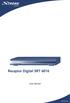 Picture similar Receptor Digital SRT 6016 User Manual Safety Instructions SAFETY INSTRUCTIONS CAUTION: TO REDUCE THE RISK OF ELECTRICAL SHOCK, DO NOT REMOVE COVER (OR BACK). NO USER-SERVICEABLE PARTS
Picture similar Receptor Digital SRT 6016 User Manual Safety Instructions SAFETY INSTRUCTIONS CAUTION: TO REDUCE THE RISK OF ELECTRICAL SHOCK, DO NOT REMOVE COVER (OR BACK). NO USER-SERVICEABLE PARTS
SIMPLY CLEVER. ŠKODA Superb Manual de utilizare
 SIMPLY CLEVER ŠKODA Superb Manual de utilizare Introducere Aţi ales un autovehicul ŠKODA, vă mulţumim pentru încredere. Autovehiculul ŠKODA reprezintă un autovehicul cu cea mai modernă tehnologie şi nenumărate
SIMPLY CLEVER ŠKODA Superb Manual de utilizare Introducere Aţi ales un autovehicul ŠKODA, vă mulţumim pentru încredere. Autovehiculul ŠKODA reprezintă un autovehicul cu cea mai modernă tehnologie şi nenumărate
Ghid de instalare XAVB6504 Powerline 600 Mbps cu acces trecere prin patru porturi
 Ghid de instalare XAVB6504 Powerline 600 Mbps cu acces trecere prin patru porturi Cuprins Conţinutul ambalajului.................................. 3 Caracteristicile hardware.................................
Ghid de instalare XAVB6504 Powerline 600 Mbps cu acces trecere prin patru porturi Cuprins Conţinutul ambalajului.................................. 3 Caracteristicile hardware.................................
Player media HD. O!Play HD2. Manual de utilizare
 Player media HD / O!Play HD2 Manual de utilizare RO5763 Prima ediţie Julie 2010 Drept de autor 2010 ASUSTeK COMPUTER INC. Toate drepturile rezervate. Nicio parte a acestui manual, inclusiv produsele şi
Player media HD / O!Play HD2 Manual de utilizare RO5763 Prima ediţie Julie 2010 Drept de autor 2010 ASUSTeK COMPUTER INC. Toate drepturile rezervate. Nicio parte a acestui manual, inclusiv produsele şi
Modulul 4 Calcul tabelar
 Modulul 4 Calcul tabelar Primii pasi cu foile de calcul Pornirea unei aplicatii de calcul tabelar Pentru a porni aplicatia de calcul tabelar - Microsoft Excel deschideti meniul Start si din optiunea Programs
Modulul 4 Calcul tabelar Primii pasi cu foile de calcul Pornirea unei aplicatii de calcul tabelar Pentru a porni aplicatia de calcul tabelar - Microsoft Excel deschideti meniul Start si din optiunea Programs
Recorder DVD Manual de instrucţiuni RDR-AT100 / AT105 / AT107 / AT200 / AT205
 Recorder DVD Manual de instrucţiuni z Pentru a afla informaţii legate de produsele Sony şi de serviciile oferite, vă rugăm să vizitaţi adresa de internet : www.sony-europe.com/myproduct RDR-AT100 / AT105
Recorder DVD Manual de instrucţiuni z Pentru a afla informaţii legate de produsele Sony şi de serviciile oferite, vă rugăm să vizitaţi adresa de internet : www.sony-europe.com/myproduct RDR-AT100 / AT105
TL-WR841N TL-WR841ND Router Wireless N
 TL-WR841N TL-WR841ND Rev: 3.0.3 1910010264 COPYRIGHT & TRADEMARKS Specificatiile pot fi modificate fara o notificare prealabila. este o marca inregistrata a TP-LINK TECHNOLOGIES CO., LTD. Alte marci si
TL-WR841N TL-WR841ND Rev: 3.0.3 1910010264 COPYRIGHT & TRADEMARKS Specificatiile pot fi modificate fara o notificare prealabila. este o marca inregistrata a TP-LINK TECHNOLOGIES CO., LTD. Alte marci si
Cuprins 1 Avertismente şi precauţii...1-1 2 Informaţii generale despre produs...2-1 3 Instalarea produsului şi operaţiuni iniţiale...
 Cuprins 1 Avertismente şi precauţii... 1-1 2 Informaţii generale despre produs... 2-1 2.1 Aplicaţie de reţea... 2-1 2.2 Indicatori, interfeţe şi butoane... 2-2 2.2.1 Indicatori... 2-2 2.2.2 Interfeţe şi
Cuprins 1 Avertismente şi precauţii... 1-1 2 Informaţii generale despre produs... 2-1 2.1 Aplicaţie de reţea... 2-1 2.2 Indicatori, interfeţe şi butoane... 2-2 2.2.1 Indicatori... 2-2 2.2.2 Interfeţe şi
Manual de instalare, programare si utilizare pentru sistemul de alarma wireless cu apelator GSM ARLS-GSM-004.
 Manual de instalare, programare si utilizare pentru sistemul de alarma wireless cu apelator GSM ARLS-GSM-004. 1. Acest sistem inglobeaza ultimile noutati in proiectarea si fabricarea sistemelor de alarma.
Manual de instalare, programare si utilizare pentru sistemul de alarma wireless cu apelator GSM ARLS-GSM-004. 1. Acest sistem inglobeaza ultimile noutati in proiectarea si fabricarea sistemelor de alarma.
ReviSal - Manual Utilizare
 ReviSal - Manual Utilizare Aplicatia ReviSal este o componenta a aplicatiilor ITM si permite inregistrarea salariatilor si contractelor de munca ale acestora pentru un anumit angajator dupa adaugarea sa
ReviSal - Manual Utilizare Aplicatia ReviSal este o componenta a aplicatiilor ITM si permite inregistrarea salariatilor si contractelor de munca ale acestora pentru un anumit angajator dupa adaugarea sa
Cutting Systems. Dispozitive de siguranţă pentru gaze tehnice
 Dispozitive de siguranţă pentru gaze tehnice Trei variante pentru o siguranţă optimă 2 Contaţi pe siguranţa certificată! Dispozitivele de siguranţă pentru gazele tehnice oferă o protecţie sigură împotriva
Dispozitive de siguranţă pentru gaze tehnice Trei variante pentru o siguranţă optimă 2 Contaţi pe siguranţa certificată! Dispozitivele de siguranţă pentru gazele tehnice oferă o protecţie sigură împotriva
ŠKODA Octavia Tour MANUAL DE UTILIZARE
 ŠKODA Octavia Tour MANUAL DE UTILIZARE Prezentare Aţi ales un autovehicul Skoda - mulţumim pentru încredere. Autovehiculul Škoda reprezintă un autovehicul cu cea mai modernă tehnologie şi nenumărate accesorii
ŠKODA Octavia Tour MANUAL DE UTILIZARE Prezentare Aţi ales un autovehicul Skoda - mulţumim pentru încredere. Autovehiculul Škoda reprezintă un autovehicul cu cea mai modernă tehnologie şi nenumărate accesorii
ANDROID GHID RAPID DE UTILIZARE Android Mobile Technology Platform
 ANDROID GHID RAPID DE UTILIZARE Android Mobile Technology Platform www.dualstore.ro 1 Bun venit la Android Despre Android Android este cea mai recentă versiune a sistemului de operare preferat din lume
ANDROID GHID RAPID DE UTILIZARE Android Mobile Technology Platform www.dualstore.ro 1 Bun venit la Android Despre Android Android este cea mai recentă versiune a sistemului de operare preferat din lume
APARAT FOTO DIGITAL. Manual de referinţă
 APARAT FOTO DIGITAL Manual de referinţă Informaţii privind mărcile comerciale Microsoft, Windows şi Windows Vista sunt mărci comerciale înregistrate sau mărci comerciale ale Microsoft Corporation în Statele
APARAT FOTO DIGITAL Manual de referinţă Informaţii privind mărcile comerciale Microsoft, Windows şi Windows Vista sunt mărci comerciale înregistrate sau mărci comerciale ale Microsoft Corporation în Statele
I. Rolul ratelor de dobândă în determinarea cursului de schimb. Paritatea ratelor de dobândă
 I. Rolul ratelor de dobândă în determinarea cursului de schimb. Paritatea ratelor de dobândă A. Considerăm că rata dobânzii aferentă unor titluri de stat emise în U.K. este 10% anual. Cursul spot în prezent
I. Rolul ratelor de dobândă în determinarea cursului de schimb. Paritatea ratelor de dobândă A. Considerăm că rata dobânzii aferentă unor titluri de stat emise în U.K. este 10% anual. Cursul spot în prezent
Controlul aplicaţiilor ce funcţionează pe sisteme Windows prin intermediul dispozitivelor Android
 Revista Română de Interacţiune Om-Calculator 5 (3) 2012, 81-96 MatrixRom Controlul aplicaţiilor ce funcţionează pe sisteme Windows prin intermediul dispozitivelor Android Cristina Şerban, Irina Grosu,
Revista Română de Interacţiune Om-Calculator 5 (3) 2012, 81-96 MatrixRom Controlul aplicaţiilor ce funcţionează pe sisteme Windows prin intermediul dispozitivelor Android Cristina Şerban, Irina Grosu,
Online stock trading platform
 Revista Informatica Economică, nr.4 (40)/2006 77 Online stock trading platform Prof.dr. Ion LUNGU, prep. Vlad DIACONIŢA, asist. Adela BÂRA Catedra de Informatică Economică, A.S.E. Bucureşti The Internet
Revista Informatica Economică, nr.4 (40)/2006 77 Online stock trading platform Prof.dr. Ion LUNGU, prep. Vlad DIACONIŢA, asist. Adela BÂRA Catedra de Informatică Economică, A.S.E. Bucureşti The Internet
Setare DVR pentru acces prin internet
 Setare DVR pentru acces prin internet Setarea retelei pentru accesul dintr-o alta locatie este un proces relativ usor, insa trebuie sa intelegeti conceptul de port forwarding iar experienta in calculatoare
Setare DVR pentru acces prin internet Setarea retelei pentru accesul dintr-o alta locatie este un proces relativ usor, insa trebuie sa intelegeti conceptul de port forwarding iar experienta in calculatoare
privat <office@hotelbeta-cluj.ro> - 0264/450290 Montag, den 01. Februar 2010 um 00:00 Uhr - Aktualisiert Montag, den 05. März 2012 um 10:18 Uhr
 Hotel Beta 2* Restaurant Hotel Beta Camera Hotel Beta Hostel Beta Type: Hotel Agent Name: privat Address: Str.Giordano-Bruno 1-3 Town: Cluj Postcode: 400243 Phone: 0264/455290 Email and Webadress: office@hotelbeta-cluj.ro,
Hotel Beta 2* Restaurant Hotel Beta Camera Hotel Beta Hostel Beta Type: Hotel Agent Name: privat Address: Str.Giordano-Bruno 1-3 Town: Cluj Postcode: 400243 Phone: 0264/455290 Email and Webadress: office@hotelbeta-cluj.ro,
Manual de utilizare MONEY TRADE BCR pers juridice
 Manual de utilizare MONEY TRADE BCR pers juridice Capitolul 1. Destinat Clienţilor BCR utilizatori ai MONEY TRADE BCR Utilizatori ai prezentului document sunt Clienţi care au încheiat cu BCR Convenţia
Manual de utilizare MONEY TRADE BCR pers juridice Capitolul 1. Destinat Clienţilor BCR utilizatori ai MONEY TRADE BCR Utilizatori ai prezentului document sunt Clienţi care au încheiat cu BCR Convenţia
GHID DE INSTRUCTIUNI PENTRU EMITEREA BILETELOR BLUE AIR
 GHID DE INSTRUCTIUNI PENTRU EMITEREA BILETELOR BLUE AIR A. INTRODUCERE Compania BLUE AIR foloseste un sistem de rezervari pe internet Open Booking, care se remarca prin simplitate, usurinta de folosire
GHID DE INSTRUCTIUNI PENTRU EMITEREA BILETELOR BLUE AIR A. INTRODUCERE Compania BLUE AIR foloseste un sistem de rezervari pe internet Open Booking, care se remarca prin simplitate, usurinta de folosire
Quality Research by Using Performance Evaluation Metrics for Software Systems and Components
 8 Revista Inforatica Econoică nr.3(39)/2006 Quality Research by Using Perforance Evaluation Metrics for Software Systes and Coponents Asist. Ion BULIGIU, prof.dr. Georgeta ŞOAVĂ Facultatea de Econoie şi
8 Revista Inforatica Econoică nr.3(39)/2006 Quality Research by Using Perforance Evaluation Metrics for Software Systes and Coponents Asist. Ion BULIGIU, prof.dr. Georgeta ŞOAVĂ Facultatea de Econoie şi
11N Wireless Broadband Router User Guide. Ghid de instalare
 Ghid de instalare N3 1 Drepturi de autor este marca inregistrata a companiei Shenzhen Tenda Technology Co., Ltd. Toate produsele si numele produselor mentionate aici sunt marci inregistrate sau marci comerciale
Ghid de instalare N3 1 Drepturi de autor este marca inregistrata a companiei Shenzhen Tenda Technology Co., Ltd. Toate produsele si numele produselor mentionate aici sunt marci inregistrate sau marci comerciale
Seminar 2. Diagrama SIPOC. Harta proceselor. Studiu de caz pentru un ansamblu de procese. Scop. Durată. Obiective CUPRINS. A. Diagrama SIPOC pag.
 Seminar 2 Diagrama SIPOC. Harta proceselor. Studiu de caz pentru un ansamblu de procese Scop - Realizarea de către studenți a diagramei SIPOC și a hărții proceselor (HP) pentru o companie Durată Obiective
Seminar 2 Diagrama SIPOC. Harta proceselor. Studiu de caz pentru un ansamblu de procese Scop - Realizarea de către studenți a diagramei SIPOC și a hărții proceselor (HP) pentru o companie Durată Obiective
Configurare Editor de Text (Writer):
 Configurare Editor de Text (Writer): Alegerea opţiunilor conform stilului dumneavoastră de lucru Titlu: Versiune: First (EN) edition: Prima ediţie RO: Configurare editor de text (Writer): Alegerea opţiunilor
Configurare Editor de Text (Writer): Alegerea opţiunilor conform stilului dumneavoastră de lucru Titlu: Versiune: First (EN) edition: Prima ediţie RO: Configurare editor de text (Writer): Alegerea opţiunilor
LC-32LE144E LC-32LE244E
 SHR ELECTRONICS EUROE LTD. 4 Furzeground Way, Stockley ark, Uxbridge, Middlesex, U11 1EZ, U.K. SHR CORORTION http://www.sharp-eu.com LC-32LE144E / LC-32LE244E ΕΓΧΕΙΡΙΔΙΟ ΛΕΙΤΟΥΡΓΙΑΣ / KULLNM KILVUZU /
SHR ELECTRONICS EUROE LTD. 4 Furzeground Way, Stockley ark, Uxbridge, Middlesex, U11 1EZ, U.K. SHR CORORTION http://www.sharp-eu.com LC-32LE144E / LC-32LE244E ΕΓΧΕΙΡΙΔΙΟ ΛΕΙΤΟΥΡΓΙΑΣ / KULLNM KILVUZU /
Manual de utilizare. Packard Bell EasyNote TE - 1
 Manual de utilizare Packard Bell EasyNote TE - 1 CUPRINS Pornirea computerului 4 Conexiunea wireless... 4 Înregistrarea... 5 Instalarea software-ului... 6 Restaurare... 6 Aveţi probleme?... 6 Aspecte de
Manual de utilizare Packard Bell EasyNote TE - 1 CUPRINS Pornirea computerului 4 Conexiunea wireless... 4 Înregistrarea... 5 Instalarea software-ului... 6 Restaurare... 6 Aveţi probleme?... 6 Aspecte de
Cuprins Prezentare Generală Noțiuni de Bază Pornire Meniu Principal
 Cuprins Prezentare Generală 4 Informații de contact... 4 Caracteristici standard... 4 Opțiuni LAN... 5 Wireless LAN... 5 Ethernet LAN prin cablu... 6 Panou frontal... 7 Panou posterior... 9 Etichetă MAC...
Cuprins Prezentare Generală 4 Informații de contact... 4 Caracteristici standard... 4 Opțiuni LAN... 5 Wireless LAN... 5 Ethernet LAN prin cablu... 6 Panou frontal... 7 Panou posterior... 9 Etichetă MAC...
Curs 3. CATIA V5R20. Prezentare generală. Generalităţi
 1 Curs 3 CATIA V5R20. Prezentare generală. Generalităţi Fabricația asistată de calculator s-a dezvoltat ca răspuns la problema materializării unui model geometric existent pe planşeta proiectantului. Primul
1 Curs 3 CATIA V5R20. Prezentare generală. Generalităţi Fabricația asistată de calculator s-a dezvoltat ca răspuns la problema materializării unui model geometric existent pe planşeta proiectantului. Primul
Laborator Electronică Digitală Circuite Logice TTL şi CMOS. Circuite Logice TTL şi CMOS
 1. Parametrii circuitelor logice Principalii parametrii ai unui circuit logic indicaţi în foaia de catalog (data sheet) sunt prezentaţi în fig. 1. Fig.1. Parametrii unui circuit logic În cele ce urmează:
1. Parametrii circuitelor logice Principalii parametrii ai unui circuit logic indicaţi în foaia de catalog (data sheet) sunt prezentaţi în fig. 1. Fig.1. Parametrii unui circuit logic În cele ce urmează:
INFOGRAFICĂ. Aplicatii cu AUTOCAD
 INFOGRAFICĂ Aplicatii cu AUTOCAD Infografică aplicaţii cu AUTOCAD 1 CUPRINS CAPITOLUL I INTRODUCERE.. 1.1. Lansarea programului AutoCAD şi descrierea ecranului de lucru 1.2. Crearea unui desen în AutoCAD
INFOGRAFICĂ Aplicatii cu AUTOCAD Infografică aplicaţii cu AUTOCAD 1 CUPRINS CAPITOLUL I INTRODUCERE.. 1.1. Lansarea programului AutoCAD şi descrierea ecranului de lucru 1.2. Crearea unui desen în AutoCAD
CORRELATIVE STUDY OF PMA SCORING IN A GROUP OF ROMANIAN PATIENTS SUBMITTED TO TOTAL HIP REPLACEMENT
 Rev. Med. Chir. Soc. Med. Nat., Iaşi 2012 vol. 116, no. 3 SURGERY ORIGINAL PAPERS CORRELATIVE STUDY OF PMA SCORING IN A GROUP OF ROMANIAN PATIENTS SUBMITTED TO TOTAL HIP REPLACEMENT Carmen Grierosu 1,
Rev. Med. Chir. Soc. Med. Nat., Iaşi 2012 vol. 116, no. 3 SURGERY ORIGINAL PAPERS CORRELATIVE STUDY OF PMA SCORING IN A GROUP OF ROMANIAN PATIENTS SUBMITTED TO TOTAL HIP REPLACEMENT Carmen Grierosu 1,
Curs 1 - Introducere.
 Curs 1 - Introducere. 1. Enterpri Resource Planning (ERP). Definiții. Definiția 1: Un sistem ERP (Enterprise Resource Planning) reprezintă un complex de module software prin intermediul cărora se obține
Curs 1 - Introducere. 1. Enterpri Resource Planning (ERP). Definiții. Definiția 1: Un sistem ERP (Enterprise Resource Planning) reprezintă un complex de module software prin intermediul cărora se obține
Quality Assurance Review for Higher Education
 for Higher Education The quality of the Romanian International Master s Programs. Liliana Donath Quality Assurance Review, Vol. 3, Nr. 2, Septembrie 2011, p. 147 154 Publicat de: Consiliul Agenþiei Române
for Higher Education The quality of the Romanian International Master s Programs. Liliana Donath Quality Assurance Review, Vol. 3, Nr. 2, Septembrie 2011, p. 147 154 Publicat de: Consiliul Agenþiei Române
The Analysis of Currency Exchange Rate Evolution using a Data Mining Technique
 Petroleum-Gas University of Ploiesti BULLETIN Vol. LXIII No. 3/2011 105-112 Economic Sciences Series The Analysis of Currency Exchange Rate Evolution using a Data Mining Technique Mădălina Cărbureanu Petroleum-Gas
Petroleum-Gas University of Ploiesti BULLETIN Vol. LXIII No. 3/2011 105-112 Economic Sciences Series The Analysis of Currency Exchange Rate Evolution using a Data Mining Technique Mădălina Cărbureanu Petroleum-Gas
MANUAL PENTRU Windows 7
 MANUAL PENTRU Windows 7 1 2 3 Mai mult de un miliard de oameni folosesc Microsoft Windows în fiecare zi. Când este utilizat în moduri cat mai semnificative, ca să şi câştige existenţa. Când este utilizat
MANUAL PENTRU Windows 7 1 2 3 Mai mult de un miliard de oameni folosesc Microsoft Windows în fiecare zi. Când este utilizat în moduri cat mai semnificative, ca să şi câştige existenţa. Când este utilizat
The Flow of Funds Into and Out of Business
 BULETINUL Universităţii Petrol Gaze din Ploieşti Vol. LX No. 2/2008 69-76 Seria Ştiinţe Economice The Flow of Funds Into and Out of Business Mihail Vincenţiu Ivan Petroleum-Gas University of Ploieşti,
BULETINUL Universităţii Petrol Gaze din Ploieşti Vol. LX No. 2/2008 69-76 Seria Ştiinţe Economice The Flow of Funds Into and Out of Business Mihail Vincenţiu Ivan Petroleum-Gas University of Ploieşti,
Instructions for use WASHING MACHINE. Contents IWSD 61081
 Instructions for use WASHING MACHINE GB English, 1 RO Română, 13 CZ Česky, 25 Contents Installation, 2-3 Unpacking and levelling Connecting the electricity and water supplies The first wash cycle Technical
Instructions for use WASHING MACHINE GB English, 1 RO Română, 13 CZ Česky, 25 Contents Installation, 2-3 Unpacking and levelling Connecting the electricity and water supplies The first wash cycle Technical
Analele Universităţii Constantin Brâncuşi din Târgu Jiu, Seria Economie, Nr. 4/2010
 UTILIZAREA METODEI COSTURILOR TINTA IN STABILIREA PRETURILOR Prep univ. drd. Aurelian Ionut CEAUSESCU Universitatea Constantin Brancusi din Targu-Jiu,FSEGA Conf.univ.dr. Cecilia VADUVA Universitatea Constantin
UTILIZAREA METODEI COSTURILOR TINTA IN STABILIREA PRETURILOR Prep univ. drd. Aurelian Ionut CEAUSESCU Universitatea Constantin Brancusi din Targu-Jiu,FSEGA Conf.univ.dr. Cecilia VADUVA Universitatea Constantin
SC Arhimedes SRL GESTNET. Gestiunea Materialelor
 SC Arhimedes SRL GESTNET Gestiunea Materialelor www.arhimedes.ro August 2009 2 Cuprins Introducere... 4 Generalitati... 5 Cerinte minimale... 10 Unitati... 11 Selectia unitatii... 11 Selectarea perioadei
SC Arhimedes SRL GESTNET Gestiunea Materialelor www.arhimedes.ro August 2009 2 Cuprins Introducere... 4 Generalitati... 5 Cerinte minimale... 10 Unitati... 11 Selectia unitatii... 11 Selectarea perioadei
BAZE DE DATE LECTOR DR. ADRIAN RUNCEANU
 Universitatea Constantin Brâncuşi din Târgu-Jiu Facultatea de Inginerie Departamentul de Automatică, Energie şi Mediu BAZE DE DATE LECTOR DR. ADRIAN RUNCEANU 03.03.2013 Curs 2 - BAZE DE DATE 2 Curs 2 Sistemul
Universitatea Constantin Brâncuşi din Târgu-Jiu Facultatea de Inginerie Departamentul de Automatică, Energie şi Mediu BAZE DE DATE LECTOR DR. ADRIAN RUNCEANU 03.03.2013 Curs 2 - BAZE DE DATE 2 Curs 2 Sistemul
GHID DE UTILIZARE MICROSOFT OFFICE 2007. Versiunea documentului 2.0
 GHID DE UTILIZARE MICROSOFT OFFICE 2007 Versiunea documentului 2.0 septembrie 2008 CUPRINS Cuprins... 2 Tabela de Figuri... 9 1. Introducere... 11 2. Microsoft Office 2007... 11 2.1. FORMATAREA PAGINII...
GHID DE UTILIZARE MICROSOFT OFFICE 2007 Versiunea documentului 2.0 septembrie 2008 CUPRINS Cuprins... 2 Tabela de Figuri... 9 1. Introducere... 11 2. Microsoft Office 2007... 11 2.1. FORMATAREA PAGINII...
jeudi 22 octobre 15 Limbajul SQL
 Limbajul SQL Principiile SQL O interogatie se termina prin ; Instructiunile sunt in majuscule (conventie) Numele câmpurilor sau a tabelelor - scriere exacta Numele nu pot depasi 128 caractere 2/ 21 Gestiunea
Limbajul SQL Principiile SQL O interogatie se termina prin ; Instructiunile sunt in majuscule (conventie) Numele câmpurilor sau a tabelelor - scriere exacta Numele nu pot depasi 128 caractere 2/ 21 Gestiunea
Compro Videomate TV M330F Placa TV Tuner PCI. Ghid de utilizare. Compro Technology, Inc. www.comprousa.com
 Compro Videomate TV M330F Placa TV Tuner PCI Ghid de utilizare Compro Technology, Inc. www.comprousa.com Copyright 2001-2005. Compro Technology, Inc. No part of this document may be copied or reproduced
Compro Videomate TV M330F Placa TV Tuner PCI Ghid de utilizare Compro Technology, Inc. www.comprousa.com Copyright 2001-2005. Compro Technology, Inc. No part of this document may be copied or reproduced
Decline in prolonged hormone replacement therapy in women aged 45 years or more, and impact of a centralised database tool
 5 Review Article Decline in prolonged hormone replacement therapy in women aged 45 years or more, and impact of a centralised database tool MARTINA TEICHERT, FEDOR BAART AND PETER A.G.M. DE SMET REZUMAT
5 Review Article Decline in prolonged hormone replacement therapy in women aged 45 years or more, and impact of a centralised database tool MARTINA TEICHERT, FEDOR BAART AND PETER A.G.M. DE SMET REZUMAT
Certificatul digital calificat pentru membrii CECCAR
 Certificatul digital calificat pentru membrii CECCAR A. Solicitare certificate digital calificat pentru membrii CECCAR B. Instalarea softului pentru folosirea certificatului digital calificat C. Confirmarea
Certificatul digital calificat pentru membrii CECCAR A. Solicitare certificate digital calificat pentru membrii CECCAR B. Instalarea softului pentru folosirea certificatului digital calificat C. Confirmarea
Funds transfer pricing in banking. Transferul intern al fondurilor în mediul bancar
 119 Funds transfer pricing in banking Transferul intern al fondurilor în mediul bancar Professor Maria CARACOTA DIMITRIU, Ph.D. The Bucharest Academy of Economic Studies, Romania e-mail: maria.dimitriu@inde.ro
119 Funds transfer pricing in banking Transferul intern al fondurilor în mediul bancar Professor Maria CARACOTA DIMITRIU, Ph.D. The Bucharest Academy of Economic Studies, Romania e-mail: maria.dimitriu@inde.ro
S7-200. 1. Privire de ansamblu asupra automatelor programabile din familia SIMATIC. Fig 1: Privire de ansamblu
 S7-200 1. Privire de ansamblu asupra automatelor programabile din familia SIMATIC. Fig 1: Privire de ansamblu 2. Prezentare generala Seria S7-200 reprezinta o linie de micro-plc (micro - programmable logic
S7-200 1. Privire de ansamblu asupra automatelor programabile din familia SIMATIC. Fig 1: Privire de ansamblu 2. Prezentare generala Seria S7-200 reprezinta o linie de micro-plc (micro - programmable logic
Furnizarea de servicii hosting la limita dintre content şi comunicaţii electronice
 Furnizarea de servicii hosting la limita dintre content şi comunicaţii electronice Monica Adriana Banu Consilier Juridic Octombrie 2007 La întrebarea ce înseamnă hosting se răspunde de cele mai multe ori
Furnizarea de servicii hosting la limita dintre content şi comunicaţii electronice Monica Adriana Banu Consilier Juridic Octombrie 2007 La întrebarea ce înseamnă hosting se răspunde de cele mai multe ori
Asistenţă tehnică. Conţinutul ambalajului. Router WiFi Dual Band 11ac R6200 Ghid de instalare
 Asistenţă tehnică Vă mulţumim că aţi ales produsele NETGEAR. După instalarea dispozitivului, localizaţi seria pe eticheta produsului şi utilizaţi-o pentru a înregistra produsul la www.netgear.com/register.
Asistenţă tehnică Vă mulţumim că aţi ales produsele NETGEAR. După instalarea dispozitivului, localizaţi seria pe eticheta produsului şi utilizaţi-o pentru a înregistra produsul la www.netgear.com/register.
MODULUL 4 BAZELE UTILIZĂRII APLICAŢIILOR DE CALCUL TABELAR; APLICAŢIA EXCEL DIN MICROSOFT OFFICE CURSUL
 MODULUL 4 BAZELE UTILIZĂRII APLICAŢIILOR DE CALCUL TABELAR; APLICAŢIA EXCEL DIN MICROSOFT OFFICE CURSUL UTILIZAREA CALCULATORULUI PERSONAL; APLICAREA TIC ÎN ŞCOALĂ ŞI AFACERI Pag. 1 Obiectivele acestui
MODULUL 4 BAZELE UTILIZĂRII APLICAŢIILOR DE CALCUL TABELAR; APLICAŢIA EXCEL DIN MICROSOFT OFFICE CURSUL UTILIZAREA CALCULATORULUI PERSONAL; APLICAREA TIC ÎN ŞCOALĂ ŞI AFACERI Pag. 1 Obiectivele acestui
INSTRUCTIUNI DE INSTALARE SI UTILIZARE SI RECOMANDARI DE INTRETINERE PLITE VITOCERAMICE SI CU INDUCTIE
 INSTRUCTIUNI DE INSTALARE SI UTILIZARE SI RECOMANDARI DE INTRETINERE PLITE VITOCERAMICE SI CU INDUCTIE CUPRINS RO Introducere Ghidul utilizatorului Instalare Pozitionarea plitelor Fixarea plitei Bransamentul
INSTRUCTIUNI DE INSTALARE SI UTILIZARE SI RECOMANDARI DE INTRETINERE PLITE VITOCERAMICE SI CU INDUCTIE CUPRINS RO Introducere Ghidul utilizatorului Instalare Pozitionarea plitelor Fixarea plitei Bransamentul
INSTRUCŢIUNI PENTRU COMPLETAREA FORMULARULUI DS 160
 INSTRUCŢIUNI PENTRU COMPLETAREA FORMULARULUI DS 160 IMPORTANT: acest formular se completează doar electronic, de la un PC care are o conexiune bună la internet. 1. INTRODUCERE + GENERALITĂŢI 2. INSTRUCŢIUNI
INSTRUCŢIUNI PENTRU COMPLETAREA FORMULARULUI DS 160 IMPORTANT: acest formular se completează doar electronic, de la un PC care are o conexiune bună la internet. 1. INTRODUCERE + GENERALITĂŢI 2. INSTRUCŢIUNI
NUMERICAL ANALYSIS OF COMPOSITE STEEL CONCRETE STRUCTURAL SHEAR WALLS WITH STEEL ENCASED PROFILES
 BULETINUL INSTITUTULUI POLITEHNIC DIN IAŞI Publicat de Universitatea Tehnică Gheorghe Asachi din Iaşi Tomul LV (LIX), Fasc. 3, 2009 Secţia CONSTRUCŢII. ĂRHITECTURĂ NUMERICAL ANALYSIS OF COMPOSITE STEEL
BULETINUL INSTITUTULUI POLITEHNIC DIN IAŞI Publicat de Universitatea Tehnică Gheorghe Asachi din Iaşi Tomul LV (LIX), Fasc. 3, 2009 Secţia CONSTRUCŢII. ĂRHITECTURĂ NUMERICAL ANALYSIS OF COMPOSITE STEEL
MANUAL UTILIZARE UTOK 1000 Q Lite
 MANUAL UTILIZARE UTOK 1000 Q Lite 1 CUPRINS MANUAL UTILIZARE...1 CUPRINS...2 TOATE DREPTURILE REZERVATE...6 1.Masuri de siguranta...7 2.Aspectul tabletei...8 4. Functii de baza...10 4.1 Pornirea...10 4.2
MANUAL UTILIZARE UTOK 1000 Q Lite 1 CUPRINS MANUAL UTILIZARE...1 CUPRINS...2 TOATE DREPTURILE REZERVATE...6 1.Masuri de siguranta...7 2.Aspectul tabletei...8 4. Functii de baza...10 4.1 Pornirea...10 4.2
LUCRARE de EVALUARE FINALĂ
 Proiect cofinanţat din Fondul Social European prin Programul Operaţional Sectorial pentru Dezvoltarea Resurselor Umane 2007 2013 Axa prioritară: 1 - Educaţia şi formarea profesională în sprijinul creşterii
Proiect cofinanţat din Fondul Social European prin Programul Operaţional Sectorial pentru Dezvoltarea Resurselor Umane 2007 2013 Axa prioritară: 1 - Educaţia şi formarea profesională în sprijinul creşterii
ASSURING QUALITY IN IT SERVICE MANAGEMENT
 U.P.B. Sci. Bull., Series D, Vol. 70, No. 1,2008 ISSN 1454-2358 ASSURING QUALITY IN IT SERVICE MANAGEMENT Dan DUMITRIU 1 Adoptarea unui system informational este astazi crucial in mediul competitional
U.P.B. Sci. Bull., Series D, Vol. 70, No. 1,2008 ISSN 1454-2358 ASSURING QUALITY IN IT SERVICE MANAGEMENT Dan DUMITRIU 1 Adoptarea unui system informational este astazi crucial in mediul competitional
NOI POSIBILITĂŢI ÎN DIAGNOSTICAREA CU HOLTER
 NOU 2 NOI POSIBILITĂŢI ÎN DIAGNOSTICAREA CU HOLTER BTL Holter EKG Acest holter satisface necesităţile celor mai exigenţi medici cardiologi, facilitând în acelaşi timp o activitate rapidă si uşoară. La
NOU 2 NOI POSIBILITĂŢI ÎN DIAGNOSTICAREA CU HOLTER BTL Holter EKG Acest holter satisface necesităţile celor mai exigenţi medici cardiologi, facilitând în acelaşi timp o activitate rapidă si uşoară. La
Cursul 1. Notiuni fundamentale privind utilizarea calculatorului
 Cursul. Notiuni fundamentale privind utilizarea calculatorului Bibliografie. M. Băduţ, Calculatorul în trei timpi, ed. Polirom, Iaşi, 003.. E. Cherchez, M. Şerban, PC pas cu pas, ed. Polirom, Iaşi, 005.
Cursul. Notiuni fundamentale privind utilizarea calculatorului Bibliografie. M. Băduţ, Calculatorul în trei timpi, ed. Polirom, Iaşi, 003.. E. Cherchez, M. Şerban, PC pas cu pas, ed. Polirom, Iaşi, 005.
COMPENSATION ISSUES IN CASE OF OCCUPATIONAL DISEASES AND ACCIDENTS
 JOURNAL OF PREVENTIVE MEDICINE 2007; 15: 88-93 COMPENSATION ISSUES IN CASE OF OCCUPATIONAL DISEASES AND ACCIDENTS Laura Grădinariu Associate Teaching Fellow at the Faculty of Economics and Business Administration,
JOURNAL OF PREVENTIVE MEDICINE 2007; 15: 88-93 COMPENSATION ISSUES IN CASE OF OCCUPATIONAL DISEASES AND ACCIDENTS Laura Grădinariu Associate Teaching Fellow at the Faculty of Economics and Business Administration,
NOUTĂŢI PRIVIND MODIFICAREA POLITICII CONTABILE REFERITOARE LA METODA DE EVALUARE A ACTIVELOR IMOBILIZATE
 NOUTĂŢI PRIVIND MODIFICAREA POLITICII CONTABILE REFERITOARE LA METODA DE EVALUARE A ACTIVELOR IMOBILIZATE Dr. Alexandrina Teodora BORFOAIA Direcţia de Legislaţie şi Reglementări Contabile Ministerul Finanţelor
NOUTĂŢI PRIVIND MODIFICAREA POLITICII CONTABILE REFERITOARE LA METODA DE EVALUARE A ACTIVELOR IMOBILIZATE Dr. Alexandrina Teodora BORFOAIA Direcţia de Legislaţie şi Reglementări Contabile Ministerul Finanţelor
Arhitectura Sistemelor de Calcul
 UNIVERSITATEA DIN ORADEA FACULTATEA DE ȘTIINȚE Arhitectura Sistemelor de Calcul [suport de curs] Lect. univ. dr. Horea Oros [] [Lucrarea reprezintă suportul de curs pentru disciplina Arhitectura Sistemelor
UNIVERSITATEA DIN ORADEA FACULTATEA DE ȘTIINȚE Arhitectura Sistemelor de Calcul [suport de curs] Lect. univ. dr. Horea Oros [] [Lucrarea reprezintă suportul de curs pentru disciplina Arhitectura Sistemelor
- suport de curs - INFORMATICĂ APLICATĂ ÎN PSIHOLOGIE FACULTATEA DE PSIHOLOGIE ŞI ŞTIINŢELE EDUCAŢIEI
 FACULTATEA DE PSIHOLOGIE ŞI ŞTIINŢELE EDUCAŢIEI DISCIPLINA: Informatică aplicată în psihologie (disciplină obligatorie, de specialitate) PROGRAMUL DE STUDIU: PSIHOLOGIE CICLUL DE STUDII: I diplomă de licenţă,
FACULTATEA DE PSIHOLOGIE ŞI ŞTIINŢELE EDUCAŢIEI DISCIPLINA: Informatică aplicată în psihologie (disciplină obligatorie, de specialitate) PROGRAMUL DE STUDIU: PSIHOLOGIE CICLUL DE STUDII: I diplomă de licenţă,
OPEL ASTRA. Infotainment System
 OPEL ASTRA Infotainment System Contents CD 70 / DVD 90 NAVI... 3 CDC 40 OPERA... 73 CD 30 / CD 30 MP3... 111 Mobile phone portal... 137 CD 70 / DVD 90 NAVI Introduction... 4 Radio... 22 CD Player...
OPEL ASTRA Infotainment System Contents CD 70 / DVD 90 NAVI... 3 CDC 40 OPERA... 73 CD 30 / CD 30 MP3... 111 Mobile phone portal... 137 CD 70 / DVD 90 NAVI Introduction... 4 Radio... 22 CD Player...
Termeni și condiții. Condiţii generale de utilizare a site-ului
 Termeni și condiții Condiţii generale de utilizare a site-ului Renault Commercial Roumanie SRL şi-a deschis site-ul www.nissan.ro pentru a-şi informa personal toţi clienţii. Utilizarea acestui site de
Termeni și condiții Condiţii generale de utilizare a site-ului Renault Commercial Roumanie SRL şi-a deschis site-ul www.nissan.ro pentru a-şi informa personal toţi clienţii. Utilizarea acestui site de
Să separe problemele importante de cele posibile, astfel încât să vă puteţi concentra asupra ameliorării acestora.
 ANALIZA PARETO REZUMAT Categorie: Instrumente de analiză CUVINTE CHEIE Analiza Pareto (G) este o tehnică statistică de clasificare a sarcinilor reduse ca număr, dar cu efect semnificativ. Se bazează pe
ANALIZA PARETO REZUMAT Categorie: Instrumente de analiză CUVINTE CHEIE Analiza Pareto (G) este o tehnică statistică de clasificare a sarcinilor reduse ca număr, dar cu efect semnificativ. Se bazează pe
DIGITIZAREA PARCELELOR AGRICOLE FERMIER CARE A SOLICITAT PLATA UNICĂ PE UNITATE DE SUPRAFAŢĂ (S.A.P.S.) IN CAMPANIILE ANTERIOARE (2007-2013)
 DIGITIZAREA PARCELELOR AGRICOLE FERMIER CARE A SOLICITAT PLATA UNICĂ PE UNITATE DE SUPRAFAŢĂ (S.A.P.S.) IN CAMPANIILE ANTERIOARE (2007-2013) 2014 IPA ON-LINE Este un instrument pus la dispozitia fermierilor
DIGITIZAREA PARCELELOR AGRICOLE FERMIER CARE A SOLICITAT PLATA UNICĂ PE UNITATE DE SUPRAFAŢĂ (S.A.P.S.) IN CAMPANIILE ANTERIOARE (2007-2013) 2014 IPA ON-LINE Este un instrument pus la dispozitia fermierilor
